в приложении на телефоне, компьютере, пустую аватарку, гифку на аву, на песню, прежнюю, двойную, горизонтальную. Как поставить аватарку в сообществе ВК?
В этой статье рассказывается, как поставить фото на аватарку ВК.
Вы недавно зарегистрировались ВКонтакте? Теперь вам нужно заняться своей страницей: добавить записи, фотографии и конечно же, установить аватарку. Это главная фотография страницы, которая рассказывает о владельце страницы больше, чем обычные фото, загруженные в альбом. Как это сделать, читайте ниже.
Как поставить фото на аватарку ВК на компьютере?
Сейчас у вас на странице нет аватарки, а есть место с картинкой фотоаппарата. На этом месте должен стоять аватар. Вот инструкция, как поставить аву ВК:
Нажмите «Поставить аватарку»- В том месте, где должна быть аватарка, есть активная надпись «Поставить фотографию». Нажмите на нее.
- Откроется окно с выбором файлов. Нажмите на нужное фото или картинку.
- Затем в новом окне вам будет предложено выбрать ту часть файла, которая будет показываться на странице — отметьте ее.
 Нажмите
Нажмите
- Затем выберите область для маленькой миниатюры так же, как и на предыдущем шаге. После этого кликните «Сохранить изменения».
Готово — теперь на вашей странице есть аватарка. Если вы хотите поставить на аву фотку из тех, которые загружены уже ВК, тогда сделайте следующее:
- Откройте фото со страницы ВК.
- Внизу есть активная ссылка «Еще».
- Появится дополнительное меню. Выберите в нем «Сделать фотографией профиля».
- Далее выполните все манипуляции, описанные выше по тексту и выберите область для основного фото на аву и для миниатюры.
Теперь вы умеете ставить аватарку на свою страницу. Также вам может понадобиться инструкция, как найти и добавить друзей ВК. Подробную инструкцию вы найдете в нашей статье по этой ссылке
. Стоит заметить, что ВК есть другие интересные приемы, которые помогут сделать вашу страницу уникальной. Читайте далее.
Стоит заметить, что ВК есть другие интересные приемы, которые помогут сделать вашу страницу уникальной. Читайте далее.Как поставить пустую аватарку ВК?
Многим пользователям соцсети ВК фотографии на аватарке надоедают и хочется что-то поменять на своей странице. В этом случае можно поставить пустую аватарку.
Стоит отметить: Поставить пустой аватар почти невозможно, так как если вы будете удалять фото с авы, то система будет сама устанавливать фотографию с вашей страницы или выбирать случайное фото из какого-либо альбома.
Но есть одна хитрость, как поставить пустую аву: просто загрузите готовую картинку и установите ее как фотографию. Существует два вида таких картинок: в виде изображения фотоаппарата или головы животного (заблокированный пользователь).
Вариант пустой аватаркиВариант пустой аватаркиСохраните эти картинки себе на ПК, а потом загрузите нужную, как фото по инструкции выше.
Как поставить гифку на аву ВК?
Анимированную картинку нельзя поставить на аватарку ВК, такой функции на сегодняшний день не предусмотрено.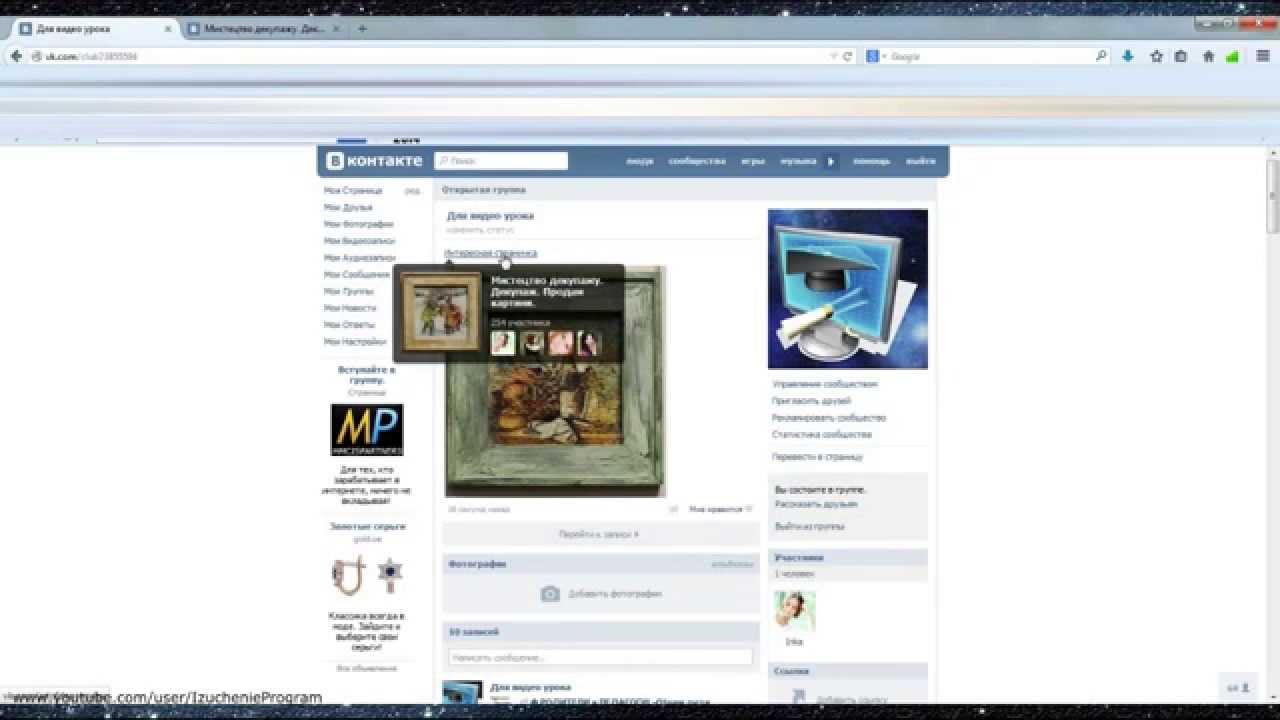 Вы можете попробовать загрузить файл с расширением .gif на свою аву, но двигаться она не будет. Будет показана только недвижимая часть анимации. Гифку можно загрузить на стену в качестве документа или поместить в какой-то альбом. Как загрузить документ ВК, читайте в этой статье.
Вы можете попробовать загрузить файл с расширением .gif на свою аву, но двигаться она не будет. Будет показана только недвижимая часть анимации. Гифку можно загрузить на стену в качестве документа или поместить в какой-то альбом. Как загрузить документ ВК, читайте в этой статье.
Как поставить аватарку на песню ВК?
Сейчас существуют программы, позволяющие поставить картинку на трек, музыку, песню. Но ВКонтакте это сделать не получится, так как система соцсети сканирует ресурсы и не позволяет прицеплять обложку вместе с трековым файлом. Поэтому даже если вы захотите загрузить трек в контакт с обложкой, песня загрузится с тегами, но без аватара.
Как поставить прежнюю аву ВК?
Это просто сделать, если вы прежнее фото с аватарки не удалили со страницы ВК. В этом случае оно находится в альбоме. Открывайте фотографию и делайте все по инструкции, описанной выше, когда мы в первый раз загружали фото на аву: «Поместить на мою страницу», «Сохранить и продолжить».
Если же вдруг вы уже удалили фотографию со страницы ВК, тогда снова загрузите ее в любой из альбомов и установите по той же схеме на аватарку.
Как поставить двойную аватарку ВК?
Фотошоп, чтобы сделать двойную аватаркуЧтобы сделать двойную аватарку, вам придется использовать фотошоп. Если он не установлен на ПК, тогда загрузите программу по этой ссылке и установите на свой компьютер. Следуйте такой инструкции:
- Загрузите в фотошоп два фото, которые вы хотите использовать для создания двойной аватарки. Нажмите «Файл» в меню программы и затем «Открыть». Найдите изображения и загрузите их в редактор.
- Теперь сделайте изображения одинаковыми по размеру. Сначала кликните на одно фото и вверху откройте «Изображение». Сохраните нужные пропорции, изменяя ширину. Нажмите «Окей».
- То же самое сделайте со второй картинкой.
- Объедините два фото в одно.
 В меню нажмите «Создать». Задайте размер фото, а именно высоту, так как ширину мы уже изменяли.
В меню нажмите «Создать». Задайте размер фото, а именно высоту, так как ширину мы уже изменяли. - Кликните по первой картинке и перетащите ее в поле, которое было создано. Затем перетащите второе изображение.
- Сохраните картинку себе на ПК, через вкладку «Сохранить как…». Готово.
Теперь загрузите картинку ВК, как обычно, и наслаждайтесь интересной двойной аватаркой.
Как поставить фото на аватарку ВК в приложении на телефоне?
В мобильном приложении загрузить фотографию на аватар также просто, как и при выполнении этих манипуляций на ПК. Вам достаточно выполнить такие действия:
Нажмите на значок фотоаппарата и загрузите фото из галереи- Зайдите в приложении в свой профиль ВК.
- В том месте, где должна быть аватарка, справа внизу, есть значок фотоаппарата — нажмите на него.
- Откроется окошко. В нем можно выбрать загрузку из галереи или сделать снимок сейчас. Например, нажмите «Загрузить из галереи».

- Откроется раздел «Галерея». Выберите фото и нажмите на него.
- Если нужно отредактируйте фото, картинку. Затем нажмите «Прикрепить».
Теперь это фото будет красоваться на вашей аватарке.
Как поставить ВК горизонтальную аватарку?
Горизонтальная большая аватарка в группеОбычный пользователь не может поставить большую горизонтальную аватарку себе на страницу. ВКонтакте такой функции нет. Но такая возможность есть у групп этой соцсети. Как это сделать, читайте ниже.
Как поставить аватарку в сообществе ВК?
Нажмите на раздел с фотографиямиКогда будете создавать группу, выберите в меню сообщества «Фотография». Затем выберите нужную картинку с компьютера при помощи окна-проводника, который откроется на следующем шаге. Нажмите «Сохранить». Все — аватарка вашей группы установлена.
Если вы хотите установить большую горизонтальную аватарку, тогда вам сначала нужно подготовить и загрузить себе на ПК картинку размером 1590 х 400 пикселей. Теперь сделайте следующее:
Теперь сделайте следующее:
- Справа нажмите «Управление».
- Затем откроется страница, кликните «Загрузить».
- В новом открывшемся окне выберите файл и нажмите «Сохранить».
После этого откроется страница вашей группы с новой горизонтальной аватаркой.
Аватарка — это главное фото вашего профиля. Она должна быть яркой, стильной и интересной. Только так пользователи начнут проявлять интерес к вашей странице, если вы хотите, чтобы она была популярной в данной соцсети. Удачи!
Видео: Как сменить аватарку ВК просто?
Меняем фото – сохраняем лайки
Меняем фото – сохраняем лайки
Каждый из нас иногда решает поставить новую аву в ВК, чтобы люди понимали, что ты жив и здоров.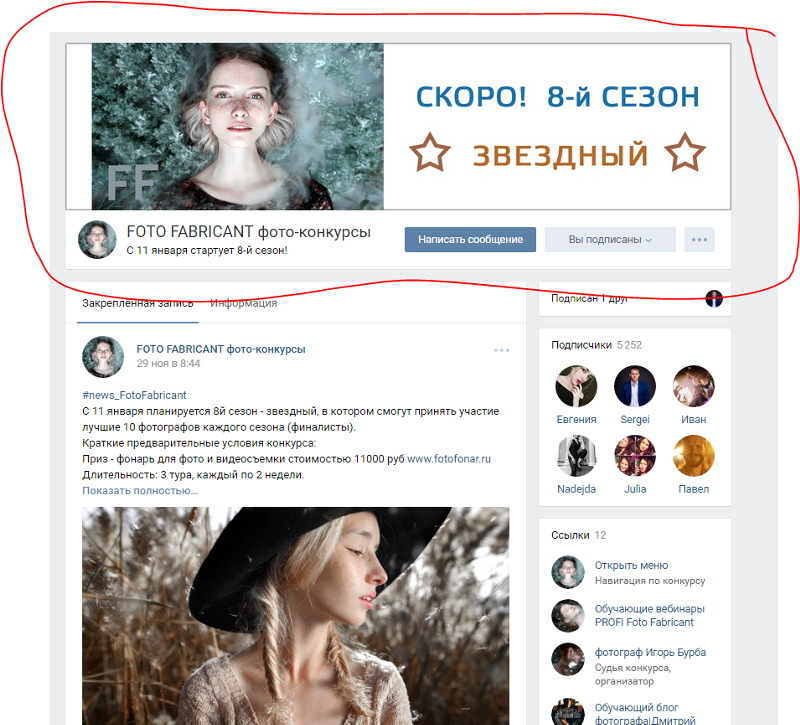 Порой мы удаляем старые фотографии, а потом хотим восстановить, но с сохранением лайков. Тем более что популярность может упасть, и только мама и девушка будут оценивать новые фотки. Как в ВК поменять аву, чтобы лайки сохранились и возможно ли это – узнаем дальше или развеем мифы.
Порой мы удаляем старые фотографии, а потом хотим восстановить, но с сохранением лайков. Тем более что популярность может упасть, и только мама и девушка будут оценивать новые фотки. Как в ВК поменять аву, чтобы лайки сохранились и возможно ли это – узнаем дальше или развеем мифы.
Когда возникает необходимость смену аву в ВК?
Сменить аву хочется сейчас все реже, но и такое бывает. Этому есть ряд объяснений:
- Вы сделали новое фото и хотите им похвастаться друзьям и знакомым.
- Старый снимок не соответствует нынешнему внешнему облику.
- Решили вернуть старый снимок на аву.
- Хотите удалить все следы и напоминания о бывшем (бывшей).
Причин бывает миллион, большинство – личного характера и собственные желания. Вопрос в том, как заменить фотку, но сохранить количество лайков.
Как в ВК поменять аватарку, чтобы сохранились лайки
Сменить аватарку можно с телефона и с компьютера. Важно понимать, что на новом загруженном снимке не будет старых лайков, ведь он только добавляется на страницу.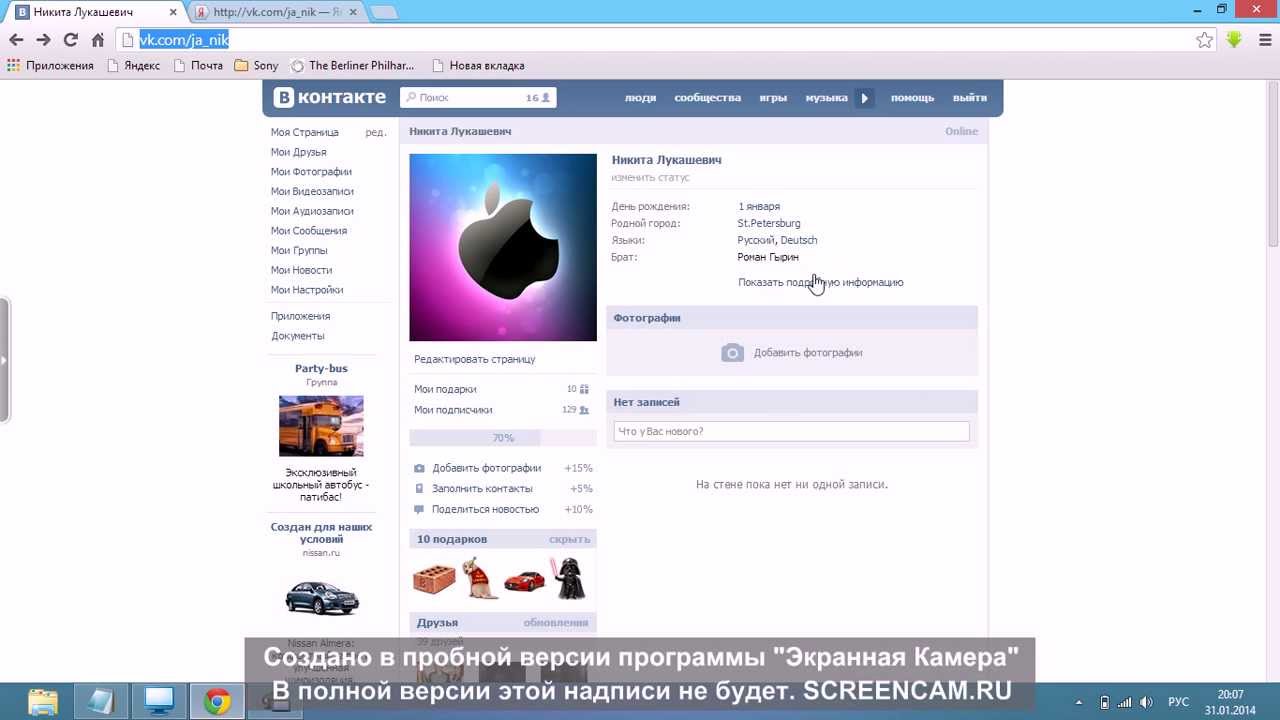 Если хочется получить множество «Мне нравится» сразу, можно воспользоваться приложениями для накрутки лайков.
Если хочется получить множество «Мне нравится» сразу, можно воспользоваться приложениями для накрутки лайков.
Лайки сохраняются лишь на тех аватарах, которые были добавлены ранее и на той, которую хотите заменить сейчас.
Поэтому сейчас возможности перенести старые лайки на новые фотки нет, остается лишь дожидаться реакции друзей. Процесс замены аватарки простой:
- Зайдите на свою страницу.
- Кликнете по фото и выберете «Добавить новое фото профиля».
- Найдите нужный файл в галерее или альбоме.
- Выберите миниатюру.
- Добавьте фотографию.
Если хочется вернуть старую аву, то найдите ее в альбоме и выберите пункт «Установить в качестве основного фото», выберите подходящую миниатюру и подтвердите действие. Тогда лайки на снимке уже будут.
Как восстановить удаленные фото без потери лайков?
Проще вернуть удаленное фото, если вы еще не обновили после этого страницу. Вы увидите вверху надпись «Восстановить». Если совершили эту оплошность, то придется искать удаленное фото в кэше. Для этого в поисковой строке введите chrome://cache/ и начинайте искать. Но если не знаете примерное название файла, поиски займут сотни лет, от чего можно сойти с ума. Когда и это не работает (у некоторых просто нет доступа к странице в кэше поисковика), то приходится рыться в «архив.орг».
Если совершили эту оплошность, то придется искать удаленное фото в кэше. Для этого в поисковой строке введите chrome://cache/ и начинайте искать. Но если не знаете примерное название файла, поиски займут сотни лет, от чего можно сойти с ума. Когда и это не работает (у некоторых просто нет доступа к странице в кэше поисковика), то приходится рыться в «архив.орг».
Искать в кэше можно и через свою страницу в ВК:
- Введите в поиске кэша адрес страницы;
- Если поиск что-то обнаружит, то перейдите в сохраненную версию;
- Зайдите в сохраненную копию;
- Откроется все то, что осталось и, возможно, нужная фотка;
- Нажмите на нее и сохраните.
И в этом случае лайки сохранить не удастся, но такая программа, как Web Browser Tools, поможет отыскать почти все утерянные файлы в браузере.
Если сразу удалить весь альбом, о восстановлении забыть стоит навсегда. Никогда после удаления без мгновенного «восстановления» не сохраняются лайки и комментарии.
Возможные проблемы при замене аватарки и восстановлении фото
Если вы загружаете новое фото из галереи, и оно не грузится, проверьте соединение с интернетом или размер снимка – в ВК есть лимит на «вес» фотографий.
Поставили новый снимок, а лайки не перенеслись – сделать ничего нельзя, это новая ава! Ждите реакции друзей или накручивайте через прогу. Удалили фото, обновили страницу, а изображение исчезло? Ищете в кэше или загружайте заново через телефон (компьютер, планшет, альбом). Не нашли стертые авы в кэше – они утеряны полностью, проститесь, забудьте.
Заключение
Если вы не владеете магией Хогвартса, загрузить новую аватарку с перенесением лайков – невозможно, сохраняются они лишь на старых снимках и авах. Поставив прошлую фотографию, вы можете рассчитывать только на будущие лайки. Еще они останутся на любом изображении, которое не удалили.
Что касается восстановления утраченных изображений, то лучше подумать трижды или сразу не обновлять страницу. Иначе придется копаться в кэше, истории, старых альбомах на компьютере и просить друзей о помощи. Лайки утрачиваются после того, как сотрете снимок без восстановления.
Иначе придется копаться в кэше, истории, старых альбомах на компьютере и просить друзей о помощи. Лайки утрачиваются после того, как сотрете снимок без восстановления.
smmx.ru
Способ, как заменить фото ВК без потери лайков
Дополнительные расширения или сторонние сайты зачастую предлагают пользователю функции, которых нет в обычном ВКонтакте. К таким возможностям относится замена фотографий. Если одна из публикаций или аватар набрали наибольшее количество отметок «Мне нравится», то при смене изображения их снова станет 0. Чтобы заменить фото ВК без потери лайков, воспользуйтесь нашей инструкцией.
Установка расширения
Первый шаг – это установка расширения VkOpt для браузера. Его можно найти в каталоге плагинов в Google Chrome, Opera, Mozilla Firefox. Рассмотрим инсталляцию на примере Google Chrome:
- Открываем странице магазина Chrome по ссылке https://chrome.google.com/webstore/category/extensions?hl=ru. В поисковой строке вводим названием VkOpt.

- В поисковой выдаче жмем кнопку «Установить» напротив нужного расширения.
- Подтверждаем установку.
- Перезагружаем страницу ВК и открываем необходимую фотографию, под которой много лайков. Нажимаем на кнопку «Еще» и в открывшемся меню переходим в «Фоторедактор».
- В правом нижнем углу находим кнопку «Update» (она невидимая до тех пор, пока вы не наведете на нее курсор).
- Теперь жмем кнопку «Обзор».
- Выбираем ту фотографию, на которую вы хотите поменять текущее изображение. После этого картинка сменится, но дата публикации, комментарии и лайки останутся без изменений!
Как вернуть обратно?
С помощью плагина VkOpt можно не только менять фото без потери статистики, но и восстанавливать предыдущие изображения на прежнее место. Для этого необходимо:
- Снова открыть «Фоторедактор».
- Под фильтрами нажать на кнопку «Восстановить оригинал».
- Теперь жмем «Обзор», чтобы перейти к выбору фотографий.

- Указываем нужную публикацию и сохраняем изменения.
Готово! Практически таким же способом у вас получилось вернуть все на свои места. На сегодняшний день этот вариант является единственным рабочим способом. Ни в коем случае не обращайте внимание на платные предложения по смене каких-либо настроек на личной странице ВКонтакте.
Возможные ошибки
При смене фотографии вы можете столкнуться с бесконечной загрузкой файла. Это легко исправляется корректировкой параметров изображения.
Необходимо сделать следующее:
- Открыть местоположение картинки и кликнуть по ней ПКМ.
- Выбрать пункт «Изменить», чтобы запустить программу Paint.
- В приложении жмем комбинацию Ctrl+W.
- В поле «Пиксели» выставляем значение 1200 по вертикали и горизонтали.
- Сохраняем картинку с изменениями и снова проделываем предыдущую инструкцию.
Также может потребоваться изменение настроек в самом браузере. Для этого делаем следующее:
- Открываем вкладку «Расширения» в Google Chrome.

- Находим VkOpt и нажимаем «Подробнее».
- В списке настроек включаем пункт «Разрешить открывать локальные файлы по ссылкам» и снова пробуем поменять фото.
Других проблем с работоспособностью данного метода возникнуть не должно.
Заключение
Поменять изображение без потери статистики (лайков, комментариев, даты загрузки, репостов) очень просто. Данная инструкция поможет вам сохранить популярность поста в том случае, если вы не хотите терять лайки, набранные за длительное время. А если под фотографией мало лайков и это вас не устраивает, то причины, почему так происходит, можно найти в статье: «Почему не лайкают фото, и как это исправить?»
citylikes.ru
Как поменять фото В Контакте
Заполните форму, чтобы привлечь пользователей:
Как поменять фото В Контакте на аватарке
Любой пользователь Вконтакте понимает, что самой главной фотографией страницы является аватарка, а как поменять фото В Контакте вы узнаете в нашей статье.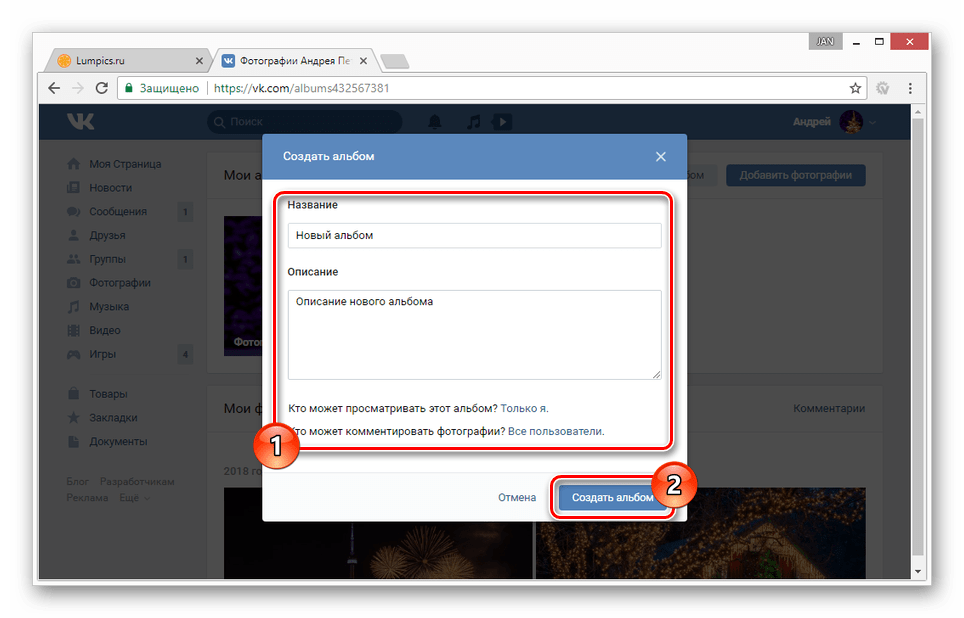
Аватарку без преувеличения можно назвать «лицом» страницы, ведь именно она находится на главной части любой страницы и первое, что видит другой пользователь – это аватарку. Для некоторых людей в том, как изменить фото В Контакте нет ничего сложного, так как они предпочитают делать такие изменения на собственной страницы несколько раз в неделю. В то еж время есть и такие пользователи, которые не считают нужным постоянно менять главную фотографию и для них свойственно загрузить автарку раз на несколько месяцев, а то и лет и забыть о ней.
Если же человек по каким-то причинам не знает, как поменять фото В Контакте на аватарке, то действуя согласно, ниже приведенной инструкции, можно все сделать легко и быстро.
- Сначала надо зайти на личную страницу, навести курсор мыши на основную фотографию, после чего нажать «Загрузить новую фотографию».
- Теперь надо использовать пункт меню «Выбрать файл» и найти на устройстве ту фотографию, которую желает видеть в качестве основной пользователь.

- Фотография считается загруженной, но нужно выбрать конкретную часть фотографии, которая будет всегда отображаться на странице. То есть, сначала другие пользователи будут видеть именно эту часть аватарки, а после нажатия на нее – откроется фотография в полном объеме.
- Теперь нужно сохранить фотографию и нажать на пункт меню «продолжить».
- В самом конце остается только выбрать квадратную часть аватарки, которая будет отображена в комментариях, сообщениях и новостях и конечно же сохранить ее.
После всех проведенных действий пользователь будет знать, как изменить аватарку вконтакте.
Если у вас уже достаточное количество фотографий, то пора позаботиться о количестве лайков к ним. Накрутка лайков вк позволяет быстро получить множество отметок мне нравится к любой фотографии, а с помощью нашего сервиса это можно сделать бесплатно.
Также накрутка друзей даст быструю популярность Вконтакте.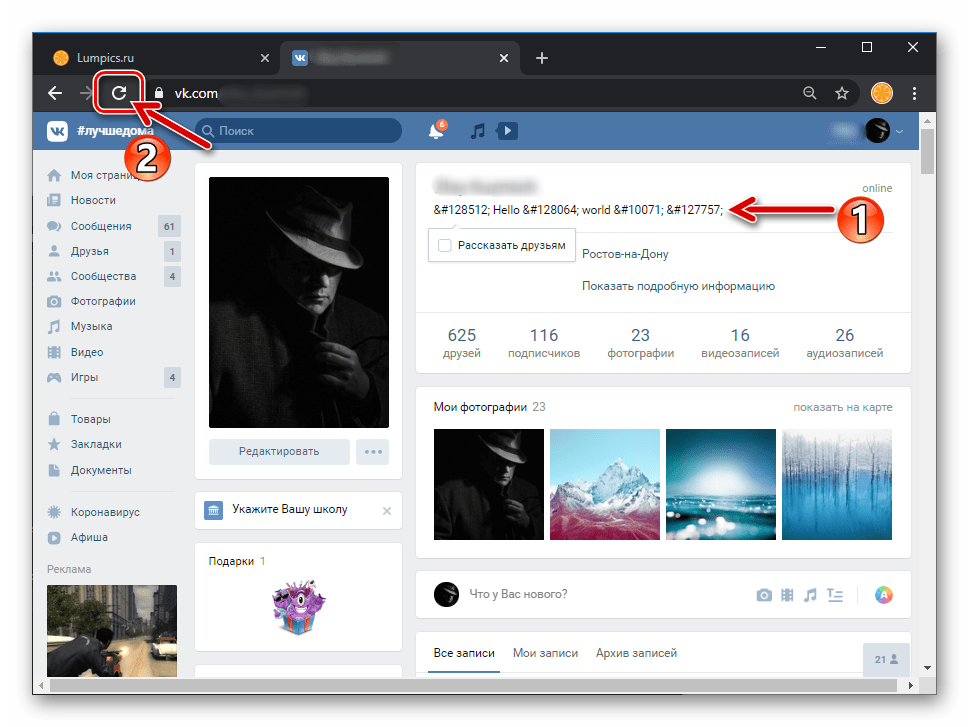 Но если вы еще хотите получать восхищенные комментарии к фотографиям или к постам на стене, то накрутка комментариев легко справится с этой задачей.
Но если вы еще хотите получать восхищенные комментарии к фотографиям или к постам на стене, то накрутка комментариев легко справится с этой задачей.
Для администраторов собственных пабликов есть накрутка группы вконтакте — помогающая быстро продвинуть сообщество в ТОП.
Как изменить фото В Контакте
Еще легче поменять фотографию вконтакте, если она уже когда-то была в качестве главной на странице.
- С личной страницы надо войти в раздел под названием «Мои фотографии».
- Среди других фотографий выбрать ту, которая планируется быть главной.
- Снизу под фотографией есть пункт меню «действия», который надо выбрать, после чего нажать «сделать фотографией своего профиля».
- Теперь остается выполнить типичные действия, то есть выбрать часть фотографии, которая всегда будет отображаться на странице пользователя, а также отметить миниатюру квадратной формы и конечно же, не надо забывать о том, что нужно нажать «сохранить».

Теперь, Вы знаете как поменять аватарку в контакте всего в несколько кликов.
bosslike.ru
Как сменить фотографию в контакте. Смена фотографии с сохранением лайков и даты добавления вконтакте
Социальные сети стали площадкой не только для общения, но и для публикации изображений и фотографий. Сервис никак не ограничивает пользователя в количестве выгружаемых картинок, поэтому люди каждый день добавляют новые фото. Это можно выполнить при помощи мобильного телефона, который часто выполняет и роль фотоаппарата, стационарного компьютера или ноутбука.
Как загрузить фото в вк с компьютера
При создании социальной сети был выделен специальный раздел в меню, который отвечает только за фотографии пользователя. У вас есть возможность добавить картинки в основной альбом, или создать отдельный с описанием и заголовком. Это помогает группировать снимки, сортировать их и упрощать поиск. Добавление в ВК фото с компьютера проводится следующим образом:
- Авторизуйтесь в своем профиле.

- В левом меню найдите пункт «Фотографии».
- Далее вы можете создать альбом. Для этого кликните соответствующую кнопку в правом верхнем углу окна. Введите название, информацию о снимке, выставьте разрешения приватности (отключить или включить возможность комментирования, показать посетителям или скрыть от пользователей).
- Если альбом создавать не нужно, то щелкните по соседней кнопке «Добавить фотографии».
- Откроется проводник вашего компьютера. Зайдите в папку, где хранятся фото для ВК.
- Вы можете вставить описание к снимку и затем нажать «Добавить в альбом».
Поставить на стену
При желании пользователь ВК может потрафить фото сразу же в ленту своей страницы. Это поможет друзьям заметить публикацию и оценить ее. Чтобы добавить снимок сразу же на стену, необходимо выполнить следующие действия:
- Авторизуйтесь с главной страницы, зайдите в раздел «Фотографии» из левого меню.
- В правом верхнем углу найдите кнопку «Добавить фотографии».
 Кликните на нее.
Кликните на нее. - Откроется проводник, в котором вы можете выбрать 1 или более снимков.
- Далее нажмите по нужным фото и кликните «Открыть».
- После загрузки изображений вы можете отредактировать снимки. Для этого необходимо в правом углу нажать иконку фоторедактора. У вас будет возможность наложить фильтры, повернуть картинку, добавить текст.
- Если вы случайно добавили лишние фото, то на этом этапе их можно удалить.
- Можно к снимку добавить описание. Затем остается выбрать пункт «Опубликовать на моей странице». Одна или несколько фоток появятся на стене.
Добавить в альбом
Для удобства управления фотографиями и их сортировки, разработчики предлагают воспользоваться альбомами. Вы можете создавать новые при загрузке снимков или переносить их из одного в другой, переименовывать и добавлять описание. Выше был описан способ добавления фотографии, но вместе публикации на стене следует выбрать пункт «Добавить в альбом». Если вы хотите разместить фото в уже существующий, то просто зайдите в него и повторите вышеописанную процедуру.
Выложить фотографию в группу
При наличии разрешения от администратора можно выкладывать снимок в любую группу в ВК. Иногда есть доступ и к публикации на стене сообщества. Если вы хотите добавить фото на страничку в вк какой-то группы, нужно просто начать набирать сообщение, а снизу нажать значок фотоаппарата и выбрать необходимое фото. Для загрузки фото в альбом сообщества используйте следующую пошаговую инструкцию:
- Авторизуйтесь, перейдите в необходимую группу.
- Справа найдите раздел под название «Фотоальбомы». Кликните по нему.
- Перед вами появится перечень всех альбомов, нажмите на тот, который вам нужен.
- Далее алгоритм действий повторяется: нажмите кнопку «добавить фотографию» справа вверху окна, отредактируйте и добавьте описание при необходимости.
Как поставить фото на аватарку ВКонтакте
В результатах поиска, списке контактов у друзей видна миниатюра снимка, который вы выбрали главным. Это фото на страницу в ВК аватаркой, ее другие пользователи видят первой. Ранее она была всегда вертикальной и имела конкретные размеры, поэтому приходилось редактировать снимки под определенные параметры. Сейчас это изменили и на страничке она имеет квадратную форму, а во всех остальных местах округлую. Чтобы добавить/изменить авку нужно сделать следующее:
Ранее она была всегда вертикальной и имела конкретные размеры, поэтому приходилось редактировать снимки под определенные параметры. Сейчас это изменили и на страничке она имеет квадратную форму, а во всех остальных местах округлую. Чтобы добавить/изменить авку нужно сделать следующее:
- Авторизуйтесь под своим логином.
- Наведите мышкой на место, где должна быть аватарка.
- Всплывет дополнительное меню, где вам нужно выбрать пункт «Обновить фотографии».
- Откроется проводник, через который можно выбрать желаемое фото.
- Следующий шаг — необходимо указать область снимка, которая будет отображаться на миниатюре и странице ВК.
Способы загрузки с мобильного телефона
Смартфоны стали доступным вариантом для создания фотографий в любом месте и любое время. Не нужно носить с собой неудобную зеркалку или мыльницу, а качество при этом остается на высоком уровне для интернета. Чтобы не выгружать снимки сначала на персональный компьютер, а уже затем добавлять на страницу, можно воспользоваться инструментами, которые доступны владельцам современных мобильных:
- загрузка через приложение ВК для смартфонов;
- отправка снимка прямо из галереи при просмотре.

Через мобильное приложение вк
- Запустите приложение, авторизуйтесь, если этого не делали ранее.
- Проведите пальцем от левого края к правому, чтобы выскочило мен.
- Тапните по разделу «Фотографии». Переключитесь из верхнего меню на раздел «Альбомы».
- Если нужного раздела, то добавьте его через значок «+» или нажмите на уже существующий.
- Справа сверху будет значок плюсик, на который нужно нажать. Появится дополнительное меню, где будет вариант загрузить из галереи фото или сделать его прямо сейчас при помощи камеры.
- При выборе из галереи вы можете отметить сразу несколько снимков и загрузить их одновременно.
Доступ к интернету есть не всегда, поэтому у пользователя скапливается определенное количество фотографий, которые хотелось скинуть друзьям. Стандартные фоторедакторы смартфона позволяют улучшить снимок: изменить угол, наложить фильтры, уменьшить или увеличить контрастность и т.д. Затем можно прямо из галереи поместить фото на страницу ВК. Для этого нужно:
- На мобильном загрузить галерею со снимками.
- Открыть необходимое фото.
- Снизу будет меню, нажмите на кнопку «Отправить».
- Далее появится список сервисов, куда можно выгрузить снимок.
- Нажимаете на ВК и появится дополнительное меню, где вы можете выбрать куда загрузить снимок: на стену, альбом, документы, сообщение.
- Пока загружается изображение можно добавить комментарий к нему.
- Далее жмете отправить.
Здравствуйте.
Сегодня я расскажу, как поставить другую фотку не потеряв лайки и дату добавления фотографии.
Кто знает, кто не знает, прошу не кидаться помидорами.
Внизу темы я так же описал, как вернуть / сменить фотографию.
И так, начнём.
Вот моя начальная фотография, на которой 6 лайков:
И так, чтобы заменить картинку, не потеряв лайки, нам потребуется расширение VkOpt
Скачать его можно на оф. сайте: http://vkopt.net/
Установили расширение, перезагружаем страничку и ткрываем ту фотографию, которую хотите заменить.
Под фотографией находим такое:
Нажимаем на треугольник -> Фоторедактор.
У нас открывается окошко.
Проматываем вниз, у нас в углу будет скрытая кнопочка Update:
Нажали, теперь выскакивает такое окошко:
Нажимаем [ Обзор ] Далее выбираем новую фотографию, на которой хотим оставить лайки.
Всё, фотография у нас сменилась, лайки и дата осталась.
Ещё раз повторю, не кидайтесь помидорами, если знали об этом. Хотите сменить на другую?
— Не проблема. Нажимаем снова на треугольник -> Фоторедактор. Нажимаем «Восстановить Оригинал» и повторяем действия, описанные выше.
Всем спасибо за внимание.
Если вы загружаете картинку, а у вас бесконечная загрузка (это не ОШИБКА, а БЕСКОНЕЧНАЯ ЗАГРУЗКА), Делаем следующее:
1. Идём по пути, где у вас находится картинка.
2. Жмём правой кнопкой по картинке — Изменить.
3. Открывается Paint.
4. Жмём Ctrl + W.
5. Выбираем *Пиксели, ставим 1200 (У вас должно выйти 1200 по горизонтали и 1200 по вертикали).
6. Сохраняем и загружаем в вк. (Грузит пару секунд)
P.S. Если помог можете поставить «Мне Нравиться» , всем добра
Если вы только создали аккаунт в популярной социальной сети «ВКонтакте», то, скорее всего, захотите, чтобы вас смогли найти друзья и родственники. Следовательно, вам нужно знать, как добавить фото «В Контакте», ведь благодаря им пользователь поймет, что он нашел именно того человека, которого искал.
Кроме того, у вас будет возможность создавать различные тематические альбомы. Например, вы провели отпуск на каких-нибудь живописных островах и сделали много красивых фотографий. Загрузите их на сервер и добавьте в специально созданный альбом — другие пользователи также смогут полюбоваться завораживающими видами, а, возможно, примут решение свой отпуск провести там же, где побывали вы.
И это лишь один пример, на самом деле вы можете добавлять фотографии, сделанные на праздниках, в походах, в командировках, в общем, любые фото, которые хотели бы показать другим пользователям.
Как добавить фото в «ВК». Первый способ
Итак, если вы начинающий «юзер» интернета, зарегистрировавшийся в социальной сети «ВКонтакте», то, возможно, вы еще не знаете, как загружать на этот сайт свои фотографии. В действительности сделать это очень просто, нужно всего лишь воспользоваться одним из способов. Сейчас рассмотрим первый из них.
Откройте вашу страничку «ВК» и обратитесь к разделу «Мои фотографии», который можно найти в меню слева. Теперь, если есть необходимость, создайте новый альбом, кликнув соответствующую ссылку. После этого зайдите в только что созданный альбом и нажмите кнопку «Добавить новые фотографии». Выберите на вашем устройстве подходящие снимки и нажмите «Энтер».
Заключительный этап — сделайте описание для фотографий (по желанию) и укажите, кто сможет их просматривать и комментировать.
Вот и все! Теперь вам известно, как добавить фото «В Контакте», а, значит, вас легко узнают друзья и близкие.
Как загрузить фотографии на сайт «ВК». Второй способ
Второй вариант, позволяющий добавлять снимки на вашу страничку в данной «социалке», немного проще. К тому же вы можете случайно удалить раздел «Мои фотографии» из меню, следовательно, первый способ вам не подойдет.
Итак, чтобы загрузить фото для «ВК», необходимо на странице вашего профиля, под информацией о пользователе, кликнуть по ссылке «Добавить фотографии». Теперь выберите снимки, которые хотели бы загрузить, после чего кликните кнопку «Открыть». Сделайте описание к фото и настройте доступ.
Стоит отметить, что в этом случае загруженные фотографии будут автоматически добавляться на вашу «Стену». Если вам без разницы, то можете оставить все как есть. Если же вы не хотите, чтобы фото были размещены на стене, то есть возможность удалить их.
Как изменить фотографию профиля (аватарку)
Безусловно, для того чтобы вас смогли узнать другие пользователи социальной сети «ВКонтакте», необходимо установить фото профиля. Сделать это очень легко.
Справа от меню вы увидите пустую область, в которой вам нужна кнопка «Поставить фотографию». Кликните по ней, откроется окно, где у вас будет два варианта дальнейших действий:
загрузить изображение с устройства, нажав соответствующую кнопку;
сделать моментальное фото, если у вас установлена веб-камера.
Когда фотография загрузится, понадобится отрегулировать ее отображение и сохранить изменения.
Теперь вы имеете представление о том, как добавить фото «В Контакте» и установить его в качестве аватарки.
Заключение
Безусловно, опытный пользователь, прочитав эту статью, не найдет для себя ничего нового. Однако если вы начинающий «юзер», то, скорее всего, вам данная информация пригодится.
Теперь, когда вы узнали как добавить фото «В Контакте», родственники и друзья не ошибутся во время поиска вашей странички в социальной сети. Кстати, в качестве изображения профиля рекомендуется устанавливать именно ваше фото, ведь картинка, например, с животным может ввести в заблуждение человека, который вас ищет.
Многие люди, выкладывают фотографии в социальную сеть ВКонтакте, только с компьютера, однако это не всегда удобно.
К примеру, если фото которые необходимо добавить в ВК, находятся на телефоне, можно их сразу добавить в социальную. сеть, минуя компьютер.
Также плюсом данного способа, является то, что пользователь может добавить фото с телефона, в любое время и в любом месте, необходимо только подключение к интернету.
Делается это достаточно просто, как в приложении, так и в мобильной версии сайта ВКонтакте.
Как добавить фото в ВК с телефона
Как добавить фото в ВК с телефона в мобильной версии
1. Заходим в мобильную версию ВКонтакте с любого браузера, далее кликаем по значку «Меню», в верхнем левом углу страницы.
2. В выпавшем меню, переходим в раздел «Фотографии».
3. Теперь нам необходимо перейти в раздел «Мои альбомы».
5. Так как у меня ещё нет альбомов, я создам новый, вы можете добавить фотографии, в существующий альбом.
6. Выбираем место, от куда необходимо добавить фото, у меня это «Галерея».
7. Выбираем в галерее необходимое фото.
8. Жмём на кнопку «Загрузить фотографии».
9. Видим что выбранная фотография, успешно добавилась в альбом ВК.
Как добавить фото в ВК с телефона в приложении
1. Открываем меню приложения, нажав на значок в правом нижнем углу.
2. В меню выбираем пункт «Фотографии».
3. Переходим в раздел «Альбомы».
4. Открываем альбом, в который необходимо добавить фото.
Теперь нажмите на кнопку «Выбрать файлы», затем откройте папку , где хранятся ваши снимки, и выберите фото для загрузки. Как только фотография загрузится, нажмите кнопку «Отправить», чтобы изображение появилось на вашей странице.
В социальной сети «Мой Мир» добавление фотографий на свою страницу происходит из того же меню обновления статуса. Нажмите на кнопку «Фото», укажите путь к на , а после загрузке размещайте изображение с помощью кнопки «Сказать».
Загрузка картинок в Facebook по тому же принципу. В строке обновления статуса необходимо нажать кнопку «Добавить фотографию», затем выбрать ее из папки на жестком диске или и нажать кнопку «Опубликовать».
В случае, когда вам нужно не просто разместить фото на своей странице, а создать целый фотоальбом, действуйте следующим образом. В любой из социальных выберите раздел «Фотографии» (или «Фото») и, нажав кнопку «Создать альбом» («Добавить фотографии» или «Создать»), добавьте в него свои снимки, выбрав их из папки на компьютере.
Для любой фотографии, которую вы загружаете на свою страницу, вы можете выбрать ограничение доступа. Для этого «В Контакте» установите ограничения для просмотра вашей стены из раздела «Настройки»; в «Одноклассниках» ограничьте доступ, наведя курсор на обложку альбома и выбрав пункт меню «Изменить настройки»; в «Моем Мире» — в свойствах альбома; в Facebook – в свойствах альбома, либо при публикации статуса.
- Заработай 1000$ на одной фотографии! » ФотоДилер
Фотохостинг – это сервис в сетях интернет, куда вы можете загрузить свои фотографии. Загруженные цифровые изображения вы можете посылать по электронной почте, вставлять в анкеты на различные сайты, не загружая их снова, а просто копируя ссылку. Для того, чтобы загрузить фотографии, вам необходимо сделать некоторые операции.
Нажмите кнопку «Обзор» и выберите нужную вам фотографию. Сначала перед вами появится надпись «Показать сначала превью», вам нужно «Показать полный размер».
Если вы хотите загрузить одновременно несколько фотографий, то стоит выбрать «Мультизагрузка» и выбрать нужные вам изображения.
Несмотря на то, что к интернету приспособилось достаточно много людей, у некоторых пользователей возникают определенные сложности во время нахождения в сети. Среди подобных сложностей можно отметить добавление фотографий на определенные сайты.
- Компьютер, доступ в интернет, фотографии в цифровом формате.
Добавление фотографии в файлообменные сервисы. Подобные сервисы служат пользователям для оперативного обмена самыми различными файлами, в том числе и фотографиями. Чтобы разместить на файлообменнике, выберите наиболее удобный для себя сервис. Найти сами ресурсы вы можете в любом , предварительно введя запрос « файлообменники». Открыв страницу файлообменного сервиса, нажмите на кнопку «Загрузить файл». Появится диалоговое окно, с помощью которого вам необходимо найти на своем нужные фотографии. Выбрав фото, нажмите в диалоговом окне кнопку «ОК», после чего, нажмите кнопку «Загрузить файл». После того, как фотографии будут закачены на ресурс, вам будет предоставлена ссылка, по которой вы всегда сможете загруженные фото на ПК.
Размещение в социальных сетях и на ресурсах другого профиля. Неважно, находитесь ли вы на социальной сеть или же на каком-либо другом сайте , вы с легкостью можете загрузить на него свои фото (если сайт предусматривает подобную возможность). В соц.сети загрузка фотографий осуществляется через альбом пользователя, либо же через ссылку «Загрузить фото» на главной странице сайта. На иных ресурсах загрузка фотографий выполняется через . Принцип размещения фото абсолютно идентичен загрузке фотографий на – вы выбираете фото на своем ПК и загружаете его на сервер.
Конечно, не все снимки такие хорошие, как кажутся владельцу. Но если вы все же думаете, что именно этот кадр должны увидеть люди, то смело публикуйте его везде.
Публикация в социальных сетях
Фантазия с местом загрузки таких фотографий обычно заканчивается своей страничкой в социальной сети на стену. Вряд ли кто-то из увидевших захочет нажать рассказать друзьям, так что максимум 150-200 человек увидят ваш шедевр.
Для того чтобы охватить большую аудиторию снимок можно предложить к публикации в тематические сообщества в этой же социальной сети. При публикации останется пометка автора, то есть вас, а количество оценивших резко возрастет.
Многие фотографии сейчас превращают в мемы со смешными подписями. Если вы видите такой потенциал в вашем снимке, попробуйте самостоятельно сделать пару таких картинок . В таком виде у фотографии больше шансов публикации в известном сообществе. Дальше лишь дело времени. Люди могут сами начать делать такие картинки дальше.
Публикация на сторонних сайтах, связанных с фотографиями
Во-первых, можно пойти на сайт Пикабу, который имеет огромное сообщество постоянных пользователей. Именно они и генерируют все смешные картинки, мемы, видео ролики и т.д. Если вашу фото просмотрит и одобрит большое количество людей, она сможет выйти в топ, и ее оценят все пользователи сайта, а это более 200 000 посетителей в сутки.
Похожий по смыслу и структуре сайт – Яплакалъ. Его посещаемость также зашкаливает, так что действительно интересное фото будет оценено. Администраторы большинства крупных сообществ Вконтакте отбирают лучшие фото и мемы для публикации именно на этих сайтах. Есть вероятность, что ваше фото сможет оказаться на популярных страницах и таким способом.
Для продвижения своего снимка можно воспользоваться и конкурсами фотографий, которых в интернете стало очень много. Зачастую в них есть серьезные призы, например, iPhone, iPad или зеркальный фотоаппарат. Так сложилось, что выигрывают действительно хорошие снимки, а не те, рейтинг которых был искусственно увеличен. Это значит лишь, что шанс на честную борьбу и приз есть.
Если вам так сильно хочется, чтобы снимок увидело как можно больше людей, попробуйте отправить его в любой фото журнал. Для такой публикации важным будет качество снимка, его корректность цензуре и соответствие тематике журнала. Очень часто в них есть рубрика фото читателей.
Вы когда-нибудь мечтали оказаться на одной фотографии с Брэдом Питтом, президентом России или США? А может вам хотелось, чтобы ваш портрет написал известный художник? В наше время нет ничего невозможного! За пару минут вы превратите свой снимок в оригинальную и эксклюзивную фотографию!
Выберите понравившийся вам фотоэффект и щелкните на кнопке «Нажмите, чтобы вставить фото». В новом окне выберите свое фото , нажав кнопку «Вставить фото в ». Вам будет предложено выделить фотографии , которая будет помещена в . Выделение можно растягивать с помощью мыши и перемещать по снимку.
Выделив нужную часть фотографии , снова нажмите кнопку «Вставить фото в рамку», а после того, как будет готова, нажмите кнопку «Скачать рамку с фото». Сохраните полученный файл на своем , и позабавьте своих , разместив фото на своей странице в социальной сети или блоге.
Старайтесь выбрать такую свою фотографию, которая не будет выделяться на готовом фото. Так фотошутка будет выглядеть более естественно.
- как сделать что нибудь прикольное в 2019
Многие любят общаться в различных социальныхе сетях, посещать форумы и размещать там свои фотографии. Да что там свои, своей семьи, любимых домашних питомцев. Вот только для начинающих пользователей процесс загрузки фотографий превращается в целое испытание. Как это сделать просто и быстро, тем более, если рядом нет никого, кто мог бы помочь?
На каждом интернет-ресурсе существуют свои и ограничения по размещению в пользователей. Эти ограничения могут касаться как размера загружаемого изображения, так и формата, названия. поэтому ознакомьтесь с порядком загрузки изображения и уже после приступайте к делу.
Как правило, альбомы размещены в разделе пользователя, в профиле либо на специальном разделе главной странице сайта. Найти его не сложно, так как именуется он, как фото или просто альбом. Зайдите на соответствующую , кликнув левой кнопкой мыши по нужной иконке. Вам откроется страница с доступным полем для загрузки изображения. Обычно каждое поле, необходимое для заполнения, сопровождается подсказками, и даше пронумерованы. То есть сначала вы выбираете на носителе (это может быть флеш-накопитель, жесткий или съемный диск), нажимаете открыть и фото появляется в поле загрузки, потом даете ему имя (если необходимо). В некоторых случаях есть еще одна строка для заполнения — это предложение сделать фотографию обложкой
www.anyhost.ru
Как поставить фото со стены на аву с лайками – Как можно заменить фото ВК без потери лайков
Как можно заменить фото ВК без потери лайков
Дополнительные расширения или сторонние сайты зачастую предлагают пользователю функции, которых нет в обычном ВКонтакте. К таким возможностям относится замена фотографий. Если одна из публикаций или аватар набрали наибольшее количество отметок «Мне нравится», то при смене изображения их снова станет 0. Чтобы заменить фото ВК без потери лайков, воспользуйтесь нашей инструкцией.
Установка расширения
Первый шаг – это установка расширения VkOpt для браузера. Его можно найти в каталоге плагинов в Google Chrome, Opera, Mozilla Firefox. Рассмотрим инсталляцию на примере Google Chrome:
- Открываем странице магазина Chrome по ссылке https://chrome.google.com/webstore/category/extensions?hl=ru. В поисковой строке вводим названием VkOpt.
- В поисковой выдаче жмем кнопку «Установить» напротив нужного расширения.
- Подтверждаем установку.
- Перезагружаем страницу ВК и открываем необходимую фотографию, под которой много лайков. Нажимаем на кнопку «Еще» и в открывшемся меню переходим в «Фоторедактор».
- В правом нижнем углу находим кнопку «Update» (она невидимая до тех пор, пока вы не наведете на нее курсор).
- Теперь жмем кнопку «Обзор».
- Выбираем ту фотографию, на которую вы хотите поменять текущее изображение. После этого картинка сменится, но дата публикации, комментарии и лайки останутся без изменений!
Также существуют расширения для увеличения количества лайков.
Как вернуть обратно?
С помощью плагина VkOpt можно не только менять фото без потери статистики, но и восстанавливать предыдущие изображения на прежнее место. Для этого необходимо:
- Снова открыть «Фоторедактор».
- Под фильтрами нажать на кнопку «Восстановить оригинал».
- Теперь жмем «Обзор», чтобы перейти к выбору фотографий.
- Указываем нужную публикацию и сохраняем изменения.
Готово! Практически таким же способом у вас получилось вернуть все на свои места. На сегодняшний день этот вариант является единственным рабочим способом. Ни в коем случае не обращайте внимание на платные предложения по смене каких-либо настроек на личной странице ВКонтакте.
Возможные ошибки
При смене фотографии вы можете столкнуться с бесконечной загрузкой файла. Это легко исправляется корректировкой параметров изображения.
Необходимо сделать следующее:
- Открыть местоположение картинки и кликнуть по ней ПКМ.
- Выбрать пункт «Изменить», чтобы запустить программу Paint.
- В приложении жмем комбинацию Ctrl+W.
- В поле «Пиксели» выставляем значение 1200 по вертикали и горизонтали.
- Сохраняем картинку с изменениями и снова проделываем предыдущую инструкцию.
Также может потребоваться изменение настроек в самом браузере. Для этого делаем следующее:
- Открываем вкладку «Расширения» в Google Chrome.
- Находим VkOpt и нажимаем «Подробнее».
- В списке настроек включаем пункт «Разрешить открывать локальные файлы по ссылкам» и снова пробуем поменять фото.
Других проблем с работоспособностью данного метода возникнуть не должно.
Заключение
Поменять изображение без потери статистики (лайков, комментариев, даты загрузки, репостов) очень просто. Данная инструкция поможет вам сохранить популярность поста в том случае, если вы не хотите терять лайки, набранные за длительное время. А если под фотографией мало лайков и это вас не устраивает, то причины, почему так происходит, можно найти в статье: «Почему не лайкают фото, и как это исправить?»
[Всего голосов: 2 Средний: 5/5]citylikes.ru
Как поставить старую аву с лайками. Как ВКонтакте поставить фото на аву которая уже стояла
Каждый из нас иногда решает поставить новую аву в ВК, чтобы люди понимали, что ты жив и здоров. Порой мы удаляем старые фотографии, а потом хотим восстановить, но с сохранением лайков. Тем более что популярность может упасть, и только мама и девушка будут оценивать новые фотки. Как в ВК поменять аву, чтобы лайки сохранились и возможно ли это – узнаем дальше или развеем мифы.
Когда возникает необходимость смену аву в ВК?
Сменить аву хочется сейчас все реже, но и такое бывает. Этому есть ряд объяснений:
- Вы сделали новое фото и хотите им похвастаться друзьям и знакомым.
- Старый снимок не соответствует нынешнему внешнему облику.
- Решили вернуть старый снимок на аву.
- Хотите удалить все следы и напоминания о бывшем (бывшей).
Причин бывает миллион, большинство – личного характера и собственные желания. Вопрос в том, как заменить фотку, но сохранить количество лайков.
Как в ВК поменять аватарку, чтобы сохранились лайки
Сменить аватарку можно с телефона и с компьютера. Важно понимать, что на новом загруженном снимке не будет старых лайков, ведь он только добавляется на страницу. Если хочется получить множество «Мне нравится» сразу, можно воспользоваться приложениями для накрутки лайков.
Лайки сохраняются лишь на тех аватарах, которые были добавлены ранее и на той, которую хотите заменить сейчас.
Поэтому сейчас возможности перенести старые лайки на новые фотки нет, остается лишь дожидаться реакции друзей. Процесс замены аватарки простой:
Если хочется вернуть старую аву, то найдите ее в альбоме и выберите пункт «Установить в качестве основного фото», выберите подходящую миниатюру и подтвердите действие. Тогда лайки на снимке уже будут.
Как восстановить удаленные фото без потери лайков?
Проще вернуть удаленное фото, если вы еще не обновили после этого страницу. Вы увидите вверху надпись «Восстановить». Если совершили эту оплошность, то придется искать удаленное фото в кэше. Для этого в поисковой строке введите chrome://cache/ и начинайте искать. Но если не знаете примерное название файла, поиски займут сотни лет, от чего можно сойти с ума. Когда и это не работает (у некоторых просто нет доступа к странице в кэше поисковика), то приходится рыться в «архив.орг».
Искать в кэше можно и через свою страницу в ВК:
Если сразу удалить весь альбом, о восстановлении забыть стоит навсегда. Никогда после удаления без мгновенного «восстановления» не сохраняются лайки и комментарии.
Возможные проблемы при замене аватарки и восстановлении фото
Если вы загружаете новое фото из галереи, и оно не грузится, проверьте соединение с интернетом или размер снимка – в ВК есть лимит на «вес» фотографий.
Поставили новый снимок, а лайки не перенеслись – сделать ничего нельзя, это новая ава! Ждите реакции друзей или накручивайте через прогу. Удалили фото, обновили страницу, а изображение исчезло? Ищете в кэше или загружайте заново через телефон (компьютер, планшет, альбом). Не нашли стертые авы в кэше – они утеряны полностью, проститесь, забудьте.
Заключение
Если вы не владеете магией Хогвартса, загрузить новую аватарку с перенесением лайков – невозможно, сохраняются они лишь на старых снимках и авах. Поставив прошлую фотографию, вы можете рассчитывать только на будущие лайки. Еще они останутся на любом изображении, которое не удалили.
Что касается восстановления утраченных изображений, то лучше подумать трижды или сразу не обновлять страницу. Иначе придется копаться в кэше, истории, старых альбомах на компьютере и просить друзей о помощи. Лайки утрачиваются после того, как сотрете снимок без восстановления.
- открываем нужную фотографию;
- снизу фотографии имеется пункты, из которых нам нужно выбрать пункт quot;Использовать как фото профиляquot; или quot;Поместить на мою страницуquot;:
щелкаешь по фоткам с аватарками, выбираешь ту, что нужна и нажимаешь quot;поместить на мою страницуquot;
На самом деле здесь все проще простого. Сначала вам потребуется перейти в ваш альбом, имеющий название quot;фотогр-ии с моей страницыquot;. В этом альбоме далее выбираеие интеремующее вас фото и кликаете на него, Аыбираететснизу фото такую надпись как quot;ещquot;, а затем quot;сделать фотогр-ей профиляquot;
Самое главное, чтобы эта фотография не была у Вас удалена. Если е нет, то сначала нужно будет загрузить. А далее вс просто, расскажу подробно: выбираем нужное фото (или то, которое уже стояла на аватарке, не важно короче), обычно оно находится в альбоме, открываем е и справа в нижнем углу ищем Поместить на мою страницу — нажимаем и сначала Вам будет предложено указать выбранную область (отображение для авы) , после этого нажимаем на нижнюю строчку Сохранить и продолжить. Вот собственно и вс, теперь эта фотография снова на Вашей аватарке.
Скрин для наглядности, теперь-то не должно остаться каких-либо вопросов.
Если вы захотели/вам нужно снова поставить фотографию на свою аватарку ВКонтакте , которая уже стояла до этого, то сначала нужно убедиться в том, не удалили ли вы ее вовсе. Для этого вам надо перейти в раздел фотографии или же в альбомы. Если там нет этой фотографии, то придется грузить ее заново.
В том случае, если фотография в альбомах, то поставить ее на аву снова нужно так:
crabo.ru
как в вк поставить фотку на аву, что бы все комментарии и лайки сохранились?
ты короче загрузи эту фотку еще раз и поставь а лайки на старой останутьсяникак надо было сразу ставить лайки например можно накрутить
http://miped. ru/f/threads/smena-fotografii-s-soxraneniem-lajkov-i-daty-dobavlenija-vkontakte.1336/а как на новой версии???
touch.otvet.mail.ru
Ава в Инстаграм: как сделать фото профиля, как посмотреть, поменять
Фото профиля в Инстаграм — это важный элемент страницы, оно важно при продвижении и восприятии аккаунта в целом.
В статье расскажем, какие есть варианты аватарок, что лучше поставить и как сделать красивую аватарку для Инстаграм в кружочке, с помощью бесплатного фото-редактора.
Получайте до 18% от расходов на контекст и таргет!Рекомендуем: Click.ru – маркетплейс рекламных платформ:
- Более 2000 рекламных агентств и фрилансеров уже работают с сервисом.
- Подключиться можно самому за 1 день.
- Зарабатывайте с первого потраченного рубля, без начальных ограничений, без входного барьера.
- Выплаты на WebMoney, на карту физическому лицу, реинвестирование в рекламу.
- У вас остаются прямые доступы в рекламные кабинеты, рай для бухгалтерии по документообороту и оплатам.
Читайте также: Как продвинуть аккаунт в Инстаграм с нуля
Размеры фото профиля в Инстаграм и что лучше поставить
Рекомендуемый размер для авы в Инстаграм — от 110×110 px, соотношение сторон — 1:1 (квадратное фото). После загрузки фото обрезается в кружок. Можно не заморачиваться с обрезкой фото и подгону по размеру, а взять одну из квадратных фотографий постов размером 1080×1080 px — не ошибетесь.
Совет: не выбирайте фотографии, где много мелких деталей, их все равно не будет видно на маленькой аватарке. Лучше выбрать фото, где есть один центральный элемент — предмет или лицо крупным планом.
Идеи фотографий для авы
Разбираемся, что лучше использовать в качестве авы.
Для коммерческих аккаунтов:
— логотип.
— вещь или интерьер, отображающий вид деятельности, например, если у вас кафе, можно поставить на аву фото заведения, если вы продаете брелки, пусть будет брелок на аватарке.
Для блогеров — яркое фото из жизни или фото лица крупным планом.
Для экспертов — деловое фото, где видно лицо эксперта.
Для фотографа — фото с фотоаппаратом.
Для аккаунта домашнего питомца в качестве аватарки должно быть его фото.
Для творческого коллектива — фото коллектива.
Для девушек:
- фото в наряде;
- с отдыха;
- с букетом цветов;
- с домашним животным;
- с парнем.
Для парней:
- спортивная фигура;
- фото с работы;
- рядом с машиной;
- увлечения;
- фото с друзьями.
Еще идеи:
— обработка в редакторе (есть дополнительные элементы на фото, например, объект на заднем фоне, геометрические фигуры)
— черно-белая
— 3D фото или фото в кружке. Человек как будто выходит за пределы аватарки, получается интересный 3D эффект
— арт
— мультяшная ава
3D мультяшная ава:
В стиле акварельного рисунка
— харизматичное фото, чтобы показать характер
— семейное фото (больше подходит для девушек, но мужчины тоже иногда ставят на аватарку).
— спортивное фото
— часть лица
— фото, на котором не видно лицо
Со спины:
Вариант, когда лицо закрыто руками
— фото, показывающее вид деятельности
Чемпион по гонкам на мотоцикле
Тренер по восточным единоборствам
Повар
— романтичное фото, актуально для тех, у кого парный аккаунт или кто хочет показать свое семейное положение
— фото с однотонным фоном
— темное фото с приглушенным светом
— фото в форме (любят ставить себе военные, полицейские, пожарные, чтобы подчеркнуть свой статус)
— фото с тенью
— duotone эффект
— глитч эффект
— фото с лозунгом (актуально во время общественно важных событий, такие фото выкладывают на аватарку, чтобы выразить свою гражданскую позицию).
Как сделать красивую арт-аватарку для Инстаграм в кружке
Показываем, как самому быстро стилизовать аватарку для Инстаграм.
Шаг 1. Стилизуем фото.
Используем любой фоторедактор с фильтрами. Для смартфона можно скачать Picsart, Pixlab, PicsKit, PicShot и другие. Мы будем делать на компьютере, подойдет бесплатный онлайн редактор Photomania.net.
Выбираем подходящий фильтр, например, Tintbrush из раздела Painting (стилизация под рисунок красками).
Можно сделать сплошную заливку фильтром или выделить нужные фрагменты кисточкой. Интенсивность эффекта можно регулировать. В данном примере интенсивность на максимуме.
Сохраняем фото на компьютер.
Получаем вот такое фото.
Шаг 2. Добавляем кружочек в Canva.
Идем в редактор Canva, нам нужен квадрат. Так как изначальное фото имеет размер 600х900 рх, можно сделать квадрат чуть больше — 700х700 рх, размер выставляется в разделе «Настраиваемые размеры».
Пока у нас просто белый квадрат, нужно добавить маску с кругом. Заходим в «Элементы», спускаемся до раздела «Рамки» и выбираем круг.
Круг получается маленький, можно его немного увеличить, например, до размера 580х580 рх при ширине квадрата 700х700 рх. Выравниваем по центру.
Теперь нам нужно поместить в кружок наше фото. Идем в «Загрузки» и загружаем с компьютера наше стилизованное фото.
Теперь перетаскиваем фото в кружок.
Можно добавить дополнительную рамку вокруг кружка, опять идем в «Элементы», и выбираем уже не маску, а фигуру круг.
Рамка должна быть чуть больше основной фотографии, чтобы было легче регулировать размер, можно сделать круг прозрачным.
Добавляем цвет для рамки и убираем прозрачность.
Цветной круг нужно перенести на задний план за фотографию, нажимаем на круг правой кнопкой мыши и выбираем «На задний план» или «Переместить назад».
Получается такая рамка. Сохраняем фотографию, жмем «Скачать».
Можно сделать не однотонную рамку, а градиентную, также можно добавить не только круг, но и объекты других форм. Идем в «Элементы» и прокручиваем вниз до раздела «Градиенты» или пишем в поиске слово gradient.
Тут много объектов разной формы. Все цвета настраиваются, можно менять размер и ориентацию фигур. У нас получилось несколько вариантов аватарки.
Шаг 3. Ставим в профиль — показываем в следующем разделе (Как поставить фото или картинку на аву в Инстаграм).
Как сделать фото в кружке с эффектом 3D
Суть такой аватарки в том, что часть вашей фотографии должна немного выходить за пределы кружка и тогда получается эффект 3D аватарки.
Есть несколько способов сделать такое фото, показываем наш. Сначала нужно выбрать фотографию. Советуем найти или специально сделать фото на однотонном фоне — такой фон будет легче убрать.
Затем нужна программа или приложение, убирающее фон. Можно использовать Photoshop или любой другой софт, мы возьмем Teorex PhotoScissors. Добавляем туда фото. Зеленой кистью выделяем то, что нужно оставить, красной, то — что убрать. Программа удобна тем, что тут не нужно выделять весь объект — достаточно отметить цвета.
Жмем «Вырезать».
Дорабатываем детали и сохраняем фото с прозрачностью в формате PNG. Не обязательно доводить фото до идеала, так как аватарка в Инстаграм все равно маленькая и небольшие ошибки не будут бросаться в глаза.
Идем в Canva, снова делаем белый квадрат, как в предыдущем примере и добавляем туда маску-рамку круг.
Вставляем в маску оригинальное фото с фоном.
Можно добавить небольшую рамку («Элементы — Градиенты»).
Теперь загружаем фото человека без фона поверх всех слоев. Задача сделать так, чтобы часть фото выходило за пределы кружка, иногда нужно немного увеличить фото с прозрачностью.
Получается вот такой интересный эффект.
Как поставить фото или картинку на аву в Инстаграм
На телефоне
Открываем свой аккаунт в Инстаграм, нажимаем на кнопку «Редактировать профиль».
В самом верху над именем и ником кружок, нажимаем на него.
Затем «Новое фото профиля».
Можно сделать фотографию или загрузить из галереи. Если фотография подготовлена заранее и сделана в с правильным соотношением сторон (1:1 квадрат), то аватарка сразу обрезается в ровный круг. Можно увеличить или уменьшить фотографию, например, сделать главные элементы в кружке более крупными. Когда все готово, жмем «Далее».
Можно применить фильтр к фото или отредактировать ее. В редакторе можно поработать над выравниванием, яркостью, контрастом, насыщенностью, цветом, добавить тени, размытие или резкость. Когда закончили работать над фотографией, снова жмем «Далее».
На компьютере
На компьютере все немного проще — открываем свой профиль и жмем на саму аватарку.
Затем жмем «Загрузить фото», остальные шаги повторяются, как в предыдущем пункте.
Как поменять аватар
Чтобы поменять фото, используем ту же последовательность шагов, что и при первоначальной установке аватарки — заходим в «Редактировать профиль» и там жмем «Сменить фото профиля».
Совет: не стоит менять фотографии слишком часто, во-первых, это раздражает подписчиков, а во-вторых, вас могут не узнать. Лучше сразу выбрать удачное фото, с расчетом, что оно будет стоять на аватарке несколько месяцев. Потом можно будет заменить на другое.
Статья в тему: Как красиво оформить страницу в Инстаграм
Как посмотреть аватарку в полном размере
В Инстаграм нельзя посмотреть фотографию аватарки в полном размере — если нажать на нее, ничего не происходит. Но есть бесплатный сторонний сервис, который решает эту проблему — Gramotool. Нужно ввести ник пользователя в поле ввода и нажать Enter. Кстати, в этом приложении можно также анонимно смотреть сторис и хайлайты.
Веб версия сервиса может работать нестабильно, поэтому лучше сразу скачать приложение Gramotool на смартфон.
В приложении работает поиск — можно ввести ник целиком или первые буквы, а затем выбрать нужный аккаунт в списке.
Открываем нужный аккаунт. Здесь есть 3 раздела — Истории, Хайлайты и Аватар. Нам нужен аватар.
Открывается фотография в полном размере, ее можно скачать на телефон.
Зачем нужна такая функция:
- просто интересно посмотреть полное фото;
- хочется разглядеть детали удачной аватарки, чтобы сделать похожую;
- нужно понять, как правильно обрезать фото для аватарки.
К выбору авы для Инстаграм стоит подойти ответственно — не стоит ставить на фото что попало, ведь это лицо вашего профиля. Подготовьте заранее качественную фотографию, которая будет ассоциироваться с вашим профилем. Старайтесь не менять аватарки слишком часто.
Полезные ссылки:
Как поставить фотографию на аватарку вконтакте
Социальная сеть ВКонтакте, как и совершенно любой другой аналогичный сайт, предоставляет своим пользователям возможности не только загружать и делиться какими-либо картинками и фотографиями, но и устанавливать их в качестве заглавного изображения персонального профиля. При этом, VK в этом плане никаким образом не ограничивает пользователей, позволяя устанавливать в качестве заглавного фото совершенно любые картинки и рисунки.
Установка аватарки ВКонтакте
На сегодняшний день ВК позволяет установить фото профиля двумя способами, в зависимости от наличия или отсутствия предварительно загруженного на сайт изображения.
Администрация ВК устанавливает для своих пользователей крайне низкие уровни ограничений, вследствие чего на фото профиля могут быть установлены буквально любые картинки. Но даже учитывая это, не стоит забывать об общих правилах данной социальной сети.
Загрузка новой аватарки
В первую очередь обратите внимание, что на сайт могут быть загружены и установлены в качестве основной фотографии профиля изображения в наиболее популярных форматах. В список таковых включены следующие файловые расширения:
Каждый упомянутый аспект касается совершенно любых графических файлов на сайте VK.com.
Читайте также: Как загружать и удалять фотографии ВКонтакте
- Откройте сайт ВК и перейдите на свою страницу, используя пункт «Моя Страница» в главном меню.
Наведите курсор мыши на ранее установленную картинку и выберите пункт «Обновить фотографию».
После того, как вы открыли всплывающее окно, нажмите кнопку «Выбрать файл».
Также вы можете перетащить желаемую картинку в область окна загрузки медиафайлов.
Дождитесь окончания процесса загрузки новой фотографии профиля, время которого может варьироваться в зависимости от скорости вашего интернет-соединения и веса закачиваемого файла.
Произведите выделение области для автоматического создания миниатюры вашей фотографии профиля и нажмите кнопку «Сохранить изменения», чтобы новая фотография была помещена на вашу страницу.
После всех манипуляций ваша новая аватарка будет установлена в качестве основной картинки. Кроме того, новый загруженный графический файл будет автоматически помещен на первую позицию в блоке «Фотографии» на главной странице, а также в специальный фотоальбом «Фотографии с моей страницы».
В добавление ко всему стоит упомянуть, что вы в любое удобное для вас время можете изменить существующее масштабирование и позиционирование миниатюры. Для этих целей используйте специальный настроечный пункт «Изменить миниатюру», появляющийся при наведении курсора мыши на заранее установленную фотографию профиля.
Также вы всегда можете без проблем применить к своей аватарке некоторые графические эффекты, предоставляемые базовым редактором сайта. Открыть главное окно данного редактора возможно при наведении курсора мыши на аватарку аккаунта и выбрав пункт «Добавить эффекты».
На этом заканчиваются все возможные нюансы, касающиеся изменения фотографии профиля путем загрузки новой картинки.
Использование заранее загруженного изображения
В качестве первоначального изображения при установке новой аватарки пользовательского профиля может выступать совершенно любая другая картинка, некогда загруженная на сайт социальной сети ВКонтакте. Обратите внимание и на такой аспект, как возможность использования в качестве аватарки исключительно тех изображений, которые также находятся в фотоальбомах на вашей странице. При этом, это могут быть как изображения со стены, так и обычные сохраненные картинки.
После установки новой авы из какого-либо альбома картинка будет автоматически дублирована в специальную папку «Фотографии с моей страницы».
- Найдите и сохраните к себе в один из фотоальбомов картинку, которую вам необходимо установить в качестве фотографии профиля.
На примере будет представлен процесс установки новой авы из приватной папки «Сохраненные фотографии».
Откройте выбранное изображение в режиме полноэкранного просмотра и наведите курсор мыши на раздел «Еще» на нижней панели инструментов.
Среди представленного списка возможностей использования данного графического файла, выберите пункт «Сделать фотографией профиля».
После проделанных манипуляций вам нужно пройти ранее описанную процедуру масштабирования и позиционирования картинки и миниатюры, чтобы новая ава была установлена на страницу в качестве главной фотографии.
Как только вы сохраните новую аватарку, она будет установлена в качестве рисунка профиля со всеми побочными аспектами и возможностями, описанными в предыдущем разделе данной статьи.
Как видно, этот тип установки новой авы является наиболее упрощенным.
Моментальная фотография профиля
В качестве дополнения стоит отметить еще одну достаточно важную возможность сайта, благодаря которой вы можете устанавливать новые аватарки используя, непосредственно, свою веб-камеру. Безусловно, этот метод больше всего подходит тем людям, которые активно используют мобильную версию ВК, однако, пользуются ей достаточно многие в этой социальной сети.
Попасть к интерфейсу захвата изображения с веб-камеры предельно легко – для этих целей воспользуйтесь первым разделом данной статьи и, в частности, пунктами с первого по третий.
- Из представленного во всплывающем окне текста найдите ссылку «Сделать моментальную фотографию» и кликните по ней.
При первоначальном запуске данной возможности разрешите браузеру использовать вашу камеру.
В случае с мобильными устройствами предварительное разрешение не требуется.
Закончив с выбором объекта съемки, воспользуйтесь функцией «Сделать снимок», чтобы перейти к процедуре настройки изображения перед установкой фотографии в качестве заглавной аватарки.
Обратите внимание, что если на вашем устройстве отсутствует или неисправна веб-камера, то вместо необходимого окна с захватом изображения будет представлено специальное уведомление с возможностью вернуться на один шаг назад, непосредственно к выбору картинки.
На этом этапе совершенно все возможные детали, касающиеся установки, загрузки и просто изменения фотографии профиля, не требуют больших уточнений. Желаем вам побольше качественных фотографий!
Отблагодарите автора, поделитесь статьей в социальных сетях.
Главная фотография профиля – это первое, на что обращают внимание гости вашей странички. Так что, если вы по какой-то причине до сих пор не поставили аватарку, внимательно читайте эту статью. В ней рассмотрены основные способы, как поставить фото на аву в ВК и предоставлены подробные инструкции.
Установка аватарки с компьютера
Если основным вашим гаджетом для соц. сети является ПК или ноутбук, воспользуйтесь следующей инструкцией:
- Зайдите в аккаунт, в котором нет фотографии профиля.
- Вы увидите квадрат с рисунком фотоаппарата. Нажмите на него. Также можно кликнуть на надпись «Поставить фотографию».
- В результате откроется небольшое окошко, в котором можно выбрать два варианта для установки фотокарточки:
- Загрузить уже имеющуюся фотку с компьютера.
- Нажмите кнопку выбора файла.
- Найдите на ПК необходимое изображение и кликните «Открыть».
Примите поздравления! Вы справились и теперь можете посмотреть, как выглядит фотография на вашей странице.
Чтобы установить на аву картинку или фотку из альбома выполните следующие действия:
- Зайдите в альбом и выберите необходимое изображение.
- Наведите курсор на надпись «Еще» под фото.
- В выплывшем списке нажмите «Сделать фотокарточкой профиля».
- Выберите область, которая будет показываться на вашей страничке. Это делается так же, как и при загрузке новой картинки с компьютера.
- Выберите область для миниатюры и сохраните результат.
Как установить аву с телефона
Установка основной фотографии профиля с помощью приложения ВКонтакте для смартфона по своему принципу аналогична работе с компьютером.
- Зайдите в свой профиль, используя официальное приложение ВК.
- Нажмите на изображение в виде человека. Оно находится на месте вашей будущей авы.
- Выберите, откуда вы будете добавлять изображение.
- Если уже есть подготовленная фотокарточка на смартфоне, тапните «Загрузить из галереи».
- Если фото пока еще не нет, нажмите «Сделать снимок» для создания селфи.
Установив аватарку, вы сделали важный шаг в заполнении своего профиля. Однако, это лишь один из множества шагов на пути к популярности в ВКонтакте. Узнайте и о других секретах этой социальной сети на сайте ВКбарон.
Количество пользователей социальных сетей растет ежеминутно и часто в попытке найти определенного человека пользователям предоставляется список людей, которые зарегистрированы под одинаковыми именами и фамилиями. Для того, чтобы сделать Вашу страничку в социальной сети интересней и упростить ее поиск среди аккаунтов других пользователей ВКонтакте Вы можете добавить фотографию. Загруженная фотография будет использоваться в качестве аватара на Вашей персональной страничке в социальной сети. И в этой пошаговой инструкции Вы узнаете, как загрузить, изменить и удалить фотографию в профиле социальной сети ВКонтакте.
- Как загрузить фотографию в профиль ВКонтакте
- Как изменить фотографию на странице ВКонтакте
- Как удалить фотографию профиля ВКонтакте
Как загрузить фотографию в профиль ВКонтакте
Начните с того, что в окошке для фотографии щелкните строку «Поставить фотографию».
Далее нажмите кнопку «Выбрать файл».
В отрывшемся окне перейдите в папку с сохраненными фотографиями, выберите необходимую кликнув по ней левой кнопкой мыши, затем нажмите кнопку «Открыть».
На этом этапе выберите область фотографии, которая будет отображаться на странице, затем кликните кнопку «Сохранить и продолжить».
Теперь выберите область для отображения маленькой фотографии и нажмите кнопку «Сохранить изменения».
Фотография профиля загружена.
Как изменить фотографию на странице ВКонтакте
Для того, чтобы изменить фотографию профиля в социальной сети ВКонтакте Вам необходимо навести курсор мыши на аватар и щелкнуть строку «Обновить фотографию». Все дальнейшие действия по загрузке фотографий аналогичны шагам 2 – 6.
Как удалить фотографию профиля ВКонтакте
Для того, чтобы удалить фотографию, которая используется в качестве аватара на странице ВКонтакте Вам необходимо навести курсор мыши на фото, и кликнуть крестик в правом верхнем углу (номер 2 на фото примере).
Подтвердите действие нажав кнопку «Удалить». Фотография профиля удален. Если информация оказалась Вам полезной – жмите Спасибо!
Как сделать невидимую аватарку в вк. Как убрать аватарку не удаляя фото Вконтакте (удалить поставить поменять картинку фотографию страницы группы Вк)
С появлением социальных сетей интернет приобрел упорядоченность. Сейчас Вконтакте имеется множество различных функций: , видео, аудио, и прочее. Большинство данных о пользователях стало общедоступным и удобным для просмотра. А скинуть пару фоток стало очень легко с помощью альбомов:smile:, где просто разместить фотосессию про классную вечеринку или показать экзотические места, где побывал. Однако иногда возникает потребность удалить Вконтакте лишние или по ошибке загруженные фотографии из фотоальбома. Избавиться от ненужных изображений несложно.
Как удалить фотографии Вконтакте?
Следует зайти в аккаунт Vk и в левом меню выбрать Мои фотографии.
Второй способ – это найти снизу под аватаркой колонку Фотоальбомы и кликнуть по надписи. В результате откроется страничка со списком всех альбомов Вконтакте. Нажмите на нужный фотоальбом, из которого требуется убрать лишние фотографии. Теперь ищем нежелательный снимок и кликнем по нему. В нижнем правом углу окна расположено навигационное меню, где ищем кнопку Удалить. После нажатия на неё фотка удалиться. Такую нетрудную операцию проделываем с оставшимися изображениями.
Если случайно получилось удалить не ту фотографию Вконтакте, то возможно исправить ошибку, но только если сразу заняться восстановлением. При удалении высвечивается убранное изображение и сверху окна пишется строка, что Фотография удалена. Восстановить. В этом случае можно еще передумать убрать фото из странички Вконтакте и успеть вернуть на место снимок:smile:. Если вышли из режима редактирования альбома, то вернуть картинки будет невозможно.
Сегодня качество фотоаппаратов повышается, простые камеры встраиваются во все мобильные телефоны, что становится очень доступным для фиксирования каждого счастливого момента в жизни. Социальные сети предоставляют прекрасную возможность поделится радостью с друзьями и добавить снимки. Для комфортной работы с альбомами Вконтакте следует знать, как добавлять, как смотреть, как удалять или убирать фотографии.
- изображение фотоаппарата;
- голова животного (заблокированный пользователь).
Сделать это свсем несложно. Зайдите на свою страничку, загрузите в фотографии вот эту картинку:
после чего установите ее в роль аватарки.
Кстати, эта картинка как раз означает то, что фото у пользователя нет.
В большинстве случаев, когда на аватаре ВКонтакте поставлено какая-либо фотография и потом если захочется сделать его пустым, могут возникнуть трудности. Даже если удалить фотографию, которая стоит, то автоматически на аватаре может появиться другая и т.д. Есть способ проще — просто загрузить готовую пустую аву. В основном существуют их 2 вида:
Оба автара можно скинуть себе прямо отсюда:
Кто ни разу не ставил фото на аву — всегда пустая стоит (фотоаппарат).
Да очень просто нужно найти и скачать соответствующую картинку в интернете, и загрузить е на аватарку. Очень многие пользователи время от времени ставят пустые аватарки или аватарки заблокированного пользователя. К примеру вот такая аватарка, стоит у действительно заблокированного временно или навсегда пользователя вконтакте.
Если у вас в качестве аватарки на сайте Вконтакте уже стоит фотография, то поставить пустую аватарку можно только одним способом, что бы не удалять фотографии из ваших альбомов. Нужно просто скачать картинку с пустой аватаркой и поставить его себе на страницу в качестве аватарки.
Если у вас ВКонтакте выложены фотографии, но вы хотите, чтобы на аватарке они не высвечивались, то достаточно к существующим фотографии подгрузить один из предложенных ниже рисунков и установить его на аватарку. Данные рисунки будут многих вводить в замешательство, так как пустые аватарки автоматически высвечиваются у пользователей без каких-либо загруженных фотографий.
Самое простое, это на место аватарки, загрузить любое сохраненное изображение, имитирующую пустую аватарку, предварительно, скопировав и скачав е на комп. Например это
А можете это
Смотря, какую цель преследуете.
Вконтакте все действующие страницы должны быть с автарками, поэтому просто убрать фото не получается. Для этого нашли другой способ. Находите картинку, которая вам необходима и загружаете ее как аватар. Вам может подойти вот эта.
Пустая аватарка устанавливается как обычная фотография. Можно установить из интернета, а можно скачать в комп, а потом установить вконтакте. Есть несколько вариантов пустых аватарок, например, можно скачать эту аватарку, а потом поставить ее в вк вместо своего фото.
Я решила эту проблему так — просто вставила в аватарку пустую фотографию с контуром человека и фото никакое не удаляла. Вот уже скоро 2 года у меня на аватарке висит такое фото и ничего не случилось. Делается вс достаточно просто — грузим фото, а потом выбираем его в качестве фото профиля.
Инструкция
Чтобы удалить аватарку «Вконтакте», зайдите в профиль, наведите курсор на существующую фотографию, в правом верхнем углу аватарки выплывет небольшое окошко с крестиком, нажимаете на крестик и готово – аватарка удалена. Если раньше была другая фотография на аватарке, то она заменит удаленную.
Есть другой способ удалить аватарку, если зашли через приложение или другом устройстве с неполной версией сети «Вконтакте». Заходите на главный профиль и нажимаете на аватарку. Откроется окно с функциями. В самом низу необходимая функция «Удалить». В этом случае так же, как и в предыдущем – удаленное фото также заменит предыдущая аватарка.
Для того чтобы полностью удалить фото профиля и оставить пустое окно без аватарки, нужно зайти в фотографии на страничке и найти альбом под названием «Фотографии с моей страницы». Если удалите полностью все фотографии с этого альбома, то аватарка автоматически удалится и на ее месте появится стандартный черно-белый рисунок сети в виде небольшого фотоаппарата.
В социальной сети Facebook удалить аватарку можно почти таким же способом, как и «Вконтакте». На страничке профиля в режиме просмотра нажимаете на аватарку, в самом низу появится пункт «Удалить эту фотографию». Можно удалить весь альбом с аватарками. Выбираете нужный альбом на страничке своего профиля, в нижней части альбома появится ссылка «Изменить информацию об альбоме». Переходите по ссылке и нажимаете функцию «Удалить».
В Skype удалить фотографию профиля полностью невозможно. Если была загружена какая-нибудь картинка или фото, то ее можно только заменить на новую. В интернете можно найти картинки стандартной версии аватарки, которая была изначально при регистрации профиля. Сохраняете стандартную картинку у себя на компьютере, заходите на профиль странички в Skype, переходите в главное меню, выбираете пункт «Инструменты», функцию «Настройки». В самом низу открытого окна есть пункт «Изменить аватар».
Можно загрузить старую версию программы Skype 5.3. В этой версии можно было удалить фото, но недостаток в том, что эта версия имеет ряд минусов в общей системе пользования.
Источники:
- Кто знает как удалять аватарки?
Последние версии популярного интернет-пейджера qip ( instant pager) при всем богатстве функциональности и удобстве общения по различным протоколам, группировки контакта и т. д., отличается неприятной привычкой устанавливать ряд сервисов, вовсе ненужных пользователю.
К примеру, если пользователь невнимательно читал сообщения, появляющиеся при работе мастера установки, он может с удивлением обнаружить, что вместе с -общения на его установлен так называемый QIP.online – средство оповещения о появлении сообщений в социальных сетях, а также в качестве поиска прописался сайт qip.ru. Далеко не все поклонники qip желают qip.online или поменять привычный Яндекс или Google на поиск от qip, поэтому возникает естественный вопрос — qip.online и вернуть поиска.
- Для удаления qip.online воспользуйтесь стандартным для Windows способом (Панель управления — Прогрммы и компоненты — Удалить). Разумеется, прежде, чем начинать удаление сервиса, его следует остановить. Для этого щелкните по значку сервиса в системном трее и выберите соответствующий пункт контекстного меню, или же просто завершите его процесс в Диспетчере .
- Для изменения предопределенной службы поиска в Internet Explorer откройте меню Сервис — Свойства обозревателя, выберите вкладку Программы, нажмите кнопку «Настроить надстройки». В левой части открывшегося окна выберите «Службы поиска». В правой части появится список доступных служб поиска. Выберите любую службу поиска, которую вы хотели бы использовать по умолчанию. Если она в списке — воспользуйтесь ссылкой «Найти других поставщиков поиска…» в нижней части окна. Установив курсор на нужную службу поиска, нажмите кнопку «По умолчанию».
- Для изменения предопределенной службы поиска в Mozilla FireFox введите в адресной строке about:config, нажмите Enter. Подтвердите, что будете осторожны. Введите keyword.url в строке Фильтр:. Введите необходимый поисковый URL. Например, для Яндекса это http://yandex.ru/yandsearch?stype=first&clid=46511&text= , для Google — http://www.google.ru/search?hl=ru&q= . Изменения вступят в силу после перезапуска браузера.
- Чтобы удалить qip.search в Google Chorme просто откройте меню Настройки — Параметры, перейдите на вкладку Основные и выберите из списка поисковую систему по умолчанию.
Видео по теме
Источники:
- Как убрать QIP с панели задач в Windows 7 в 2018
- Новости сайта: Как удалить почтовый ящик qip ru в 2018
Многие пользователи интернета задаются вопросом, как удалить свою страницу из социальных сетей. Как оказалось, это гораздо сложнее, чем зарегистрироваться, ведь владельцам этих соцсервисов совершенно не выгодно, чтобы от них уходили клиенты.
Инструкция
Социальные сети, появившиеся несколько лет назад, прочно вошли в нашу жизнь, так как — отличная возможность поддерживать постоянный с друзьями и знакомыми. Однако многие зарегистрировавшиеся поначалу во всех существующих социальных пользователи ищут ответ на вопрос, как удалить свои старые страницы?
Самый простой выход — обратитесь за помощью в тех. поддержку сайта или к администраторам проекта с просьбой . В ответ вам должны прислать запрос, действительно ли вы решили удалить свою страницу. После того как вы дадите положительный ответ, все данные будут удалены. Но помните, что сервисам невыгодно лишаться пользователей, поэтому подобные запросы часто остаются без ответа. В этом случае избавиться от старой страницы вы можете самостоятельно.
Если вы хотите удалить из «Одноклассников», вам необходимо зайти на свою личную страницу («Моя страница») и перейти по ссылке «Регламент», которая находится в самом низу окна. Перед вами откроется страница, на которой надо перейти по ссылке «Отказаться от услуг». В открывшемся окне «Удаление своего профиля» вас попросят указать причину, по которой вы решили удалить свои данные, и сообщат вам о потерях, которые произойдут в случае удаления вашей страницы. После этого вам необходимо будет подтвердить свой пароль и нажать кнопку «Удалить».
Страница в социальной сети «Вконтакте» очень просто, достаточно зайти в «Мои настройки», перейти по ссылке «Общие» и в низу диалогового окна выбрать пункт «Удалить свою страницу». Есть и еще один способ: необходимо также зайти на страницу «Мои настройки», выбрать ссылку «Приватность», и во всех пунктах открывшегося окна поставить «Никто» или «Только я». После этого зайдите на свою страницу и удалите оттуда всю информацию о себе.
Видео по теме
Источники:
Зарегистрировавшись в одной из социальных сетей, например «Одноклассники», можно находить старых друзей, одноклассников, добавлять их в друзья, обмениваться информацией. Но сначала надо заполнить профиль, а без аватарки он будет неполным и недостаточно информативным.
Инструкция
В социальной сети «Одноклассники» зарегистрировано множество людей различных возрастов. Чтобы найти кого-то конкретного, нужно знать хотя бы его имя и фамилию. Но можно столкнуться с проблемой, найдя сразу несколько человек, у которых совпадают имя, фамилия, а иногда и проживания. В таком случае узнать, кто из найденных пользователей нужен, можно по аватарке, при условии, что на ней стоит реально узнаваемая фотография, а не просто картинка. Не поленитесь выбрать для своего профиля качественное фото, чтобы вас на нем легко было узнать.
На главной странице своего профиля в «Одноклассниках» вы можете увидеть следующие вкладки: «Основное», «Друзья», «Группы», «Фото», «Заметки», «Игры» и «Еще». Предварительно загрузите на свой компьютер фотографию, которую вы хотите сделать «лицом» вашего аккаунта, кликните по вкладке «Фото», затем выберите «Добавить фото». Откроется небольшое окно, где нужно выбрать необходимый файл и подтвердить загрузку.
После того как фото загрузится, наведите на него курсор мышки, чтобы открылся список следующих функций, которые можно применить к фотографии: «Сделать главной», «Отметить друзей», «Изменить описание», «Удалить». Выберите первую функцию, когда появится вопрос о подтверждении, кликните по кнопке «Изменить» – ваша аватарка на «Одноклассниках» обновилась. Если вы пожелаете заменить фотографию своего профиля на другую, просто проделайте вышеописанные операции еще раз, но с другим файлом.
Имейте в виду, что для аватарки в «Одноклассниках» можно использовать только личное фото. Снимки из альбомов вашего профиля для этой цели использовать не получится. Если хотите использовать в качестве аватарки фотографию из альбома, просто скачайте ее на компьютер, а после этого проделайте шаги, описанные выше.
Если вы любите делиться с друзьями своими фотографиями в «Одноклассниках», то вы наверняка знаете, что за них можно ставить оценки. Вот вы создали новый альбом, загрузили ваши изображения, но некоторые из них вдруг не понравились вам, или ваши друзья их не оценили по достоинству. Тогда возникает закономерный вопрос, как удалить фото в «Одноклассниках».
Пользуясь социальной сетью «Одноклассники», вы наверняка заметили, что при наведении курсора на фото всплывает меню, в котором можно выбирать различные действия, применяемые к загруженным изображениям. К сожалению, строки, удаляющей фотографии там нет.
фотографии из альбомов в «Одноклассниках»
Чтобы удалить фото в «Одноклассниках», в первую очередь вам нужно авторизоваться на сайте, введя логин и пароль. Зайдя в свой аккаунт, перейдите в раздел «Фотографии» и откройте нужный альбом.
Под каждым фото вы можете увидеть маленькие квадратики, наведите курсор на те, что вам не нравятся и отметьте нажатием левой кнопки мыши.
Если под всеми ненужными изображениями появились галочки, обратите внимание на строку, расположенную вверху над списком фото, в ней есть раздел » Удалить».
Нажатием на эту кнопку вы избавитесь от выбранных фотографий.
Как удалить фото с аватарки в «Одноклассниках»
Удалить фото из «Одноклассников» в ваших альбомах достаточно просто. Но, решив убрать изображение с авы, вы заметите, что сделать это невозможно.
Но не стоит расстраиваться, потому что и из этой ситуации есть выход. Вам всего лишь нужно сменить главное фото на новое, а затем избавиться от старого.
Для этого зайдите в раздел с фотографиями, наведите курсор на понравившуюся фотографию и во всплывающем списке выберите строку «Сделать главной».
Когда ваша обновится, снова зайдите в раздел с фото и отметьте галочкой старую картинку с главной страницы профиля. Теперь вы легко сможете удалить фото из «Одноклассников», действуя по инструкции, описанной выше.
Видео по теме
Развитие современных информационных технологий привело к тому, что многие люди стали активно общаться в интернете: на различных форумах и в социальных сетях. Иногда высказывание того или иного пользователя может противоречить установленным правилам ресурса и требует удаления.
В настоящее время все больше людей общаются в социальных сетях, и все чаще встает необходимость сделать аватар для ВКонтакте. Аватар — это ваше лицо в виртуальном мире. Слово «аватара» связано с древним индуистским божеством, которое имеет множество воплощений и лиц. Каждое из них не похоже на остальные. То же самое и в социальной сети — с помощью аватара вы можете выбрать тот облик, который вам больше всего нравится, который привлекает внимание и представляет интерес для других пользователей. Аватары ВКонтакте не только помогают идентифицировать пол, возраст человека, но и делают процесс общения более интересным и увлекательным. От выбора аватара зависит не только ваше настроение, но и вашего гостя, который зашел на вашу страничку на любом форуме, блоге или социальной сети.
Сделать аватар для ВКонтакте может каждый. Необходимо лишь ваше желание и немного фантазии. Оригинальный аватар — это способ выделится из толпы, быть непохожим на других. Вы с легкостью сможете сделать аватар для Вконтакте с помощью программы Домашняя Фотостудия! Это универсальный графический редактор для обработки фотографий, позволяющий создавать потрясающе-красивые аватары для Вконтакте.
Итак, как же сделать аватар для Вконтакте? Для этого нужно осуществить ряд несложных действий.
1. Кадрирование фотографии
Очень часто при создании аватара перед нами встает потребность обрезки или кадрирования фотографии. Например, если нам не нравится фон фотографии, или мы хотим вырезать свой портрет. При кадрировании необходимо соблюдать соотношение ширины и высоты фотографии. Наиболее оптимальный вариант 1:2, либо 1:3. Для обрезки фотографии выбираем раздел меню Изображение > Кадрирование . В окне Редактирование выбираем пункт Пропорции , после чего задаем необходимое соотношение сторон.
2. Изменение размера
Чтобы сделать аватар для Вконтакте, прежде всего, мы должны учитывать размер фотографии. Высота аватара может варьироваться от 400 до 700 пикселей. Ширина — 200 пикселей. Для изменения размера фотографии заходим в раздел меню Изображение > Изменение размера . Чтобы сохранить качество изображения, выбираем бикубическую фильтрацию.
Графический редактор Домашняя Фотостудия дает нам огромное количество возможностей для создания яркого, запоминающегося аватара. Программа содержит обширный набор спецэффектов, которые в большинстве своем являются уникальными. Например, чтобы сделать аватар для Вконтакте, вы можете использовать эффекты старинной фотографии, применять фантастические свечения, создавать эффект книжной иллюстрации и многое другое. Аватар подчеркнет вашу индивидуальность и неповторимый стиль!
Кроме того, вы можете украсить свой аватар стильной рамкой. Для этого нужно зайти в меню Оформление > Добавить рамку . В Домашней Фотостудии содержится несколько десятков различных рамок для оформления, и каждый найдет для себя что-то по вкусу.
Оригинальность вашему аватару придадут всевозможные маски, которые используются для обработки краев фотографии. Например, их можно сделать закругленными, мягко размыть, или придать сложную форму. Казалось бы, довольно простая обработка, но она создает некую изюминку для аватара, делает его уникальным и запоминающимся. Для использования масок выбираем раздел Оформление > Маски (обработка краев) .
Чтобы сделать аватар для ВКонтакте, вы можете добавлять различные надписи. В программе Домашняя Фотостудия представлено огромное количество разнообразных шрифтов и стилей. Вы можете выбирать размер и цвет надписи, менять ее положение и направление на аватаре. Это может быть ваше имя, какой-либо слоган или прикол. Чтобы сделать аватар для ВКонтакте с надписью, заходим в меню Изображение > Добавить надпись . Далее выбираем нужные параметры текста, и аватар с надписью готов!
Подключайте фантазию, создавайте самые новые и необычные аватарки для контакта с помощью программы Домашняя Фотостудия!
Скачайте редактор «Домашняя Фотостудия» прямо сейчас!
Программа поддерживает Windows 7,8, Windows XP, Vista и Windows 10
Как убрать аватарку не удаляя фото Вконтакте (удалить поставить поменять картинку фотографию страницы группы Вк)
Рядом с именем пользователя появляется изображение – аватар. Заменить его или убрать совсем не так-то легко, ведь к нему не прикреплены кнопки, позволяющие управиться с этим в один клик.
Настройка и использование аватара в Windows.
Что такое аватар и для чего он нужен в Windows
Аватар – это картинка, которую пользователи социальных сетей и форумов устанавливают в дополнение к своему имени/нику. Это может быть личное фото, понравившийся персонаж, герой кино и т. д, и т. п. Таким образом, пользователь становится менее безликим. У Windows тоже есть сайт с возможностью открывать обсуждения, и комментарии сопровождаются изображением. Оно также используется для учётной записи и является средством персонализации компьютера. Хранятся аватары в специальной папке Windows, которую можно найти по пути:
C:\Пользователи\ник пользователя\AppData\Roaming\Microsoft\Windows\AccountPictures.
Возможен также вариант, когда картинки размещаются здесь:
C:\ProgramData\Microsoft\Пользователь\ AccountPictures.
Если AppData не обнаруживается, проверьте в настройках, не скрыты ли системные папки .
По умолчанию в качестве аватара используется безликий силуэт стилизованного человечка, но, как вы понимаете, можно установить собственное изображение.
- Наберите в «Поиске»: «Параметры» (или нажмите Win+I, или откройте «Пуск» и щелкните по значку зубчатого колесика).
- Здесь нас интересует пункт «Учётные записи» и вкладка «Личные данные».
- В окошке вы сразу увидите предложение сменить аватар. Можно сделать моментальное фото на вебку или подобрать что-то из готового. В зависимости от этого откроется либо окно «Проводника», либо камера.
- Выбранное фото моментально загружается, и при следующем включении компьютера появится уже новый аватар.
Если вы зарегистрировались на сайте Microsoft, то изображение автоматически установится и туда тоже, причём оно сохранится даже если вы купите другой ПК. Все прежние фото, использовавшиеся как аватар, хранятся в той самой папке, путь к которой указан выше. Изменить картинку можно также на сайте Microsoft, но есть одна проблема – на компьютере останется старый аватар. К сожалению, разработчики пока не устранили эту неполадку.
Теперь разберём, как поменять аватар в Skype, установленном в систему.
- Откройте окно с диалогами – выше них будет ваше имя.
- Щёлкните кружочек и увидите личную информацию, а также кнопочку с возможностью добавить фото.
- Выберете и загрузите нужное.
Также можно зайти непосредственно на сайт Skype и проделать то же самое.
Как удалить аватар Windows
Фактическое удаление аватара в Windows 10 – очень сложная процедура. Можно поступить проще – поменять картинку на стандартный контур человечка или нечто неопределённое. Это делается так:
- Зайдите в «Учётные записи» и «Личные данные».
- Сделайте попытку добавить аватар, дождитесь, когда среагирует «Проводник» и выберите картинку по умолчанию, предлагаемую всем пользователям (для удобства можете поменять тип просмотра на «Значки», чтоб сразу её заметить).
- Удалите все остальные изображения в данной папке.
Если же этот способ вас по какой-то причине не устраивает, попробуйте следующее:
- Снова откройте папку, где собраны аватары, найдите файл с вашим ником и расширением.dat.
- Удалите его.
- Нажмите Win+R, впишите туда «cmd» (без кавычек) и кликните «Интер».
- Запустится «Командная строка», куда нужно вбить «wmic useraccount get name,sid» (без кавычек) и также нажать «Интер».
- Удалите найденную папку от имени администратора .
- Не забудьте, что картинка продолжает использоваться на сайте Microsoft — перейдите туда, откройте профиль и удалите аватар.
Теперь вы видите, как непросто удалить аватарку в Windows 10, хотя разработчики уверяют, что делают всё возможное для удобства пользователей. В некоторых случаях, чтобы закрепить изменения, недостаточно только перезагрузить компьютер – нужно выйти из аккаунта Windows и залогиниться повторно.
- изображение фотоаппарата;
- голова животного (заблокированный пользователь).
Сделать это свсем несложно. Зайдите на свою страничку, загрузите в фотографии вот эту картинку:
после чего установите ее в роль аватарки.
Кстати, эта картинка как раз означает то, что фото у пользователя нет.
В большинстве случаев, когда на аватаре ВКонтакте поставлено какая-либо фотография и потом если захочется сделать его пустым, могут возникнуть трудности. Даже если удалить фотографию, которая стоит, то автоматически на аватаре может появиться другая и т.д. Есть способ проще — просто загрузить готовую пустую аву. В основном существуют их 2 вида:
Оба автара можно скинуть себе прямо отсюда:
Кто ни разу не ставил фото на аву — всегда пустая стоит (фотоаппарат).
Да очень просто нужно найти и скачать соответствующую картинку в интернете, и загрузить е на аватарку. Очень многие пользователи время от времени ставят пустые аватарки или аватарки заблокированного пользователя. К примеру вот такая аватарка, стоит у действительно заблокированного временно или навсегда пользователя вконтакте.
Если у вас в качестве аватарки на сайте Вконтакте уже стоит фотография, то поставить пустую аватарку можно только одним способом, что бы не удалять фотографии из ваших альбомов. Нужно просто скачать картинку с пустой аватаркой и поставить его себе на страницу в качестве аватарки.
Если у вас ВКонтакте выложены фотографии, но вы хотите, чтобы на аватарке они не высвечивались, то достаточно к существующим фотографии подгрузить один из предложенных ниже рисунков и установить его на аватарку. Данные рисунки будут многих вводить в замешательство, так как пустые аватарки автоматически высвечиваются у пользователей без каких-либо загруженных фотографий.
Самое простое, это на место аватарки, загрузить любое сохраненное изображение, имитирующую пустую аватарку, предварительно, скопировав и скачав е на комп. Например это
А можете это
Смотря, какую цель преследуете.
Вконтакте все действующие страницы должны быть с автарками, поэтому просто убрать фото не получается. Для этого нашли другой способ. Находите картинку, которая вам необходима и загружаете ее как аватар. Вам может подойти вот эта.
Пустая аватарка устанавливается как обычная фотография. Можно установить из интернета, а можно скачать в комп, а потом установить вконтакте. Есть несколько вариантов пустых аватарок, например, можно скачать эту аватарку, а потом поставить ее в вк вместо своего фото.
Я решила эту проблему так — просто вставила в аватарку пустую фотографию с контуром человека и фото никакое не удаляла. Вот уже скоро 2 года у меня на аватарке висит такое фото и ничего не случилось. Делается вс достаточно просто — грузим фото, а потом выбираем его в качестве фото профиля.
Практически в любой из самых свежих систем Windows присутствует возможность установки аватара на свою учетную запись. Но многим приходит в голову мысль сменить его или убрать вовсе. Сейчас речь и пойдет о том, как удалить аватар учетной записи Windows 10. С одной стороны, все кажется простым, с другой — нужно учитывать некоторые особенности этой модификации Windows.
и нужен ли он?
Для начала посмотрим, что же собой представляет собой аватар. По сути, это уменьшенная картинка или фотография, которая отображается в момент входа пользователя в систему и при открытии меню «Пуск». Если на терминале работает несколько зарегистрированных юзеров, то при входе отображается меню выбора учетной записи с картинками пользователей.
По большому счету, никто кроме людей, работающих за компьютером, таких картинок не видит, поэтому особого смысла в их использовании нет. Однако многим из нас свойственна склонность к украшательству или желание выделиться. Ничего плохого в этом, конечно, нет. Но иногда наступает момент, когда аватар надоедает, его хочется сменить или убрать. И вот как удалить аватар в Windows 10, оказывается, знают далеко не все. Рассмотрим несколько основных методов.
Как удалить аватар в Windows 10 из настроек
Итак, предположим, что пользователю установленное изображение (собственное или заводское) надоело, и он хочет заменить его на что-то другое. Для того чтобы решить проблему, как удалить аватар в Windows 10, потребуется покопаться в настройках своей «учетки».
Для доступа к основным настройкам используем меню «Пуск», где выбираем раздел параметров, при входе в который обращаемся к пункту учетных записей.
В новом окне снизу под установленным изображением имеется кнопка обзора, нажав на которую, можно выбрать нужное изображение и применить сделанные изменения.
Более простым методом доступа считается вызов меню со строкой изменения собственной «учетки» правым кликом на аватаре в меню «Пуск». Это логично сделать, если на компьютере работает достаточно много зарегистрированных пользователей, чтобы потом не искать себя в списке.
Тонкости настроек Windows 10
Как удалить аватар в Windows 10 простейшим методом, уже понятно. Теперь сделаем небольшое отступление и посмотрим на некоторые нюансы настроек самой системы.
В отличие от своих предшественниц, десятая и восьмая версии имеют оригинальную функцию запоминания трех последних картинок, которые когда-либо были установлены в качестве аватара. Именно поэтому многие юзеры хотят удалить вообще все картинки и установить значок, который отображался по умолчанию. Об удалении своих файлов скажем несколько позже, а пока займемся восстановлением стандартных параметров.
Как удалить аватар в Windows 10 или восстановить заводские настройки?
Все стандартные изображения, применяемые в пользовательских настройках, находятся в директории User Account Pictures, которая вложена в папку Microsoft каталога Program Data, который по умолчанию является скрытым. Поэтому для установки стандартной картинки сначала в меню вида в «Проводнике» следует выставить параметр показа скрытых файлов и папок.
После этого в настройках своей регистрационной записи следует повторить вышеописанные действия и установить картинку именно из этой локации. Заметьте, кнопки восстановления начальных параметров в Windows 10 не предусмотрено. После этого просто выбираем нужное изображение и сохраняем изменения. Если потребуется, отображение скрытых объектов можно снова убрать.
Ручное удаление неиспользуемых файлов
Как удалить аватар в Windows 10, уже понятно. Теперь посмотрим, как удалить свои картинки. Опять же, располагаются они в скрытых директориях. Поэтому для начала снова нужно задействовать меню вида и в пользовательском каталоге с названием по имени юзера перейти через папку AppData в каталогу Roaming, затем — Microsoft, Windows и AccountPictures. Именно здесь и нужно удалить все картинки.
В принципе, чтобы упростить себе процедуру, можно и не использовать меню вида с последующими переходами, а просто в поисковой строке «Проводника» задать путь к каталогу (обычно это %appdata%\Microsoft\Windows\AccountPictures). В данном случае в поиске указывается переменный параметр «%», что указывает как раз на поиск скрытого объекта. После удаления всех изображений в списке использовавшихся картинок они показываться не будут, а в приветствии (при входе в систему) отобразится только выбранный стандартный значок.
Вместо итога
Как видно из всего вышесказанного, ничего особо сложного в смене или в полном удалении аватара нет, равно как и вопросах удаления ранее использовавшихся изображений. А устанавливать себе аватар или нет, — это уже вопрос личных соображений и предпочтений. По большому счету, на домашнем терминале он не нужен, разве что в офисах, где трудится много народу, причем за одним и тем же компьютером. Хотя и с этим можно поспорить.
С появлением социальных сетей интернет приобрел упорядоченность. Сейчас Вконтакте имеется множество различных функций: , видео, аудио, и прочее. Большинство данных о пользователях стало общедоступным и удобным для просмотра. А скинуть пару фоток стало очень легко с помощью альбомов:smile:, где просто разместить фотосессию про классную вечеринку или показать экзотические места, где побывал. Однако иногда возникает потребность удалить Вконтакте лишние или по ошибке загруженные фотографии из фотоальбома. Избавиться от ненужных изображений несложно.
Как удалить фотографии Вконтакте?
Следует зайти в аккаунт Vk и в левом меню выбрать Мои фотографии.
Второй способ – это найти снизу под аватаркой колонку Фотоальбомы и кликнуть по надписи. В результате откроется страничка со списком всех альбомов Вконтакте. Нажмите на нужный фотоальбом, из которого требуется убрать лишние фотографии. Теперь ищем нежелательный снимок и кликнем по нему. В нижнем правом углу окна расположено навигационное меню, где ищем кнопку Удалить. После нажатия на неё фотка удалиться. Такую нетрудную операцию проделываем с оставшимися изображениями.
Если случайно получилось удалить не ту фотографию Вконтакте, то возможно исправить ошибку, но только если сразу заняться восстановлением. При удалении высвечивается убранное изображение и сверху окна пишется строка, что Фотография удалена. Восстановить. В этом случае можно еще передумать убрать фото из странички Вконтакте и успеть вернуть на место снимок:smile:. Если вышли из режима редактирования альбома, то вернуть картинки будет невозможно.
Сегодня качество фотоаппаратов повышается, простые камеры встраиваются во все мобильные телефоны, что становится очень доступным для фиксирования каждого счастливого момента в жизни. Социальные сети предоставляют прекрасную возможность поделится радостью с друзьями и добавить снимки. Для комфортной работы с альбомами Вконтакте следует знать, как добавлять, как смотреть, как удалять или убирать фотографии.
Аватар – изображение пользователя Windows 10, которое отображается при загрузке операционной системы. Тем, кто хочет сделать свой компьютер уникальным, нужно уметь менять его.
Как изменить
Изменение картинки вы сможете выполнить, зайдя в меню Пуск и выбрав изображение аватара. Затем нажмите «Изменить параметры учетной записи».
После этого вы попадете в раздел «Параметры», где отображается используемое изображение. Далее нажмите обзор и выберете тот файл, который бы хотели видеть при входе в операционную систему.
Важно! Если вы пользуетесь ноутбуком, или же к компьютеру подключена камера, можно будет сделать снимок для аватара. Для этого в разделе «Параметры» предназначена специальная кнопка «Создать аватар».
Удаление старых изображений
В Windows 10 существует функция запоминания последних трех картинок, которые использовались для аватара. Вы сможете их увидеть, когда попадете в меню «Параметры», нажав на изображении «Изменение параметров учетной записи».
Важно! В операционной системе нет функции прямого удаления этих файлов, но сделать это можно, если перейти в корневую папку системного диска.
Зайдите в проводник и введите в адресной строке C:/Users/User-Name/AppData/Roaming/Microsoft/Windows/AccountPictures . Вместо User-Name пропишите то имя, под которым вы регистрировались при входе в операционную систему.
Второй вариант – попробуйте ввести в строку поиска следующее %appdata%\Microsoft\Windows\AccountPictures . Этот вариант проще, поскольку переменная «%appdata% » самостоятельно заменит правильный адрес. К тому же такой способ написания экономит время.
После этого вы попадете в папку, в которой хранятся картинки учетной записи Windows 10, используемые вами ранее. Те файлы, которые вам не нужны, удалите нажатием кнопки Delete на клавиатуре, предварительно выделив их, или же нажатием правой кнопкой мыши, выбрав пункт «Удалить».
Восстановление стандартной картинки
Если вы не хотите, чтобы при входе в Windows 10 отображалась ранее установленная картинка, восстановите стандартное изображение. Стандартная картинка хранится в корневой папке системы, но после того, как вы меняете аватар, директория пропадает, поскольку является скрытой.
Чтобы установить стандартный аватар, откройте «Обзор» в меню «Изменить параметры учетной записи» и перейдите по адресу C:\ProgramData\Microsoft\User Account Pictures , прописав его в поиске проводника и заранее включив отображение скрытых файлов и папок в разделе «Параметры папок». В каталоге выберете подходящее по размеру изображение и сохраните его в качестве аватара.
Видео
Наглядно увидеть настройку и удаление аватара учетной записи пользователя поможет это видео.
Вывод
Изменение аватара в Windows 10 выполняется очень просто через раздел «Изменить параметры учетной записи». Но удалить изображение учетной записи можно только перейдя в корневую папку диска с установленной Windows 10, где хранятся три последних файла, используемые в качестве картинки аватара.
Как выложить во ВКонтакте фото, которое уже стояло?
кликните по картинкам с аватарками, выберите ту, которая вам нужна, и нажмите «; разместить на моей странице»;
На самом деле тут все просто. Для начала вам нужно перейти в свой альбом, который имеет название «quot; с моей страницы». В этом альбоме выберите интересующую вас фотографию и нажмите на нее, на Айбираеттсную фотографию сделайте такую надпись, как «далее», а затем «сделайте фото в профиль»;
Самое главное, чтобы это фото не удалялось у вас.В противном случае вам нужно будет сначала загрузить. А дальше все просто, подробно расскажу: выбираем желаемую фотографию (или ту, которая уже была на аватарке, короче не важно), обычно она в альбоме, открываем и в В правом нижнем углу ищем Place on my page — нажимаем и сначала вам будет предложено указать выделенную область (отображение для ava), после этого нажмите в нижней строке Сохранить и продолжить. Вот собственно и все, теперь это фото снова у вас на аватаре.
Скриндля наглядности, теперь что-то не должно оставаться вопросов.
Если хотите / нужно еще раз поставить картинку на аватарку ВКонтакте , которая уже стояла раньше, сначала нужно убедиться, что вы ее вообще не удалили. Для этого нужно перейти в раздел фотографий или в альбомы. Если этой фотографии нет, то ее придется снова загрузить.
В том случае, если картинка в альбомах, то снова поставить ее на av должно быть так:
- откройте нужное фото;
- Снизу фото есть пункты, из которых нам нужно выбрать пункт «Использовать как фото профиля»; или «Положить на мою страницу»:
- после этого выбираем нужные границы и сохраняем.
После этого старая фотография снова будет у вас на аватарке ВКонтакте.
При нынешнем дизайне сайта разместить фото, которое уже было в профиле, довольно просто. Вам нужно зайти в альбомы и открыть альбом под названием фото с моей страницы . Выберите желаемую фотографию и просмотрите ее. Внизу справа должна быть строка под названием далее . Далее нажимаем на нее и выбираем строчку с названием сделаем фото профиля . После этих действий фото изменится.
Если вы хотите поставить на аватарку ту же картинку, что и раньше, то для этого вам нужно зайти в фотоальбом и выбрать там нужное фото. А снизу, выбрав кнопку, нажмите на фото профиля.
Альбом:
Фото с моей страницы, выберите нужное фото и нажмите в правом нижнем углу — разместите на моей странице.
Теперь немного изменил интерфейс. Но все-таки все очень просто.Вам нужно сначала открыть фото. Под ним нажмите на слово quot; действиеquot; и в открывшемся окне нажмите quot; сделать фото профиляquot;. Для наглядности посмотрите на картинку.
Для того, чтобы поставить старую аватарку на страницу Вконтакте, вам достаточно зайти в альбомы с фотографиями со своей страницы, выбрать нужную фотографию, открыть ее внизу или выбрать, как разместить на моей странице . Вуаля, это очень просто.
Roxritus задал нам замечательный вопрос. Конечно, иногда хочется что-то новенькое, что-то обновить, и это даже касается нашей странички в контакте.Если вы собираетесь выложить ту фотографию, которая у вас уже была на аву, то вам следует загрузить ее самостоятельно, это будет сделано, если вы удалили ее раньше. Нам нужно выбрать интересующую нас фотографию, которая находится в нашем альбоме. Далее вам необходимо открыть выбранную фотографию и нажать на кнопку quot; поставить quot; на моей странице. Как всегда, выберите пункт с названием quot; сохранить и продолжить quot ;. Затем все происходит автоматически, и вы видите это новое фото на своем ava.
Сначала проверьте наличие фотографии в самой социальной сети, посмотрите все свои альбомы на наличие этой фотографии.Если нет, то перезагрузите фото на свою страницу, через раздел фото. А затем просто откройте это фото и выберите элемент, который будет использоваться в качестве фото профиля.
Любую фотографию из вашего альбома можно использовать в качестве аватара. Для этого просто нажмите на него и найдите в правом углу внизу опцию, среди действий вам нужно найти пункт quot; сделать фото профиля quot; , то остается выбрать область отображения для большого аватара и маленьких значков, используемых в сообщениях.
Красивые парни 16 лет на авк вк
Девушки довольно рано начинают интересоваться противоположным полом. Для просмотра и скачивания фотографий парней их возраста некоторые специально выходят в интернет, но, к сожалению, специальной площадки для фотосъемки мальчиков пока не изобрели. Мы постараемся упростить поиск милых девчонок, предложив несколько вариантов быстрого поиска фотографий мальчиков-подростков 16-17 лет.
Поисковые системы
Конечно, самый очевидный вариант — поиск фото по заданной теме в популярных поисковых системах и.Чтобы сразу перейти к поиску изображений в Google достаточно зайти на google.ru/imghp, для Яндекса это yandex.ua/images. Поступить — это конкретный, но не слишком узкоспециализированный запрос. Perfect «Парни 16 лет» , «Красивые подростки» , «Ребята-подростки» .
Также не забудьте про английский , потому что в международном языке будет больше вариантов: «Мальчики 16 лет», «Мальчики-подростки», «Симпатичные мальчики» .Не забывайте, что вы также можете выбрать не только размер изображения, но и основные цвета (под строкой поиска и на вкладке «Инструменты» в Google ).
Кстати, если вы хотите использовать поисковую систему, которая не отслеживает историю и местоположение вашего браузера, показывая наиболее релевантные запросы в сети, тогда вам подойдет поисковая система Duckucko go — duckduckgo.com. Поиск там работает так же, как и в других сервисах этого типа.
Этот метод не очень хорош только потому, что многие результаты будут довольно скучными и, самое главное, хорошо известными , потому что именно с первых страниц поисковой системы контент переносится на различные сайты. Поэтому, если вы хотите найти более редкие фреймы и сервисы с постоянно пополняющимся новым контентом, вам следует использовать следующие варианты поиска.
Социальные сети
Наверняка каждая из девушек в этом возрасте уже завела страничку в популярных социальных сетях вроде В контакте с .Не отстают и молодые люди, создавая там свои аккаунты и выкладывая фото. Чтобы посмотреть на симпатичных мальчиков, в этих социальных сетях достаточно просто поискать людей или найти тематические сообщества. Давайте посмотрим, как это делается на самой популярной молодежной площадке — В контакте с .
Поиск парней аккаунтов
Чтобы открыть здесь поиск людей, просто перейдите на вкладку «Друзья» в главном меню и нажмите кнопку «Найти друзей» .
В открывшемся окне предложат ввести различные данные, по которым вы хотите найти человека.Достаточно указать желаемый возраст и пол — «Мужской» . Кстати, в пункте «Сортировать» следует оставить опцию «По популярности» . Вы можете ввести любые дополнительные данные, которые вас интересуют.
Таким образом, вы откроете страницы довольно популярных мальчиков-подростков в сети, где сможете увидеть их фотографии. Проблема с этим методом заключается в том, что некоторые девушки также указывают мужской пол в качестве своего пола. Также не все молодые люди размещают большое количество фотографий в Интернете .Именно поэтому стоит подписаться на тематические публикации или присоединиться к сообществу, посвященному фотографиям парней.
ВИДЕО: Топ-10 страниц красивых парней Вконтакте
Топ 10 страниц красивых парней Вконтакте
Если вас интересуют фотографии красивых подростков, то вы можете найти их в этих публичных местах.
Сообщества с фотографиями
Чтобы найти такое сообщество, вы должны сначала открыть вкладку «Группы» в главном меню и ввести «Ребята» в строке поиска или «Мальчики», или что-то еще, что вас еще интересует.
После этого откроется большой список сообществ. по этому поводу . Конечно, вам придется потратить немного времени на поиск сообществ специально с изображениями мальчиков, потому что многие группы будут созданы специально для этого. Поэтому мы предлагаем несколько групп, подходящих для таких тематик:
При выборе нужной группы достаточно нажать на кнопку «Подписаться» . Посты с картинками будут периодически появляться в вашей ленте новостей во вкладке «Новости» главного меню.Этот метод является лучшим в выборе благодаря скорости поиска и большому объему контента по теме. Вы можете полностью пролистать стену любого сообщества и сохранить любые понравившиеся картинки.
Сохранение изображения в отдельном альбоме
Знаете ли вы, что платформа ВКонтакте позволяет сохранять изображения, размещенные на этом сервисе, в отдельный альбом на вашей странице? Вы можете хранить там любое количество изображений , как в папке на вашем компьютере, постоянно возвращаясь к ним и применяя их в разговоре в любое удобное для вас время.Этот альбом называется Сохраненные фотографии . Чтобы его найти, просто сохраните любую понравившуюся картинку, перейдите в пункт «Фото» в главном меню и посмотрите в левый верхний альбом.
После этого надпись на кнопке автоматически изменится на слово «Сохранено» и перестанет быть кликабельной. Теперь, когда вы вернетесь к альбому с «Сохранено», вы найдете там именно эту картинку.
Что важно, вы всегда можете использовать изображение в диалогах и комментариях, чтобы кому-то показать.Для этого достаточно нажать на кнопку в виде камеры и найти изображение среди подборки картинок.
Если нужное вам изображение было сохранено давно, просто нажмите кнопку «Показать все (ваше количество альбомов) альбомы» и найдите Сохраненные фотографии . Кстати, альбом с «сохраненным» можно скрыть от других людей. Для этого найдите кнопку вверху справа с вашим именем, аватаром и стрелкой вниз и в открывшемся меню выберите «Настройки» .На странице настроек вас конкретно интересует раздел «Конфиденциальность» .
Чтобы скрыть альбом от всех, нажмите кнопку «Только я» . Вы также можете предоставить доступ к «сохранениям» друзьям, друзьям друзей, всем, кроме отдельных лиц, и только некоторым друзьям.
Сайты с фото моделей
Для тех, кто не хочет смотреть на фото обычных мальчишек со двора или из школы, отлично подойдут сайтов модных агентств, предлагают портфолио их моделей.Там можно найти довольно много парней-моделей возрастом от 14 до 20 лет , которые интересуют девушек. В качестве первого варианта подойдет сайт fashionbank.ru/, где у каждого есть возможность выложить свое портфолио с данными, чтобы модное агентство могло их найти. Чтобы найти здесь портфолио подростков, просто перейдите на вкладку «Модели» главного меню, выберите кнопку «Искать модель по параметрам» и нажмите.
В открывшемся окне вам необходимо будет ввести интересующие вас данные: мужской пол и возраст модели. Также вы можете выбрать цвет глаз и волос, рост мальчика и другие параметры модели.
Среди всех выделяющихся парней вы можете выбрать любого и получить его портфолио с дополнительными фотографиями, просто нажав на имя парня.
К сожалению, фото моделей этой возрастной категории очень мало, поэтому стоит попробовать на других сервисах. Фактически вы можете зайти на сайты различных известных модельных агентств СНГ, Европы и Америки и перейти во вкладки с портфолио моделей.Вот небольшой список сайтов агентств, на которых можно увидеть фотографии модельных парней:
Проблема с этим методом также заключается в том, что очень сложно найти модели подходящего возраста , потому что они не делятся на похожие категории. Зато тогда можно полюбоваться действительно красивыми мальчиками и насладиться эстетикой профессиональных фотосессий.
Фотоуслуги
Существует довольно много сервисов, разработанных специально для просмотра различных картинок, рисунков и фотографий на определенные темы в Интернете, но есть несколько, которые лучше всего разработаны, и идеально подходят для поиска изображений с мальчиками .Стоит более детально проанализировать каждый сайт.
На каждом из этих сайтов вам нужно будет смотреть контент на английском языке и вводить запросы также на английском языке. На сайтах и в Tumblr русские запросы тоже будут проводиться, но результат поиска будет довольно скудным.
Эта услуга позволяет людям сохранять в своей учетной записи различные картинки и фотографии из любого места в Интернете.
Человек буквально указывает ссылку на выбранный контент и дает описание, которое позволяет другим людям найти этот контент из этого описания.Вот так мы будем искать фото парней. Вам нужен сайт и вкладка поиска вверху страницы. К сожалению, вы просто не сможете просматривать изображения, поэтому вам нужно будет набрать , чтобы зарегистрировать . Это можно сделать, указав свою почту и пароль или войдя в систему Facebook или.
Вам будет предложено указать информацию о себе и указать ник , который будет использоваться на сайте. После этого вы можете смело искать любую тематическую подборку фотографий через строку поиска вверху экрана.Лучшими вариантами запросов будут «Фото мальчиков 16 лет» , «Фото мальчиков подростков» , «Фото симпатичных мальчиков» . Важно к каждому запросу прикреплять «фото», ведь рисунки по теме тоже будут.
Чтобы открыть любимую фотографию, достаточно просто щелкнуть по ней . Преимущество этого метода в том, что сервис предоставляет возможность перейти к источнику фото. Это означает, что если фотография была размещена, например, в Twitter молодого человека, вы можете найти его аккаунт, подписаться и посмотреть другие фотографии.Интересно, что запросы относительно молодых парней чаще всего выдают корейских бойз-бэнда и айдолов, что может немного смущать. Не забудьте поставить дополнительных ключевых слов , это поможет скорректировать запрос.
Tabler — самый популярный информационный сайт в мире. Здесь большое количество людей размещают свои рисунки, фотографии, рассказы, анекдоты или просто делятся историями из жизни.
В связи с большой популярностью этот сервис предоставляет большое количество тематического контента, и вам даже не нужно регистрироваться для его просмотра.Вы можете либо зайти на страницы ВКонтакте, полностью посвященные мужским фото, либо просто найти фото по теме. Для этого в строке поиска также необходимо ввести такие запросы, как «Мальчики-подростки фото» и «Симпатичные мальчики-фото» .
Связанные страницы всегда отображаются вверху, за ними следуют отдельных сообщения . Чтобы перейти на страницу, достаточно кликнуть по ее имени . Небольшой список самых популярных страниц по теме:
Интересно, что некоторые посты на таких страницах могут иметь источника .Иногда такая ссылка ведет на блог парня с фотографиями, а посмотреть его жизнь и другие фотографии можно на его собственной странице. Просмотр изображений таким способом является наиболее оптимальным, кроме вы можете ввести любые дополнительные ключевые слова , например, «тонкий» — тонкий, «кудрявый» — кудрявый или «блондин» — блондин. Стоит отметить, что основная аудитория на этом ресурсе — девушки и молодые, так что наверняка вы сможете найти что-то на свой вкус.
Рады приветствовать Вас красивые ребята! Милые мальчишки просят поставить им оценку: * Давайте устроим мини-тест на ваш вкус? 🙂 Посмотрите на этих симпатичных парней 14, 15 и 16 лет ниже и попробуйте определить самого обаятельного — а точнее, вам нужно указать победительницу конкурса красоты и попытаться сказать, кто из детей занял второе место. и третьи места в конкурсе красоты.Внимательно посмотрите на ребят, и ниже под фотографиями я опубликую результаты конкурса и выводы отличных стилистов:
Симпатичный, симпатичный, привлекательный парень с фото слева внизу занимает первое место, именно он, по мнению стилистов. Второе место занял симпатичный парень с фото справа внизу. И третье место в конкурсе, симпатичный парень получает с первого фото, тоже отличный результат 🙂 Симпатичным парням нравятся девушки, которые стильно одеваются, поэтому, если вы хотите найти красивого, вам стоит обратить внимание на интересную одежду.
В 14 лет мальчики начинают становиться парнями. И хотя пока что до настоящих парней, большинство из них далеки от характера, внешне в 14 лет некоторые из них уже выглядят довольно интересно и. Симпатичные, обаятельные парни 14 лет очень эмоциональны, а как девушки — еще не определились, не сформировались и не знают, чего хотят от жизни. Решения принимаются более интуитивно, эмоциями, наизусть, а не разумом. У большинства 14-летних вообще нет логики, поэтому не удивляйтесь их странному, а иногда и неадекватному поведению.Строить отношения с парнем 14 лет очень ненадежно, сегодня он говорит одно, завтра решит иначе. Если вы решились на отношения с парнем такого возраста, обязательно воспользуйтесь приемом, ссылка на который находится в начале статьи.
Начиная с 15-16 лет некоторые мальчики учатся думать головой и становятся более ответственными в отношении вещей и людей, чем в 14 лет. Помните, что в этом возрасте девочки опережают в развитии парней как минимум на два с половиной года. максимум до семи лет! Ни в коем случае не ошибитесь при выборе парня, он может оставить на вас значительный, и не всегда положительный отпечаток.
Девушки довольно рано начинают интересоваться противоположным полом. Для просмотра и скачивания фотографий парней их возраста некоторые специально выходят в интернет, но, к сожалению, специальной площадки для фотосъемки мальчиков пока не изобрели. Мы постараемся упростить поиск милых девчонок, предложив несколько вариантов быстрого поиска фотографий мальчиков-подростков 16-17 лет.
Поисковые системы
Конечно, самый очевидный вариант — поиск фото по заданной теме в популярных поисковых системах и.Чтобы сразу перейти к поиску изображений в Google достаточно зайти на google.ru/imghp, для Яндекса это yandex.ua/images. Поступить — это конкретный, но не слишком узкоспециализированный запрос. Perfect «Парни 16 лет» , «Красивые подростки» , «Ребята-подростки» .
Также не забудьте про английский , потому что в международном языке будет больше вариантов: «Мальчики 16 лет», «Мальчики-подростки», «Симпатичные мальчики» .Не забывайте, что вы также можете выбрать не только размер изображения, но и основные цвета (под строкой поиска и на вкладке «Инструменты» в Google ).
Кстати, если вы хотите использовать поисковую систему, которая не отслеживает историю и местоположение вашего браузера, показывая наиболее релевантные запросы в сети, тогда вам подойдет поисковая система Duckucko go — duckduckgo.com. Поиск там работает так же, как и в других сервисах этого типа.
Этот метод не очень хорош только потому, что многие результаты будут довольно скучными и, самое главное, хорошо известными , потому что именно с первых страниц поисковой системы контент переносится на различные сайты. Поэтому, если вы хотите найти более редкие фреймы и сервисы с постоянно пополняющимся новым контентом, вам следует использовать следующие варианты поиска.
Социальные сети
Наверняка каждая из девушек в этом возрасте уже завела страничку в популярных социальных сетях вроде В контакте с .Не отстают и молодые люди, создавая там свои аккаунты и выкладывая фото. Чтобы посмотреть на симпатичных мальчиков, в этих социальных сетях достаточно просто поискать людей или найти тематические сообщества. Давайте посмотрим, как это делается на самой популярной молодежной площадке — В контакте с .
Поиск парней аккаунтов
Чтобы открыть здесь поиск людей, просто перейдите на вкладку «Друзья» в главном меню и нажмите кнопку «Найти друзей» .
В открывшемся окне предложат ввести различные данные, по которым вы хотите найти человека.Достаточно указать желаемый возраст и пол — «Мужской» . Кстати, в пункте «Сортировать» следует оставить опцию «По популярности» . Вы можете ввести любые дополнительные данные, которые вас интересуют.
Таким образом, вы откроете страницы довольно популярных мальчиков-подростков в сети, где сможете увидеть их фотографии. Проблема с этим методом заключается в том, что некоторые девушки также указывают мужской пол в качестве своего пола. Также не все молодые люди размещают большое количество фотографий в Интернете .Именно поэтому стоит подписаться на тематические публикации или присоединиться к сообществу, посвященному фотографиям парней.
ВИДЕО: Топ-10 страниц красивых парней Вконтакте
Топ 10 страниц красивых парней Вконтакте
Если вас интересуют фотографии красивых подростков, то вы можете найти их в этих публичных местах.
Сообщества с фотографиями
Чтобы найти такое сообщество, вы должны сначала открыть вкладку «Группы» в главном меню и ввести «Ребята» в строке поиска или «Мальчики», или что-то еще, что вас еще интересует.
После этого откроется большой список сообществ. по этому поводу . Конечно, вам придется потратить немного времени на поиск сообществ специально с изображениями мальчиков, потому что многие группы будут созданы специально для этого. Поэтому мы предлагаем несколько групп, подходящих для таких тематик:
При выборе нужной группы достаточно нажать на кнопку «Подписаться» . Посты с картинками будут периодически появляться в вашей ленте новостей во вкладке «Новости» главного меню.Этот метод является лучшим в выборе благодаря скорости поиска и большому объему контента по теме. Вы можете полностью пролистать стену любого сообщества и сохранить любые понравившиеся картинки.
Сохранение изображения в отдельном альбоме
Знаете ли вы, что платформа ВКонтакте позволяет сохранять изображения, размещенные на этом сервисе, в отдельный альбом на вашей странице? Вы можете хранить там любое количество изображений , как в папке на вашем компьютере, постоянно возвращаясь к ним и применяя их в разговоре в любое удобное для вас время.Этот альбом называется Сохраненные фотографии . Чтобы его найти, просто сохраните любую понравившуюся картинку, перейдите в пункт «Фото» в главном меню и посмотрите в левый верхний альбом.
После этого надпись на кнопке автоматически изменится на слово «Сохранено» и перестанет быть кликабельной. Теперь, когда вы вернетесь к альбому с «Сохранено», вы найдете там именно эту картинку.
Что важно, вы всегда можете использовать изображение в диалогах и комментариях, чтобы кому-то показать.Для этого достаточно нажать на кнопку в виде камеры и найти изображение среди подборки картинок.
Если нужное вам изображение было сохранено давно, просто нажмите кнопку «Показать все (ваше количество альбомов) альбомы» и найдите Сохраненные фотографии . Кстати, альбом с «сохраненным» можно скрыть от других людей. Для этого найдите кнопку вверху справа с вашим именем, аватаром и стрелкой вниз и в открывшемся меню выберите «Настройки» .На странице настроек вас конкретно интересует раздел «Конфиденциальность» .
Чтобы скрыть альбом от всех, нажмите кнопку «Только я» . Вы также можете предоставить доступ к «сохранениям» друзьям, друзьям друзей, всем, кроме отдельных лиц, и только некоторым друзьям.
Сайты с фото моделей
Для тех, кто не хочет смотреть на фото обычных мальчишек со двора или из школы, отлично подойдут сайтов модных агентств, предлагают портфолио их моделей.Там можно найти довольно много парней-моделей возрастом от 14 до 20 лет , которые интересуют девушек. В качестве первого варианта подойдет сайт fashionbank.ru/, где у каждого есть возможность выложить свое портфолио с данными, чтобы модное агентство могло их найти. Чтобы найти здесь портфолио подростков, просто перейдите на вкладку «Модели» главного меню, выберите кнопку «Искать модель по параметрам» и нажмите.
В открывшемся окне вам необходимо будет ввести интересующие вас данные: мужской пол и возраст модели. Также вы можете выбрать цвет глаз и волос, рост мальчика и другие параметры модели.
Среди всех выделяющихся парней вы можете выбрать любого и получить его портфолио с дополнительными фотографиями, просто нажав на имя парня.
К сожалению, фото моделей этой возрастной категории очень мало, поэтому стоит попробовать на других сервисах. Фактически вы можете зайти на сайты различных известных модельных агентств СНГ, Европы и Америки и перейти во вкладки с портфолио моделей.Вот небольшой список сайтов агентств, на которых можно увидеть фотографии модельных парней:
Проблема с этим методом также заключается в том, что очень сложно найти модели подходящего возраста , потому что они не делятся на похожие категории. Зато тогда можно полюбоваться действительно красивыми мальчиками и насладиться эстетикой профессиональных фотосессий.
Фотоуслуги
Существует довольно много сервисов, разработанных специально для просмотра различных картинок, рисунков и фотографий на определенные темы в Интернете, но есть несколько, которые лучше всего разработаны, и идеально подходят для поиска изображений с мальчиками .Стоит более детально проанализировать каждый сайт.
На каждом из этих сайтов вам нужно будет смотреть контент на английском языке и вводить запросы также на английском языке. На сайтах и в Tumblr русские запросы тоже будут проводиться, но результат поиска будет довольно скудным.
Эта услуга позволяет людям сохранять в своей учетной записи различные картинки и фотографии из любого места в Интернете.
Человек буквально указывает ссылку на выбранный контент и дает описание, которое позволяет другим людям найти этот контент из этого описания.Вот так мы будем искать фото парней. Вам нужен сайт и вкладка поиска вверху страницы. К сожалению, вы просто не сможете просматривать изображения, поэтому вам нужно будет набрать , чтобы зарегистрировать . Это можно сделать, указав свою почту и пароль или войдя в систему Facebook или.
Вам будет предложено указать информацию о себе и указать ник , который будет использоваться на сайте. После этого вы можете смело искать любую тематическую подборку фотографий через строку поиска вверху экрана.Лучшими вариантами запросов будут «Фото мальчиков 16 лет» , «Фото мальчиков подростков» , «Фото симпатичных мальчиков» . Важно к каждому запросу прикреплять «фото», ведь рисунки по теме тоже будут.
Чтобы открыть любимую фотографию, достаточно просто щелкнуть по ней . Преимущество этого метода в том, что сервис предоставляет возможность перейти к источнику фото. Это означает, что если фотография была размещена, например, в Twitter молодого человека, вы можете найти его аккаунт, подписаться и посмотреть другие фотографии.Интересно, что запросы относительно молодых парней чаще всего выдают корейских бойз-бэнда и айдолов, что может немного смущать. Не забудьте поставить дополнительных ключевых слов , это поможет скорректировать запрос.
Tabler — самый популярный информационный сайт в мире. Здесь большое количество людей размещают свои рисунки, фотографии, рассказы, анекдоты или просто делятся историями из жизни.
В связи с большой популярностью этот сервис предоставляет большое количество тематического контента, и вам даже не нужно регистрироваться для его просмотра.Вы можете либо зайти на страницы ВКонтакте, полностью посвященные мужским фото, либо просто найти фото по теме. Для этого в строке поиска также необходимо ввести такие запросы, как «Мальчики-подростки фото» и «Симпатичные мальчики-фото» .
Связанные страницы всегда отображаются вверху, за ними следуют отдельных сообщения . Чтобы перейти на страницу, достаточно кликнуть по ее имени . Небольшой список самых популярных страниц по теме:
Интересно, что некоторые посты на таких страницах могут иметь источника .Иногда такая ссылка ведет на блог парня с фотографиями, а посмотреть его жизнь и другие фотографии можно на его собственной странице. Просмотр изображений таким способом является наиболее оптимальным, кроме вы можете ввести любые дополнительные ключевые слова , например, «тонкий» — тонкий, «кудрявый» — кудрявый или «блондин» — блондин. Стоит отметить, что основная аудитория на этом ресурсе — девушки и молодые, так что наверняка вы сможете найти что-то на свой вкус.
Ограничения по хаски в ВК. Лимиты ВКонтакте. Наверное, лучший способ показать свою группу нужным людям и может быть бесплатным.В группе действительно будут люди, интересующиеся ее тематикой. Зайдите на форум Узнайте, как это сделать, это форум
лимиты вконтакте , лимиты вконтакте 2017 лимиты вконтакте За спам новый лимиты вконтакте лимиты ВКонтакте ВКонтакте Лимиты вконтакте Добавить в друзья ВКонтакте Лыцы Лайки для сайта ВКонтакте Лимиты vKontakte Лимиты вконтакте лимиты ВКонтакте лимиты ВКонтакте бесплатно лимиты ВКонтакте в день лимиты ВКонтакте Вход в группы 19 детей и это не предел ВКонтакте Вертикальный лимит ВКонтакте Лимит Клуба ВКонтакте лимиты ВКонтакте Группы лимиты ВКонтакте За спам 2016 лимиты ВКонтакте Для групп лимиты vKontakte Для обсуждения лимиты vKontakte Для спама Invaliting VK Limits Limits VK Комментарии Комментарии в VK Limits лимиты vKontakte хаски лимиты вконтакте моя страница лимиты vKontakte на хаски лимиты vKontakte лимиты в комментариях лимиты в комментариях по сообщениям лимиты вконтакте по сообщениям лимиты вконтакте Для приглашения в друзья лимиты вконтакте по лайкам лимиты вконтакте Приглашения в группу лимиты вконтакте сообщений лимиты vKontakte Спам Личные сообщения в ВК Лимиты Спам в голосовых сообщениях Лимиты ВКонтакте Фото в контакте 2016 лимиты ВКонтакте Яндекс. ВКонтакте ограничивает Emoji. ВКонтакте ограничивает zismo. вКонтакте ограничивает 2016 вКонтакте ограничивает +2016 комментарии вКонтакте ограничивает 2015 вКонтакте ограничивает 2016 на собачьих вКонтакте ограничивает 2016 Limit Vkontakte Limit Vkontakte Vkontakte Limit вконтакте вконтакте Limit В Контакте Vkontakte Vkontakte Vkontakte Vkontakte Vkontakte Vkontakte Vkontakte Vkontakte Vkontakte Vkontakte Limit Vkontakte Vkontakte Limit Denails Limit Friends VKontakte Per day Remove Limit VKontakte Friends Limit VKontakte Limit Inquested by Vkontakte Vkontakte Limit Comments Vkontakte Limit Like Vkontakte Vkontakte Limit to add Friends VKontakte Limit on messages Voit messages VKontakte Limit VKontakte Limit on messages Voit posts VKontakte Limit wall Limit Ads VKontakte Limit Ads VKontakte Это лимиты и ограничения на VKontakte 2015 Лимит приглашений ВКонтакте Лимит подписки Vkontakte Vkontakte Vkontakte Limit Vkontakte Vkontakte Vkontakte Vkontakte Vkontakte Limit SMS VKontakte Vkon takte Vkontakte Vkontakte VKontakte Limit VKontakte e.
Многие из вас работают с vk.com. При написании скриптов и макросов нужно учитывать лимиты и ограничения ВКонтакте, так как не зная их через минуту ваш аккаунт может вылететь в бан.
Мои аудиозаписи
- Аудиозаписи на странице (правильное отображение) — 6000 аудиозаписей
- Макс. Аудиозаписи можно скачать на страницу в день — 50 аудиозаписей
- Макс. Продолжительность аудиозаписи — 24 часа
- Макс.Количество аудиозаписей в альбоме — 1000 аудиозаписей
- Макс. Количество моих аудиозаписей — 32767 аудиозаписей
- Макс. Размер аудио — 200 МБ
- Мин. Продолжительность аудиозаписи — 5 секунд
Мои видео
- Макс. Видео на странице — 5000 видеозаписей
- Макс. комментариев к видеозаписи — 4096 комментариев
- Макс. Видеозаписи — 2 ГБ
Мои группы
- Макс.Длина имени сообщества — 48 знаков
- Макс. Количество альбомов в группе, в которых появляется ссылка «Просмотреть фото» — 20
- Макс. Количество друзей, которых можно пригласить в группу за день — 40
- Макс. Количество мест (отметок на карте) в поселке — 50
- Макс. Количество подписчиков на удаление паблика — 100 подписчиков
- Макс. Количество сообществ, в которые вы можете вступить (подписаться) — 5000 сообществ
- Максимальная длина вики-страницы — 16294 знака
- Максимальное количество администраторов в сообществе — не менее 155 (для точной проверки не хватает ресурсов)
- Максимальное количество видео в группе — 10000
- Максимальное количество ссылок в сообществе — 100 ссылок
Мои друзья
- Количество друзей и подписок, которые можно скрыть — 30 друзей
- Макс.Друзья с отправленными заявками — 10 000 друзей
- Макс. Заявок в друзья в день — 50 заявок
- Макс. Количество друзей, чтобы ссылка с логотипа вела на его страницу, а не на новости — 5 друзей (включая поданные заявки)
- Макс. Количество личных списков друзей — 24 список
- Мин. Количество друзей или сообществ, чтобы возможные друзья перестали отображаться в рекламном блоке — 100 друзей
- Мин. Количество друзей или сообществ, в которые исчезают предложения интересных людей и сообществ — 25
- Мин.Количество друзей, которые появятся Кнопка дня рождения, ведущая в календарь — 10 друзей
- Мин. Количество подписчиков для отображения в «Интересных страницах» — 1000 подписчиков
Мои закладки
- Макс. Кол-во человек в закладках — 500 пользователей
- В разделе фотографий отображаются только последние — 1000 фотографий.
Мои новости
- Количество подписчиков для появления Статистика ссылок в «Ответах» -> 50 подписчиков
- Макс.Количество людей и сообществ, которые можно скрыть в фильтре «Редактировать» в новостях — 1000
- Срок годности в моих новостях? Новости и комментарии — 10 дней
Мои сообщения
- Макс. Инвестиции в LS — 10 вложений
- Макс. Длина сообщения — 4096 знаков
- Макс. Длина сообщения к подарку — 250 знаков
- Макс. Количество собеседников в диалогах — 30 собеседников
- Макс. Постов «Трансляция» в день — 20 постов
- Лимит «Все, кроме» в «Кто может писать мне личные сообщения» вступает в силу через 7 дней
Мои фото
- Порой можно скачать — не> 200 фото
- Макс.«Вес» загруженного фото — 5 мегабайт
- Макс. Длина описания фотографии — 255 символов
- Макс. Количество альбомов на странице, на которой появляется ссылка «Просмотреть фото» — 70
- Макс. Фото комментарии — 2048 записей
- Макс. Фото марки — 35 человек
- Макс. Размер основной фотографии профиля — 200? 500 пикселей
- Макс. размер фотографии основного профиля (загрузка без сжатия) — 2560? 2048 пикселей
- Макс.Размер фото после сжатия — 1280х1024 пикселей
- Макс. Размер фотографии по длине и ширине — 10 000 пикселей .
- Макс. Фотографии в альбоме «Фото со стены» — 32767 .
- Макс. Фото в одном альбоме — 500 фото
- Мин. Размер основной фотографии профиля — 200? 200 пикселей
- Предел пропорции фотографии основного профиля (с компьютера устанавливаться не будет, но будет установлено из * альбома с невозможностью отметить миниатюру, — ошибка 4 в обоих случаях) — 2: 1
- Фотографии участников вечеринок — 1:20
- Размер группы Аватар (разрешение 72 пикс / дюйм) — 200х500 пикселей
Моя страница
- Длина пароля — 6-32 символа
- Количество минут, на которые пользователь будет висеть «в сети» после выхода — 15 минут
- Макс.Братья и сестры, которых можно добавить в профиль — 15 братьев и сестер
- Макс. Детей, которых вы можете добавить в анкету — 15 детей
- Макс. Длина статуса — 140 символов
- Макс. Количество оценок «Мне нравится» в день — 500
- Макс. Количество знаков в «избранных цитатах» — 3864 с учетом пробелов
- Макс. указанных мест на странице — 30 мест
- Макс. Количество рабочих мест — 7 мест
- Мин. Длина краткого имени — 5 символов
- После регистрации реклама начинает показываться пользователю через 3 месяца.
Сообщения в тех. Поддержка
- Мин. Интервал между вопросами — 1 час.
- Частота сообщений от заблокированных и троллей — 1 вопрос, 3 комментария — в неделю
- Частота сообщений от обычных пользователей — 3 комментария в час, 10 комментариев в день, 9 вопросов в неделю.
- Частота сообщений от обычных пользователей: По вопросам: 1 в час, 1 в день, 3 в неделю. Для комментариев: 2 в час, 7 в день.
- Количество часов, в течение которых можно редактировать запись на стене — 4
- Макс.Варианты ответов в опросе 10 для личных страниц, 20 для сообществ
- Макс. Вложения в стеновой подъезд — 10 вложений
- Макс. Размер заметки — 15895 знаков
- Таймер можно прикрепить, если у вас -> 100 подписчиков
IN в настоящее время Многие горожане очень привыкли к яркости лайков в ВКонтакте. Понятно, что их интересуют всевозможные наказания со стороны администрации за данные очень противоречивых действий.В первую очередь, это касается вероятного бана страниц.
Начать стоит с того, что в последнее время в официальные правила использования указанной социальной сети произошли некоторые изменения. По этой причине сегодня количество допустимых лайков столкнулось с довольно жестким лимитом, за необоснованное превышение которого предусмотрено краткосрочное или очень долгое наказание.
Пользователям Вконтакте запрещено заводить лайки:
- самостоятельно;
- с помощью других пользователей;
- со сторонними программами;
- за счет специальных скриптов
Речь идет об официальном решении руководства социальной сети, а не о каких-то хакерских походах или вирусных программах.Основная причина, побудившая администрацию прийти к соответствующему выводу, заключается в том, что постепенно все большое количество пользователей стало неуклонно пользоваться функцией лайков. Например, различные программы помогли им отстоять уверенные победы в самых разных соревнованиях, в которых нарушались принципы справедливости и равноправия участников.
Особенности наказания
После вступления в силу вышеуказанного правила многие пользователи ВКонтакте Массо начали изучать возможное наказание за накрутку лайков.Хотя в этом случае все предельно ясно. За нарушение этого правила предоставляется учетная запись. Чтобы не столкнуться с таким негативным последствием, лучше постепенно и аккуратно накатывать лайки с помощью реальных пользователей. Подробнее об этой функции можно узнать на сайте специализированного сервиса, предлагающего соответствующую услугу.
Мониторинг количества лайков
Для выявления мошенников, нарушающих правила использования социальной сети, была разработана специальная программа.Он отслеживает активность пользователей. На основании последующего анализа можно сделать вывод, что конкретная учетная запись вызывает сбой. Часто после этого следует такой же запрет. Впервые соответствующее наказание продлится недолго. Однако в случае повторения владелец страницы вообще может потерять возможность зайти на нее.
Вся правда о накрутке любых индикаторов в контакте.
- Накрутка в этой социальной сети повлияла на рост сайтов по показателям накрутки, влияющим на положение элемента (страница, группа, картинки.) В соцсети в контакте. Обман повышает показатели описанных выше различных элементов, и чем больше показателей, тем лучше восприятие другими пользователями и системой социальной сети. Чем лучше показатели, тем заметнее элемент социальной сети. Также накрутка делается для коммерческой деятельности, нестандартной деятельности (поднимите собственную значимость в глазах). Можно использовать для коммерческой деятельности, позволять заводить только тех пользователей, которые вам нужны. Это может быть из одного города, пола, возраста, даже веса, если вы продаете жидкость для похудения.Выделяет сообщения вашей группы или страницы и тем самым рекламирует вашу группу. Скажем, если вы живете в городе N и в вашей группе столько же, сколько вы подписываетесь из города N, то вы можете рассказать им о своих скидках или предложениях. Чем больше подписчиков и тематики вам нужно (города, возраст или другие показатели), тем больше вероятность того, что появятся нужные вам люди и наиболее важное предложение для вас.
- Накрутка можно распознать по многим характеристикам, например: 1.) Пользовательские аккаунты, которые помогают в щеку (ставить лайки или добавлять в друзья) в основном из общего числа забаненных.2.) Пользователи, которые собирают статистику из разных городов. 3.) Если это учетная запись пользователя (страница), то пользователей не так не сокращает цепочка знакомств. 4.) Быстрый рост показателей за короткий промежуток времени. 5.) Нелепый комментарий под заводным постом или картинкой. 6.) Попробуй позволяет определить количество отметок «Мне нравится», поставленных участниками вашего сообщества под фотографиями или из определенного альбома на вашей странице. Посмотрите много тех, кто состоит в группе или в друзьях = как пост или картинка, сделайте из этого.
- Повернуть индикаторы можно с помощью специально созданных для этого сайтов, один из этих сайтов Сайт давно работает и давно прошел те тестовые дни и все работает на ура, ничего не глючит, все точно рассчитывается, отображается . На сайте вы без сомнения можете зарегистрироваться, нажав на кнопку той сети, в которой хотите повернуть индикаторы. Вход в личный кабинет Б. Вы можете включить индикаторы за плату, которая не создаст ни каких банов вашей учетной записи, дополнительные возможности выбора пользователей с помощью накрутки (город, вес, возраст).Также за накрутки предлагаются не очень и большие деньги, в среднем 3000 пометов по 150 рублей. Вы также даете выбор, сколько вы хотите заплатить тем, кто подпишется на вас или лайкнет ваши фотографии. Здесь есть ограничения, они рассчитываются в зависимости от того, сколько лайков вы хотите и сколько будете готовы заплатить за одного лайка или вступившего в группу.
- Бесплатная накрутка, нужно зарабатывать лайки, с помощью которых потом накрутить статистику. На задачах можно зарабатывать лайки.Проверяется другими участниками системы, заказавшими то же самое на купленные или заработанные лайки. Собственно система работает. Ты к черту другого. И в замене ты тебя накрутишь. Бесплатная версия Винты индикаторов нужно остерегаться накрутки других, зарабатывать лайки, лучше всего лайки ставить на фото, бана точно не будет, а платите за это меньше. Накрутите, чтобы заработать сходство, чтобы добавить в друзья, не переборщите, лучше уйти на следующий день, чем сразу подписаться на друзей больше, чем скажем 15 человек, может быть бан.Самый большой, на котором вы можете заработать на обмане индикаторов, это добавление в группу, но лучше не делать там 7 раз в день, так как к вам может прийти группа погружения. Она не находится в поиске ВК и найти ее в контакте не представляется возможным просто из поиска не зная ее адреса. Таким образом, при контакте рассчитываются те, кто помогает ветровым показателям. Вы вошли в такую группу и тут понятно, что нашли только со скролла сайта. Будь осторожен!
- Грамотно прикрутите индикаторы, нужно постоянно изучать, просматривать подписантов и удалять тех, кто не нужен (sissing).Выставлять счет на количество подписок в день не более 5, в зависимости от того, какая проходимость у вашей группы или аккаунта (страниц), какое у нее предложение и насколько оно интересно людям. Все это нужно учитывать и анализировать, только тогда вы со временем, а не сразу, как этот другой, добьетесь того, что вам понадобится аудитория подписантов, которая будет интересоваться вашими предложениями. Осознайте, что другому большинству подписчиков нравится и публикуют сообщения в группе или на странице, похожие или более подходящие по тематике, тогда это будет больше интересовать тех, кто подписывается на вашего человека или группу, в которой вы что-то предлагаете.Подпишитесь недавно, отправьте сообщение, поблагодарите за подписку, вы можете сделать подарок, спросите, насколько эта тема важна для вашей группы. После этого сделайте вывод, насколько он будет полезен вашей группе или странице.
- Если честно жить для Вконтакте, он идет сюда создавать рекламную компанию и тут точно ждете успеха, обещать не буду!
Зачем вам читерство?
Предлагаю рассмотреть отличный сервис по продвижению группы в социальной сети ВКонтакте.Воспользовавшись этим сервисом, вы получите не зайцев, а действительно проверенных владельцев аккаунтов. Вы сможете выбрать Geo Tarking, что означает, что если вы работаете только в Санкт-Петербурге или другом городе, то присоединиться к вашей группе будут только люди, живущие в вашем городе. Вы также можете выбрать пол и возраст, что тоже очень важно для бизнеса. Цитирую только проверенные сервисы, ниже видео для настроения и понимания продвижения, по ссылке видео перейти в сервис продвижения вашей группы, лайки, друзья, комментарии, репосты, все это реальные люди а не боты!
Еще один проверенный сервис по продвижению в социальной сети ВКонтакте.
Наверное, самый лучший способ Покажи свою группу нужным людям и ты тоже сможешь. В группе действительно будут люди, интересующиеся ее тематикой. Заходите на форум. Узнайте, как это сделать, форум — это сервис для правильного раскрутки групп.
Как выявить обман индикаторов?
Как повернуть индикаторы?
Можно выключить без оплаты?
Как правильно заводить индикаторы?
Будь осторожен, а лучше оставь это дело и живи честно!
Доброго времени суток дорогие читатели Сегодня мы поговорим об интересных вопросах про лайки в ВК.Сегодня я вам скажу:
Сколько лайков можно поставить ВКонтакте в день (день)?
Есть ли ограничение на лайки?
Есть ли ограничение на лайки ВКонтакте?
Почему вы спрашиваете? Да очень просто, если вы решили зарабатывать на биржах как незнакомые люди, у вас возникнет вопрос, а меня не забанят?
Итак, начнем по порядку:
Сколько лайков можно поставить ВКонтакте в день (день)?
В ВК как таковом нет ограничения на количество лайков в день, но система работает.Каждые 15-25 лайков система предложит ввести капчу, и таким образом будет отслеживать ваши действия, если вы начинаете ставить руки или программы на автомат без парсинга с интервалом 30-90 секунд, то после 300-го ника дождитесь бана. Вы спросите, почему я делаю это не так и часто, все дело в человеческом факторе Система антибота определяет интервал, с которым ставят хаски, задержку между ними и многие другие факторы.
Как безопасно ставить лайки и не бояться, что вас забанят?
Здесь все очень просто и банально: 5-10 лайков с интервалом 30-70 секунд и 5-15 минут проход.А дальше по новой и главное, чтобы правильно ввести капчу и не пропустить ее, ТК если вы начнете сдавать капчу, то банк придет к вам на 4-й или 5-й кап. Так что не жадничайте и делайте все медленно.
Есть ли ограничение на количество лайков и есть ли ограничение на количество лайков ВКонтакте?
Нет никаких ограничений и ограничений в контакте Нет, даже если ваша страница вас с легкостью зависнет, вы можете восстановить ее по номеру телефона и продолжить линию Lyking дальше.Главное помнить одно, чем чаще ставите лайки. Тем больше внимания уделяется антибот-системе.
Чит лайк ВКонтакте
Есть несколько способов превратить хаски в соцсети ВК:
- Платные жевательные лайки
- Движение и взаимный обмен лайками на фото, AVU Post и TD
- Лыков бесплатно жевательный
- Накрутка программ и приложений
Рассмотрим подробно каждый из способов
Оплаченный сундук лайков ВКонтакте
Все очень просто Вы регистрируетесь на сервисе например http: // soc-prof.su пополняйте баланс и заказывайте оплаченные лайки к любому посту. Самая дешевая лузга только на соке из профафа там всего 10 копеек за подобную. Эти 100 лайков будут всего 10 рублей. Повторяю услуги очень и очень вы можете использовать любой экран для перекуса, к тому же очень часто бывают скидки и лайки стоят от 1 до 5 копеек и не нужно тратить время на взаимные симпатии
Движение и взаимный обмен лайками на фото, Пост АВУ и ТД
Существует ряд популярных сервисов и групп, которые предлагают вам услуги по взаимному PR.Что такое взаимный ВКонтакте и как им пользоваться?
Рассмотрим один из популярных сайтов взаимного обмена типа
https://www.like4u.ru Авторизованный с помощью вашей страницы ВКонтакте.
А теперь мы можем лайкать людей и накормить эти балы, можем себе лайки заказывать. Это очень удобно, когда у вас 2 и более страницы ВКонтакте, на одной вы врете, а на другой вы заказываете лайки себе. Также вы можете заказать подписчиков, репозиторий, друзей и многое другое. Именно поэтому такие сайты называют Сайтами обмена лайками.Опять же, сайтов много и все они одинаковые, выбирайте кого угодно!
Бесплатно Нравится ВКонтакте
Есть ряд сайтов, которые предлагают бесплатно накрутить лайки на АВУ или фото ВК
Ну больше о них рассказывать нечего, но такие сайты лечятся и добавляются в закладки
А на форуме социальной сети ЗИСМО куча предложений накрутки лайков в бесплатном!
Программы Free Like Check
Искал очень долго и нашел всего 1 работающее приложение по бесплатной щеке вроде ВК и только с Android (Android)
Приложение доступно в плавательном плеере и называется «Like Boister!» Ежедневно вы можете накручивать приложение от 150 до 500 лайков
Это выглядит так:
Как заработать на хаски ВК
Есть много сервисов, которые предлагают нам заработать реальные деньги за нашу шелуху, пересадку вступлений в группы и так далее.Но самым лучшим и проверенным временем является сервис http://smmok14.ru
.Сервис очень простой и все четко движется по ссылке, выбираю кого мы зарегистрировались на сайте.
И мы продолжаем зарабатывать на наших лайках и подписках, в среднем за 1 добавление в друзья дают 0,22 за лайк 10 копеек. В интернете есть бот, за час можно зарабатывать около 20-30 рублей в день около 100 рублей в месяц около 3 тысяч. Вывод осуществляется в Web mani платежной системы.
Я особо не напряг зарабатывал 50 рублей в день, а можно а я поленился
Откуда тебе нравится ВКонтакте от незнакомцев
Часто бывает, что на нашей страничке под машиной или случайным фото появляются лайки от незнакомых вам людей, часто задаю вопрос, откуда эти лайки и за какие незнакомцы врут на наших фото. Ответ прост — боты! Поскольку я знаю, как работает эта система, я могу открыть вам завесу секретов. Это не самый дешевый, но рабочий способ обмануть людей в группе или продать тот или иной товар.есть специальный сервис, который позволяет настроить такого бота на свой вкус по определенным параметрам. Так что не пугайтесь и просто игнорируйте.
Как следить за хаски
Очень часто на нашей страничке Лайкал ВК нам нужно увидеть что или кем мы являемся, но как это сделать? Чтобы посмотреть, какие фотографии, посты и т. Д. В общем, чтобы посмотреть ваши лайки ВК, вам нужно перейти в раздел закладок на правой панели (рисунок звездочки) и выбрать то, что вас интересует (фотографии, посты, записи, и т.п.) Вот и все и Вы увидите всю свою шелуху со своей страницы. Вот скриншот
Как убрать чужие лайки своей авой, фото или постом ВК
Что ж, в конце позвольте мне рассказать вам, как убрать чужие лайки из вашей записи. Иногда в наши записи попадают незнакомые люди, и мы хотим убрать чужие лайки с нашей фотографии или записи ВКонтакте.
Вот мини инструкция, как это сделать:
— Мне нравится курсор на кнопке но не нажимаю
— В окошке появится окошко кто лаикал вашу фотографию или запись смотрит экран
— Нажимаем на слово «понравилось».. люди »откроется окно со списком людей, которые Лайкал ваше фото
— выберите нужного человека и нажмите крестик в верхнем углу записи вот так
Нажимаем на блок и все хаски нет!
— это ограничение на количество действий (например, отправка сообщений) или объектов (например, количество друзей). Из этой статьи вы узнаете, какие у вас лимиты ВКонтакте и как их можно обойти. Это позволит избежать блокировки или других ненужных проблем.
Какой лимит сообщений ВКонтакте?
Прежде всего, поговорим о самом главном, что касается сообщений. Ведь она для переписки и существует. социальные сети. Какой лимит сообщений ВКонтакте ? Наверное, у многих появилась такая табличка (внизу на картинке), когда они начали общаться с новыми людьми?
ВКонтакте имеет ограничение по количеству отправленных пользователям, которые не находятся в списке друзей — 20 постов в день. Как обойти этот лимит ВКонтакте? Все просто, добавляй пользователя «в друзья» и общайся сколько угодно.Нет ограничений на отправку сообщений друзьям.
Какой лимит друзей вконтакте?
Также важно знать лимит друзей ВКонтакте . Это касается их максимального количества и количества добавлений в день. Лимит на количество друзей ВКонтакте — 10 000 человек. Более того, общая сумма считается количеством заявок, отправленных на добавление к уже имеющимся друзьям в списке.
Раскрутив свою группу ВКонтакте, можно столкнуться с еще одним ограничением — ограничение на количество приглашений в группах .Раз в день можно пригласить в группу 40 человек. Наверное, все мы видели это надоедливое сообщение, как на картинке ниже.
Обойти этот лимит ВКонтакте очень просто. Обратите внимание, что в сообщении говорится о посте по приглашению на день, а не на день. Так что можете смело приглашать 80 человек на две площадки — один раз утром, один раз вечером. И блокировку за это ни разу не получал, хотя давно и ежедневно делаю.
Какой лимит на хаски ВКонтакте?
К сожалению, до сих пор существует лимит на лайк Вконтакте .Казалось бы, зачем его вводят? Однако могу вас заверить, что некоторые пользователи, у которых
Фото Вконтакте не открываются ни к чему. Почему в ВК не загружаются фото
С появлением соцсетей отпала необходимость показывать фото с отпуска всем друзьям и знакомым по очереди: достаточно загрузить их в свой аккаунт в соцсети, и все смогут увидеть их. Но иногда возникают проблемы с загрузкой фото и картинок, и как от них избавиться, подскажет страна Советов.
1. Неправильный формат изображения
Для начала проверьте, соответствуют ли фотографии, которые вы хотите скачать, требованиям социальной сети. Дело в том, что сеть в контакте поддерживает ограниченное количество форматов (JPG, PNG, GIF), кроме того, максимальный размер загружаемой фотографии составляет 5 МБ. Если фотографии, которые вы хотите загрузить, не соответствуют этим требованиям, вам необходимо повторно подключить их в желаемом формате и / или уменьшить размер.
Почему фото не загружается в контакт: причины, решение
2.Браузер не поддерживает фото
Если изображение соответствует всем требованиям, но фотография у вас все еще не загружается Проблема может быть в вашем браузере. Чаще всего подобная проблема наблюдается в браузере Opera, особенно если режим включен. Попробуйте отключить его, если это все равно не помогает (или если изначально был отключен турбо-режим), попробуйте загрузить фотографии с помощью другого браузера.
Фото ВКонтакте не загружаются: решение проблемы
Кстати, ошибка может возникнуть, если у вас устаревшая версия браузера или бета-версия.Обновите браузер до стабильной версии и проверьте, включены ли настройки изображения, а если нет, включите. Если вы используете в браузере плагин для кеширования изображений, вам необходимо его правильно настроить или отключить. — На всякий случай — тоже не помешает.
3. Интернет-соединение не позволяет загрузить изображение
Еще бывает, что загрузка картинок не работает из-за проблем с интернет-соединением. Причина может быть, например. В этом случае вам придется иметь дело с вашим провайдером.Но прежде чем ругаться с техподдержкой провайдера, отключите торренты и другие программы для скачивания из интернета — могут быть виноваты они.
Фото в ВК: Ищем причину, почему не загружается
Также проблема с загрузкой фото может возникнуть, если вы подключены к Интернету через прокси-сервер (в том числе сидите в социальной сети через анонимайзер), может помочь прямое подключение.
Если ставить какие-то сторонние программы для контакта (допустим, для сохранения видео или музыки), то нужно их удалить, а потом для надежности проверить компьютер антивирусом — возможно, эти программы заблокировали загрузка фотографий.
4. Причина в самом Вконтакте
Наконец-то можно просто подождать — возможно, у вас нет фото из-за временного «сбоя» в контакте или браузере, и через некоторое время все пройдет.
Не загружаются фото ВК: возможны проблемы на сайте
Если сама проблема не проходит, можно попробовать связаться с администрацией, для этого:
- В нижнем меню сайта выберите «Помощь» и кратко опишите ситуацию в соответствующем поле.
- Чтобы заполнить форму полностью, нужно нажать «Ни один из этих вариантов» под списком распространенных проблем.
- Введите название вопроса (например, «Невозможно загрузить фото»), кратко опишите проблему, нажмите «Отправить». При желании перед отправкой можно прикрепить изображение (допустим, если фото загружается, оно выскакивает, желательно сделать скриншот ошибок для большей наглядности).
Также на некоторых сайтах можно встретить совет по обращению в соответствующую тему в техподдержку ВКонтакте.Но на данный момент эта тема закрыта для новых жалоб, поскольку основная причина, как оказалось, заключалась в установленных сторонних приложениях и дополнениях для сайта, о которых мы уже писали выше.
Вконтакте не открывается или не скачиваются фото
класс = «Элиадунит»>
Иногда при загрузке фото в ВК возникают ошибки, в результате чего пользователь лишается возможности поделиться своими картинками или фото с друзьями.Ошибки возникают по разным причинам. Если вы не можете загрузить фотографию, повторите попытку через некоторое время. Дело в том, что в контакте (Вконтакте) периодически проводятся технические работы, во время которых пользователь лишается некоторого функционала.
Если долго не получается скачать фото во ВКонтакте, пишет, что с компьютером что-то не так. Важно понимать, что неважно, как и куда вы загружаете фото в альбом, на AVU (аватар) и так далее, поскольку проблемы с загрузкой не зависят от способа загрузки фото в ВК.
класс = «Элиадунит»>
Почему не скачать фото во ВКонтакте?
Рассмотрим основные причины, по которым фото не загружаются в ВК:
- Устаревший Flash Player. . Для просмотра фото и видео в сообщении используется программа Adobe Flash Player. Периодически компания-разработчик выпускает обновления. Если у вас старая версия этой программы — это может быть причиной проблем с загрузкой фото в ВК.
- Конфликт с браузером .Некоторые браузеры плохо взаимодействуют с ВКонтакте.
- Очень низкая скорость соединения. Если скорость интернет-соединения ниже 32 кбит / с, загрузка фотографий в ВК может быть ограничена.
- Использование небезопасного соединения . При загрузке фотографий на сайт Hackers вы можете подключиться к компьютеру и украсть ваши личные данные. Если у администрации сайта ВК возникли подозрения, что хакеры используют вашу страницу, возможность загрузки фото может быть ограничена.
- Ограничение на загрузку фото .Перед загрузкой убедитесь, что фотография весит менее 25 мегабайт и имеет расширение JPG, PNG или GIF.
- Проблемы с самим ВК . Периодически на сайте проводятся технические работы, в ходе которых некоторые функции сайта могут быть ограничены. В этом случае вам просто нужно дождаться времени, когда работа над сайтом прекратится и весь функционал снова станет доступен.
Что делать, если не загружаются фото во ВКонтакте?
Рассмотрим основные методы решения данной проблемы:
- Обновление Flash Player «A .Зайдите на официальный сайт Adobe Flash Player и установите последнюю версию программы. После установки необходимо перезапустить браузер. . Иногда при длительной работе компьютер начинает «глючить». Если фотографии не загружаются, следует перезагрузить компьютер.
- Используйте безопасное соединение с VK . Для этого нажмите «Настройки» на своей странице, затем выберите вкладку «Безопасность» и установите флажок «Использовать безопасное соединение (HTTPS)», нажмите клавишу «Сохранить».
- Очистка кеша .Браузер хранит некоторые файлы для быстрого доступа к тем сайтам, которые вы часто посещаете. Комбинация таких файлов называется кешем. Иногда кеш используется некорректно, что приводит к проблемам с загрузкой фотографий. Для решения проблемы придется очистить кеш. В разных браузерах это делается по-разному. Например, для очистки кеша в браузере GoogleChrome нужно проделать такой путь: «Настройки» -> «Показать дополнительные настройки» -> «Очистить историю». Затем следует поставить птичку в пункт «Изображения и другие файлы, хранящиеся в кеше», после чего нужно нажать кнопку «Очистить историю» и дождаться окончания операции.
- Использовать альтернативный браузер . Решить проблему с загрузкой фото можно, установив и используя другой браузер.
- Преобразование и уменьшение размера фото . Если вы используете большие фотографии или фотографии с экзотическим расширением, вы можете использовать различные онлайн-сервисы для уменьшения и преобразования фотографии.
- РАЗРЕШЕНИЕ ДЛЯ RAM . Чтобы снизить нагрузку, закройте программы, которые вам сейчас не нужны (например, Skype). Также нагрузка на оперативную память увеличивает большое количество вкладок в браузере.Закройте ненужные вам вкладки, чтобы снизить нагрузку на оперативную память.
- Проверка на вирусы . Загрузите антивирус (например, «DOCTOR WEB CURIT») и проверьте свой компьютер.
Побывали ли вы в старинных отброшенных экзотических мексиканских блюдах? Дайвинг в Красном море? Наверняка вы привезли сотни ярких фотографий людей, с которыми я познакомился, и мест, в которых мы побывали. Всего несколько таких картинок, загруженных в альбом, подарят вам море приятного внимания.Фотографии людей, которые встречали вас в путешествии, сделают вас как минимум добрым знакомым. Если, конечно, вы не забудете их отметить на картинках. На мой взгляд, довольно приятное послесловие к отпуску. Однако периодически возникают досадные проблемы. Изображения просто не загружаются. И тогда эту проблему нужно решать.
Почему не загружаются фото? Причина №1Дело в том, что причин такой досадной проблемы может быть несколько. Поэтому для удобства разделим наш текст на субтитры с разными рецептами решения задачи.Прежде всего, обратите внимание, в каком формате содержатся ваши картинки. Возможно, проблема только в вашей невнимательности. Если изображения весят более 5 мегабайт, они будут слишком громоздкими для сайта. В таких
вам проще залить фото на специализированные хостинги для картинок, а «в контакте» просто оставить гид ссылку для друзей. Или вам нужно сжать ваши файлы с изображением. Но учтите, что тогда они частично потеряют в своем качестве. Помните, что вы можете скачивать файлы только с расширениями JPEG, GIF и PNG.
Почему загружается фотография? Причина №2.
Другой вероятной причиной может быть конфликт сайта с браузером. Последние могут иметь определенные настройки, запрещающие такие действия, или просто возмущать. Попробуйте браузер. Это может помочь. Для этого откройте настройки и найдите соответствующую функцию. Если это не помогает, попробуйте загрузить фотографии в другом браузере.
Почему фото? Причина № 3.
Проблема может быть вообще в вашем онлайн-соединении.Если он слишком медленный, то снимки не будут загружены. Попробуйте открыть другие сайты. Если загрузка действительно происходит медленно, то проверьте все программы, скачивающие что-нибудь из интернета. Они замедляют скорость. Отключите их в первую очередь. Если не помогло, обратитесь к своему провайдеру.
Почему «в контакте» не загружается фото? Причина №4.
Скорее всего, ваша проблема уже устранена, благодаря одному из предыдущих советов. Если нет, то причина, очевидно, кроется в самом сайте.Напишите в техподдержку, четко объяснив свои пожелания. И ты тебе поможешь.
Фото не загружается в ВК — подобное сообщение свидетельствует о возникновении трудностей, которые необходимо решить. Но сначала придется разобраться с причинами происходящего, ведь без этого бороться с возникшими трудностями будет крайне сложно.
Причин проблем с загрузкой картинок очень много. Пользователи могут вмешиваться:
- некачественное интернет-соединение;
- неправильный формат изображения;
- несовместимость браузера или некорректная работа программ;
- профилактическая работа на сервере или внедрение обновлений;
- проблемы с компьютером или работой вредоносных программ.
Не скачивать фото в ВК с компа
Столкнувшись с трудностями при загрузке изображений, в первую очередь требуется проверить формат фото. Обязан:
- не превышают 25 МБ;
- остаются в формате GIF, PNG или JPEG.
Если причина трудностей в формате, необходимо преобразовать или уменьшить размер загружаемого файла до подходящего уровня.
Устаревший Flash Player.
Еще одним источником неприятностей может быть Flash Player.Для исключения возможной несовместимости программы с социальной сетью стоит:
- Для обновления скачав актуальную версию программы с сайта производителя;
- Перезагрузите ленту или браузер (предпочтительно второй).
Конфликт с браузером
Следующий ответ на вопрос — почему фото не загружается в ВК, это несовместимость браузера с сетью или его некорректная работа.Чтобы исключить такие трудности, вам потребуется:
- Очистить кеш.
- Выключите и включите браузер.
- Повторите загрузку.
- При уменьшении трудностей смени браузер.
Обычно описанные действия позволяют восстановить работу ВК.
Использование небезопасного соединения
Не забывайте об индивидуальных требованиях ВКонтакте, касающихся защищенного соединения. Включено в личных настройках, установка соответствующей галочки напротив аналогичной надписи.После этого остается проверить результат внесенных изменений.
Проблема с дополнениями
Не исключаю трудностей с заполнением альбома картинками с компьютера из-за дополнений. Чтобы проверить, нет ли конфликтов между активными плагинами и расширениями и социальными. Сети, вы должны отключить их и обновить страницу. Иногда подобные манипуляции помогают справиться с трудностями.
Не скачивайте фото в ВК с телефона
При загрузке фотографий с телефона они возникают по тем же причинам, что мешают нормальной работе популярного сайта на ПК.Поэтому процесс тестирования и последующей борьбы с трудностями практически полностью совпадает с уже описанными действиями. Но дополнительно следует обратить внимание на несколько важных нюансов, которые не описаны выше.
Проблемы с самим ВК
Самые неприятные для пользователей обновления и изменения, придуманные администрацией портала. В таких ситуациях ВК не отправляет фотографии, так как для внедрения нововведений требуется время, в течение которого разработчики устраняют возникшие ошибки и восстанавливают полноценную работу системы.
Проверка интернет-соединения
Скорость Интернета имеет огромное влияние на работу сайта. При низком качестве связи на андроиде плохо загружаются не только картинки, но и страницы. При этом проверьте стабильность соединения с помощью специальных программ или просто попробуйте посетить любой другой портал.
Ограничение на загрузку фото
Порой трудности связаны не с самой социальной сетью, а с тарифами мобильных операторов.Это касается предложений с безлимитным трафиком на таких сервисах. Их особенность в том, что безлимит на скачивание фото не распространяется. В таких случаях ничего не делается, и единственный выход — смена биллинга.
Что делать, если не скачивать фото ВКонтакте?
Еще причина в том, что фото в ВК загружаются, вирусы становятся. Рецепт создания вредоносных программ известен давно. Вам необходимо скачать и установить антивирус и провести масштабную проверку, которая полностью исключит вероятное заражение или вылечит ПК.
Почему фото загружено перевернутым или перевернутым?
Если загруженные фотографии оказались укоренившимися или полностью вывернутыми, не волнуйтесь, так как vk позволяет исправить их положение. Для этого необходимо использовать встроенный редактор, который можно использовать перед сохранением альбома.
Что делать, если не загружаются фото на АВВ ВК?
В самых тяжелых ситуациях, когда ни перезагрузка, ни смена браузера остается за последним решением. Вам нужно написать агентам поддержки и ждать их советов или объяснений.Но стоит быть готовым к тому, что первым делом им предложат подумать об уже описанных выше способах борьбы с трудностями. Но в результате решение обязательно будет найдено.
В социальной сети ВКонтакте буквально у каждого пользователя могут возникнуть проблемы при загрузке тех или иных фотографий на сайт. При возникновении проблем такого рода крайне важно вовремя диагностировать источник неисправности, руководствуясь исключительно эффективными методами, позволяющими добиться положительного результата.
Для начала необходимо уточнить, что на этом ресурсе проблемы с загрузкой фото могут быть сразу двух типов:
- фото на сайт не переливать;
- не скачивайте фото на сайте.
В зависимости от разновидности возникшей проблемы, поиск неисправностей может значительно измениться. Таким образом, прежде всего определитесь с типом вашей проблемы и только после этого переходите к основной части этой статьи.
Обратите внимание, что, как и в случае с подавляющим большинством других сбоев на сайте, касающихся музыки или видео, проблемы с фотографиями могут быть спровоцированы несколькими факторами.В связи с этим решить проблему можно сразу несколькими, независимыми друг от друга, способами.
Метод 1. Диагностика объекта
Несколькими ранее в специальной статье на нашем сайте мы уже упоминали сервис, который в режиме реального времени устраняет все существующие проблемы, возникающие на стороне пользователя. Если у вас возникли трудности с загрузкой фотографий прямо на сайте ВКонтакте, нужно обращаться в первую очередь.
Если на объекте присутствуют неисправности, то единственное оптимальное решение — подождать.Обычно неполадки ВКонтакте устраняются администрацией за считанные минуты.
Способ 2. Обратитесь в службу технической поддержки
Как только неисправность обнаружилась, рекомендуется сразу обратиться в техподдержку социальной сети ВКонтакте. Этот метод поиска и устранения неполадок является наиболее важным, так как специалисты могут решить практически любую локальную проблему с сайтом.
При написании обращения рекомендуется придерживаться максимально точного описания возникшей неисправности.Кроме того, не забудьте предоставить дополнительные файлы с указанием проблемы и некоторые технические данные, например, разновидность браузера и версию операционной системы.
Метод 3. Сменить браузер
Часто при загрузке новых фото в ВК с компьютера проблема может быть не на сайте, а непосредственно в самом интернет-браузере. При таких обстоятельствах вам придется скачать и установить один или несколько браузеров и повторить все ранее выполненные действия по загрузке фотографии на сайт.
подборка для девушек и женщин
Все чаще люди знакомятся в Интернете, поэтому мнение о человеке складывается по фотографии в профиле. Но разные фотографии одного и того же человека производят совершенно разные первые впечатления.
Александр Тодоров (Alexander Todorov), доктор психологических наук из Принстонского университета подтвердил это во время ряда исследований (например, это ПЕРВЫЕ ВПЕЧАТЛЕНИЯ: Придумываю свой разум после 100-мс воздействия на лицо и это вводящее в заблуждение первые впечатления: разные для Различные изображения лица одного и того же человека).Во время одного из экспериментов он фотографировал добровольцев в разных позах и просил других людей оценивать снимки по разным характеристикам: интеллекту, надежности, привлекательности. Оценки были совершенно разные.
После эксперимента многие задавались вопросом, как правильно сфотографироваться, чтобы представить себя в наиболее выгодном свете. Для ответа было проведено другое исследование: с сайта знакомств были сделаны фотографии с наивысшей и самой низкой оценкой пользователей. Затем были выявлены закономерности между наиболее рейтинговыми и низко оцененными фотографиями.На основании этих наблюдений были советы, как правильно сделать фото.
1. Не прячь лицо
Очки, конечно, стильный аксессуар, но не выставляйте в них фото, если ищете новых отношений. При знакомстве знакомится визуальный контакт, даже если речь идет о фотографии. При прямом взгляде в глаза в глазах вырабатывается гормон доверия окситоцин. Он заставляет чувствовать себя связанным с другим человеком, это вызывает желание общаться с ним ближе и лучше узнавать его.Но когда глаза спрятаны за очками, он не получает импульсов. Тем, кто желает встречаться поменьше.
Люди выглядят более привлекательно, когда драка снимается. На подсознательном уровне открытая поза и развернутые плечи воспринимаются как знаки уважения. Мы считаем этого человека внимательным к нам. Помните Общение Б. в реальной жизни. Приятно, когда во время разговора собеседник полностью поворачивается к вам. Если поза закрытая, то кажется, что общаться неприятно.
3. Детиш фон
Люди оценивают не только вашу осанку и природные данные, но и фон. Одной милой простыни мало, чтобы заинтересовать. На фото должна быть какая-то история. К тому же фото на пляже, в горах, в ресторане или клубе расскажут о ваших увлечениях. Сразу станет понятно, есть ли у вас что-то общее и стоит ли вообще знакомиться.
4.Улыбка
Фотографии улыбающихся людей привлекают больше внимания. Считаем их открытыми, веселыми. Есть желание и подзарядить их любовью. Но тебе нужно улыбаться. Для женщин хороши естественные или широкие улыбки «всего 32». Мужчинам лучше делать это сдержанно.
Для женщин
Для мужчин
5. Покажи руками
Руки — индикаторы доверия. Если человек показывает их на фото, мы подсознательно считаем это надежным.Также руки на фото говорят нам о том, что человек не опасен: он открыт и не причинит зла.
6. Только для женщин. Возьмем, к примеру, Мэрилин Монро
.Мэрилин Монро считается эталоном женственности. Феликс выглядит возбуждением мужского воображения. Если вы хотите полюбить себя с первого взгляда на фото, сделайте такой же снимок. Слегка наклоните голову, закройте глаза. Через ресницы нужно смотреть немного вниз.Выведите губы и приведите шею. Открытая шея очень нравится мужчинам. Помните Джессику из фильма «Кто спас кролика Роджера?»
7. Только для мужчин: Покажи себя
«Неужели я так делаю, когда фотографирую?» — спросите вы, и мы понимаем ваше недоумение. Но нужно показать не только брутальный вид или шикарную бороду, но и все самому. Мужские фотографии в полный рост привлекают женщин. Также высоко ценятся фото в футболках и майках, где хорошо видны руки.
Уверенность сразу видна на фото. Именно она привлекает людей, ведь каждый подсознательно хочет встретить самодостаточного человека. Не хочу ломать комплексы и решать чужие проблемы.
Уверенные люди всегда держатся прямо. Взгляд у них открытый, руки часто отведены в сторону. Посмотрев на такое фото, вы не увидите в человеке ни малейшего признака.
Ладно
Аватарка в соцсети — это не просто картинка. Это ваша визитка, вас оценят те, кто впервые зайдет на вашу страницу.Это всем известная информация. Но есть еще одно. Тот, о котором мало кто знает, и это было бы необходимо.
Сегодня я расскажу, каким должен быть аватар, чтобы приносить пользу. Дело в том, что социальная сеть — это аккумулятор от энергии миллионов людей. Каждый человек, увидевший ваш аватар, укрепляет его и его качества. А поскольку аватар — это ваша проекция в мир, качество вашей жизни улучшается.
Так какие фото вешать не надо:
Аватарки с изображением животных. Такие «лица» часто можно встретить в сети. Кто-то маскируется под котенка, кто-то под дракона. Помните, что, помещая изображение животного в аватар, вы передаете его энергию своей жизни. Если это животное — ваш тотем, оно защитит вас. Но тотем еще нужно определить правильно. Обычно люди надевают аватарки просто понравившимися картинками животных. Перед тем как это сделать, спросите себя — каковы основные качества этого животного? Как бы вы это охарактеризовали? Не конкретный кот, а кошачий класс.Хотите, чтобы эти качества усилились в вашей жизни? Если да, смело размещайте вместо портрета котенка. Можно сказать о любых других изображениях — цветах, пейзажах и т. Д.
Аватарки с «вырезом» на фото головы, части лиц и т. Д. Очень плохая идея размещать такие фото на странице. Разорванная энергия усилится посетителями вашей страницы. И в вашей жизни будут болезни, разлад, дисгармония.
Аватарки, на которых тебе морду раздавить. Какими бы забавными они ни выглядели, см. Параграф 2.Искаженная энергия усилится.
Аватарки в полный рост. Кроме того, что вы их не видите, они опасны с точки зрения магического воздействия. Тот, у кого «плохой» глаз, может оставить след на вашем поле. Это не смертельно, но если таких людей много, если вы успешны, а есть много завистников, вы можете чувствовать себя плохо.
Аватары в солнечных очках. Кроме того, что психологически вызывают недоверие у ваших посетителей (а значит, если вы официально являетесь официальным лицом в соцсети, то вешать такие фото не стоит), такие изображения не скучны.Напротив, защитите вас от случайных гостей. Глаза — зеркало души, а очки отличные. Это зеркало защищено.
А теперь о том, какие аватарки стоит вешать.
Аватарки с улыбкой . Улыбка обезоруживает завистников, растворяет негатив.
Аватарки наложены фотофильтром. Теперь каждая социальная сеть предлагает варианты редактирования фотографий. Даже если ваша фотография идеальна, воспользуйтесь этим предложением. Чем меньше ваша картинка похожа на реальность, тем лучше.Я имею в виду цвета, тени, контраст и т. Д. Обработанные фотографии гораздо сложнее «просматривать» и влиять на них. Так что подружитесь с фотофильтром. Не выкладывайте фото в режиме «как есть», вы дополнительно защитите свою энергию. Заметьте, Showubusham Stars всегда так поступают. И это не случайно.
Посмотрите на свой аватар прямо сейчас. Спросите себя — какие эмоции она волнует? Вы хотите укрепить его в своей жизни?
С любовью, Глория Мур
- открыть нужное фото;
- снизу фото есть пункты, из которых нам нужно выбрать пункт quot; использовать в качестве фото профиляQUOT; или quot; Разместите на моей страницеQuot;:
- после этого выберите нужные границы и сохраните.
нажимаете на картинки с аватарками, выбираете ту, которая вам нужна и нажимаете quot; выложить на мою страницуQuot;
На самом деле все достаточно проще.Для начала вам нужно перейти к вашему альбому, который называется quot; Фотограф с моей страницы Quot ;. В этом альбоме далее выбираем промежуточные фотографии и нажимаем на них, айтеры фото фотографии типа quot; еще ;, а затем quot; сделать фото фото профиля;
Самое главное, что это фото не удалено. Если нет, вам сначала нужно будет скачать. А дальше солнышко просто, подробно расскажу: Выбирайте желаемое фото (или то, что уже стояло на аватаре, короче не важно), обычно оно есть в альбоме, откройте E и справа внизу угол, который мы ищем для размещения у меня на странице — нажимаем и сначала у вас будет Предлагается указать выделенную область (отображение для AA), затем нажать на нижнюю строчку Сохранить и продолжить.Вот собственно солнышко, теперь это фото у тебя на аватаре.
Скрин для наглядности, теперь вопросов быть не должно.
Если захотел / надо еще раз поставить фото на аватарку вконтакте То уже стояло раньше, то сначала нужно убедиться, что вы его вообще не удалили. Для этого нужно зайти в раздел фото или в альбомы. Если этой фотографии нет, вам придется отправить ее повторно.
В том случае, если фото в альбомах, то снова на AVU нужно:
После этого старая фотография снова окажется у вас в аватарке Вконтакте.
При текущем дизайне сайта поместите в профиль фотографию, которая раньше была довольно простой. Вам нужно зайти в альбомы и открыть альбом под названием фото с моей страницы . Выберите нужную фотографию и прокрутите ее. Внизу справа должна быть строка с названием и . Далее нажимаем на нее и выбираем строку с заголовком , делаем фото профиля .После этих действий фото изменится.
Если вы хотите один раз поставить на аватарку ту же картинку, что и раньше, то для этого вам нужно перейти в альбом фотографий там, чтобы выбрать желаемое фото. А внизу, нажав кнопку «Еще», нажмите на фото профиля.
Фото с моей страницы, в правом нижнем углу выберите нужное фото — выложите на мою страницу.
Сейчас немного изменил интерфейс. Но все же все очень просто. Вам нужно начать открывать фото.Под ним нажмите на слово quot; ActionsQuot; И в открывшемся окне нажмите quot; сделать фото-карточку профиля ;. Для наглядности посмотрите на картинку.
Для того, чтобы поставить старую аватарку на страницу ВКонтакте, достаточно зайти в альбомы с фотографиями со своей страницы, выбрать нужное фото, открыть и внизу или как выбрать фразу сбоку от моей страницы. Вуаля, все очень просто.
Rockster задал замечательный вопрос. Конечно, иногда хочется что-то новенькое, что-то обновить и это даже касается нашей странички в контакте.Если вы собираетесь выложить фото, которое вы уже были на Ave, то вам следует скачать его самостоятельно, это делается, если вы уже были удалены ранее. Нам нужно выбрать наши фотографии, которые находятся в нашем альбоме. Далее необходимо открыть выбранное фото и нажать на кнопку QUOT; Выложите на мою страничку quot ;. Как всегда, выбираем пункт Quot; Сохранить и продолжить quot ;. Следующий самолет происходит автоматически, и вы видите это новое фото у меня на Аве.
Сначала проверьте наличие фото в самой соцсети, посмотрите все свои альбомы на это фото.Если нет, то перезагрузите фото на свою страницу через раздел фото. А затем вы просто открываете эту фотографию и выбираете элемент, который будет использоваться в качестве профиля фотографии.
Любую фотографию из вашего альбома ВК можно использовать в качестве аватара. Для этого достаточно кликнуть по нему и найти опцию в правом углу снизу опции, необходимо найти пункт «»; сделать фото профиля quot; После этого останется выбрать область отображения больших аватарок и маленьких иконок, используемых в обмене сообщениями.
Многие любят селфи, но большинство из них не умеют делать их правильно. Фотографии не очень красивые или захватывающие, они не могут произвести впечатление на людей, поэтому их никто не будет смотреть. Есть люди, которым нужно сделать милыми даже ужасные фотографии, но как им это удается? Сегодня мы рассмотрим — как круто сфотографироваться с Авой, парнем и девушкой или подсказки крутых селфи.
1. Освещение
Перед тем, как сделать фото, нужно убедиться, что в вашей комнате достаточно естественного света.Если солнце светит слишком ярко, то можно повесить тонкую занавеску. Этот свет делает фото естественным, а линии лица становятся более плавными и мягкими.
Также, если света недостаточно, то используйте искусственную заливку теней.
2. Любимая помада (девушки)
Яркая помада всегда помогает привлечь внимание. Люди, когда будут смотреть на фото, в первую очередь заметят ваши красивые губки, и поэтому Селфи получится более запоминающимся.Рекомендуется использовать нежную розовую, ярко-красную или фиолетовую помаду. Также не стоит забывать о прозрачном блеске.
3. Борода (парни)
Мужчины могут использовать бороду как преимущество. Практически все знают, что борода придает брутальности, а также делает фото запоминающимся. Вы также можете использовать очки с бородой или стильную шляпу.
4. Правый угол
Многие утверждают, что если наклонить голову под углом и сделать снимок, фото получится более объемным.Так вы сможете зрительно увеличить глаза и подчеркнуть скулы.
Сторона наклона должна быть выбрана вам, вы можете сначала сделать снимок с правой стороны, а затем с левой. Посмотрите, какая сторона самая фотогеничная, и сделайте селфи с правой стороны.
5. Улыбка
Если вы хотите получать от фото приятные эмоции, то для селфи нужно улыбаться. Улыбка передает позитивный настрой, а также делает лица более красивыми.
Улыбка должна быть естественной.Так можно вспомнить приятные моменты из жизни или смешные случаи из кинокомедии.
Кроме того, вы можете разбудить в себе актера и попробовать сделать селфи с другими выражениями лица — грустью, испугом, торжественностью и другими.
6. Идеальная поза
Найдите для себя идеальную позу. У большинства людей, которые очень хорошо публикуются на фотографиях, есть несколько своих идеальных поз. Вам нужно найти такую позу, которая сделает вас очень красивой и желанной на всех фотографиях.Ежедневно тренируйтесь перед зеркалом.
7. Используйте различные приложения и фильтры
Для того, чтобы фото было красивее, можно использовать множество приложений. Их можно найти в Интернете или в том же популярном Instagram, который позволяет девушкам или парням делать свои фотографии более красочными. Попробуйте использовать ретро-изображение с помощью черно-белого фильтра, добавьте немного теплых тонов или используйте небольшое размытие. Попробуй, помни, только при обработке не снимай.
8.Красивые места
Используйте те местности, на которых будет отличная идея Сделайте селфи. Небо, море, горы — все это сделает ваше фото незабываемым. Ищите разные ракурсы или природные объекты, чтобы создать фотографию.
9. Селфи над головой
Поднимите смартфон над головой и сделайте снимок. Используйте упомянутые выше красивые места. Под этим углом позади вас будут красивые места, одежда, ваши эмоции и многое другое.Картинка более насыщенная и интересная.
10. Селфи с животными
У вас есть домашний любимец или вы встретили на улице очень красивое животное? Тогда действуй! Животные очень хорошо вписываются в фотографию. Селфи с кошками, собаками, попугаями, крышами домов и другими домашними животными — путь к успеху фото.
Позов для селфи парня:
Аватарки для женщин: как выбрать то, что имеешь в виду.
Статья будет полезна всем пользователям социальных сетей.Вы можете добавить хорошее фото или сменить аватарку за пару минут. Но о чем может рассказать фотография в соцсети и как правильно выбрать аватарку, многие не задумываются. Разберемся в тонкостях создания аватара для группы, для страниц в одноклассниках, ВК, Инстаграм, YouTube, на телефоне, Vaibera, Watsape.
- Сложно представить современного молодого человека, в жизни которого Интернет не играет большой роли. Общение в виртуальной сети приобретает для некоторых особое значение: оно не имеет отношения к реальной жизни, потому что многие предпочитают оставаться инкогнито.Аватар Отличный помощник в этом: можно удачно прятаться в социальных сетях под разными изображениями.
- Аватар в социальной сети — это своя характеристика каждого пользователя, на которую мы ориентируемся в самом начале виртуального разговора. Что говорит человек в социальной сети?
Аватар помогает человеку выразить себя. Подбирая фото, мы стараемся показать свои лучшие качества, тщательно скрывая психологические особенности и то, как мы выглядим на самом деле.
Какие фото чаще всего используются для аватара?
- Собственное фото Разместите открытого и общительного человека на странице в социальной сети.Такие люди ничего о себе не скрывают. Они готовы общаться в реальной жизни.
- Фотография определенного животного Выберите тех, кто важен, чтобы увидеть качества, характеризующие этого зверя. В нашем сознании кошка ассоциируется с лаской и независимостью, собака считается преданной и честным другом, змея считается мудрой, а бык наделен природой силой и настойчивостью. Разместите фото животного в соцсети тем, кто в реальной жизни не обладает его качествами, но мечтает, чтобы другие знали их точно.
- Мужчина предпочитает в качестве аватара, изображение знаменитости Как бы она заявляет: «Мне нравится этот художник (спортсмен, ученый), потому что Я готов общаться с похожими людьми. Остальное меня не интересует ». Таким образом, они выражают свои личностные особенности или социальные проблемы, связанные с изображением. Но это не относится к тем, кто выбирает фото в качестве аватара.Такие люди отличаются особым чувством юмора. Считается, что они аполитичны.
- Фотография дорогого автомобиля , Аватар, на которой изображен Косметика, одежда или аксессуары марки, драгоценность или шикарный интерьер Отдайте предпочтение пользователям социальных сетей, которые сами ищут роскоши и пытаются привлечь так же мыслящих людей. Нежилые объекты на фотографиях становятся своеобразным визуальным слоганом человека, рассказывающего об этом другим пользователям символическим языком.
- Аватар злой персонаж или грустная картинка , сообщает о своем стремлении к одиночеству. «Злые» аватарки говорят о чувствительности и уязвимости пользователя социальной сети. Не исключены агрессивные фантазии или комплекс вины, доставляющий человеку мучения. Такие аватары могут использоваться по настроению или стать способом сознательного или бессознательного желания откладывать виртуальные разговоры с другими людьми из-за их уязвимости. Аватар «Злой» символизирует темную сторону личности человека.
Фотография дорогой машины предпочитают пользователи соцсети, которые сами ищут роскоши
Крутые женские аватарки для девушек и женщин: картинки, фото
В этом разделе вы найдете прикольные аватарки для девушек и женщин.
Крутые женские аватарки для девочек и женщин
Прикольные женские аватарки для девушек и женщин: картинки, фото
Из этого раздела вы можете подобрать прикольную женскую аватарку.
Красивые женские аватарки для девушек и женщин: картинки, фото
Аватары, демонстрирующие красоту-соблазнительность, размещают в своих профилях девушку или женщин, желающих выразить свою женственность, подчеркнуть свой особый статус или приблизить мечты к тому, что символизирует изображение.
Женские аватарки со смыслом для девушек и женщин: картинки, фото
Стильных аватарок, которые девушки выбирают для аватара:
- ювелирные изделия
- сумки, клатчи
- красивых блюд
- упаковка дорогого кофе или чая
- предмета интерьера
Стильные аксессуары не всегда являются символом человеческого образа жизни.Иногда просто рассказывают о мечтах того, кто заполнил анкету и разместил аватарку.
Эротические и сексуальные женские аватарки для девушек и женщин: картинки, фото
- Аватарки, на которых изображены полностью обнаженные красотки, встречаются не часто. Дамы предпочитают демонстрировать какую-нибудь эротическую часть женского тела. Некоторые выбирают фрагмент фотографии обнаженного тела или снимок полуобнаженной дамы в сексуальной позе.
- Если фото слишком откровенное, то дама, скорее всего, подобрала инопланетное фото, найденное в Интернете. Аватар не слишком откровенен или владельцу сложно узнать о нем в реальной жизни? Тогда вы можете считать, что это ваше собственное фото.
- За аватарками, с изображением женщины в сексуальной позе или обнаженного тела, женщина скрывает желание познакомиться с мужчиной в сети. С такими дамами легко и приятно общаться, они не морские. Как правило, у них есть муж или молодой человек, потому что в отсутствии интимных отношений Их сложно заподозрить.Для таких дам важнее яркая эмоционально окрашенная сторона отношений. Найти их в простых виртуальных разговорах за их предметы.
Если Аватар использует образ полностью обнаженной дамы в откровенной позе, то это может говорить о попытке спрятаться за этим образом «виртуального транссексуала». Для дам такой аватар — признак пошлости.
Какого размера должны быть картинки и фото для женского аватара?
Чтобы картинка аватара не выглядела растянутой, сжатой (что бывает с картинками слишком большого формата), обрезанной или нечеткой, нужно учитывать хайделайн изображений.
Есть много важных параметров для фото в социальных сетях, но важно помнить, что оптимальным случаем считается размер 1024 х 512 пикселей. Также существуют специальные сервисы, которые помогут подобрать размер картинки для конкретной страницы в социальной сети.
- На Facebook Оптимальный размер аватара будет 180x180rh.
- Для ВК Параметры и размер аватара Другое — 200х500рх, правда, как показывает практика, в профиль загружаются фотографии любого размера, но сохраняется одно соотношение ширины и высоты.Это от 2 до 5.
- Для Twitter Минимальный размер титульного фото — 400×400.
- Настройки изображения для аватара google +. Макияж 480x270ro. Но если есть фото лучшего качества, то они тоже загружаются. Только в этом случае картинка может немного «плыть». Оптимальный размер круглого аватара — 250x250ro.
- В одноклассниках Фотографии любого размера, начиная с 300×300рх, загружаются легко, потому что все изображения здесь обрезаны до квадрата 190x190pc.
- Для основных страниц YouTube Необходимо выбрать такие изображения, на которых основная информация расположена в центре. Оптимальный размер фотографии — 2560×1440 пикселей, максимально допустимый объем — 2 МБ.
Какого размера должны быть картинки и фото для женского аватара
Как бесплатно создать свой женский аватар для группы, одноклассников, ВК, Инстаграм, Скайп, YouTube, телефон, Вайбер, Ватсапа из реального фото?
Для создания аватара можно использовать бесплатные программы.С их помощью вы сможете подобрать для своей страницы в социальной сети уникальный идеальный аватар.
Существуют специализированные сайты, на которых предлагается услуга создания аватара (https://avatarko.ru/avatar/creator, http://www.avatar.bz/)
Если у вас есть навыки работы в Photoshop, ваша фотография будет легко превратить аву в красивую (http://online-photoshop.org/, http://photoshop-online.biz/).
Для создания аватара необходимо выполнить следующие действия:
- Загрузить картинку на сайт.
- Следуйте подсказкам, которые раскроют все возможности исправления картинки.
- Готовое изображение нужно будет только сохранить, чтобы затем использовать для загрузки в качестве аватара в соответствующей социальной сети.
Аватарки Женские глаза: картинки, фото
- Девушки, которые готовы отстаивать свою точку зрения, трезво глядя на жизнь, часто выбирают аватарки, на которых изображены красивые женские глаза.
- Количество глаз на аватаре также может многое рассказать о пользователе.Например, два глаза предполагают, что на пользователя пристальное внимание уделяется его персоне. Такой аватар также свидетельствует о повышенном внимании к происходящему.
- Глаза, смотрящие в сторону, говорят о богатом внутреннем мире Аватара. Пользователь откроет свои секреты только тому, кто соответствует его требованиям.
Женские аватарки назад: картинки, фото
Аватарки женские спинки
Аватары Женские силуэты: картинки, фото
Аватарки женские силуэты
Аватар женские силуэты
Женские аватарки: картинки, фото
Аватар женщины Лица
Возможность комментировать фото в группе ограничена.Что такое комментарии и что им нужно
В сегодняшней статье мы поговорим о том, как скрыть от посторонних глаз комментарии. Которые оставили вас или других пользователей на вашей странице под фотографиями или другими записями. Ведь по умолчанию в соцсети настройки приватности Вконтакте достаточно открыты и каждый может смотреть ваши фото и комментарии под ними, а также записи на стене. Сейчас мы это исправим.
Мы уже разобрались в предыдущей статье.
Как скрыть комментарии к записям
Заходим на вашу страницу и нажимаем в левом меню пункт «Мои настройки»:
В настройках перейдите во вкладку «Конфиденциальность». Найдите там раздел «Записи на странице». Находим там два предмета:
1. «Кто видит комментарии к записям».
Ставим ограничения туда. Вы можете поставить «только я», если хотите полностью скрыть. Или выберите всех или нескольких друзей:
2. Кто может комментировать мои записи. Думаю, тут все понятно, ставьте ограничения на комментаторов к своим постам
Как закрыть Комментарии к фотографии
Если вы не хотите, чтобы иностранцы оставляли реплики к вашим фотографиям, лучше закрыть их, во всем или в определенном альбоме.
Для этого зайдите на свою страницу и нажмите на пункт в меню «Мои фото»:
Во вкладке «Все фото» находим альбом с картинками, комментариями, которые хотим скрыть, и нажимаем на «карандаш» в правом верхнем углу Альбом:
В открывшемся окне альбома находим пункт «Кто может комментировать фотографии» и ставим там ограничения. Или «только я», или «только друзья», или «некоторые друзья». Это уже на ваше усмотрение:
Скрыть с телефона на android
Теперь разберемся с мобильным приложением.Запустите его и в левом меню нажмите на значок шестеренки, что означает «Настройки»
После этого нажимаем на кнопку «Конфиденциальность»:
И вот мы уже находим двух знакомых по пункту «Кто видит комментарии к записям» и «Кто может комментировать мои записи». Что мы уже знаем о них с начала нашей статьи. Так что поставьте ограничения, которые вам нужны:
А теперь разберемся с этой задачей в приложении для Android.
В левом углу нажимаем на иконку камеры, что означает «Мои фото».На вкладке «Альбомы» в углу нужного вам альбома нажмите на три вертикальные точки и выберите пункт «Редактировать»:
Но опять появляется знакомое письмо «Кто может комментировать фотографии». Давайте выставим нужные нам ограничения, мы уже умеем это делать:
Вот в принципе и все, что я хотел вам объяснить в этой статье. Надеюсь, вам удалось скрыть какие-то комментарии на своей странице или все такое. Это уже то, что нужно было.
На сегодняшний день достаточно большое количество людей выражают свои чувства через социальные сети.Ну что, пора нам заняться? Подобный способ выражения чувств позволяет не только осуждать, но и видеть в нем некоторые достоинства, например, отсутствие смущения. Ведь не каждый способен подойти и выразить все, что чувствует к другому человеку. И, теперь отправить сообщение во Вконтакте или поставить искренний комментарий под фото, это уже проще. Таким образом, эту статью мы посвятим непосредственно комментариям и тому, как скрыть или полностью закрыть комментарии к фото в ВК.
Быстрая навигация:
Что такое комментарии и что им нужно
В этом разделе мы вкратце рассмотрим, что такое комментарии и для чего они на самом деле нужны, а также рассмотрим, как закрыть комментарии к фото в ВК.В комментариях можно понять различные надписи, картинки, смайлы и даже фото, которые оставляют посетители, чтобы выразить свои чувства и эмоции. Комментарии можно ставить как под фото, так и под разными постами. Рассуждая о комментировании, следует понимать, что посетитель страницы может высказать свое мнение не только непосредственно о вашей персоне, но и оставить свое мнение под различными рекламными постами, которые вы размещаете на стене. Так что высказанное кем-то отрицательное мнение опытных пользователей об услуге или продукте, которые успели опробовать раньше вас и не согласны с качеством, может вас подвести.Но чаще всего комментарии отражают все еще переживания и эмоции, пережитые владельцем аккаунта.
Как посмотреть комментарии
Когда ваши альбомы с фотографиями во ВКонтакте заполнены многочисленными картинками, картинками и картинками, отследить каждый комментарий становится довольно сложно. Не пересматривайте все фотоархивы, чтобы видеть свежие комментарии и своевременно их проверять. Конечно, когда пользователь принимает новые комментарии от своих подписчиков и друзей, пользователь ставит соответствующие отметки в «Оповещениях».Но даже таким образом не всегда удается заметить вновь полученные комментарии. Если у вас не приходят оповещения, вам нужно посмотреть, как добавить комментарии к фото в ВК и проделать необходимые действия.
Если заходить Вконтакте не очень часто, ситуация тоже затянется. В итоге ваши знакомые и друзья будут долго ждать, когда вы соизволите ответить на их комментарии к фото в ВК. И вы будете в загадочном незнании, что в общем-то есть какие-то пожелания.
Давайте остановимся на том, как посмотреть комментарии к фото.Прежде всего, вам нужно перейти на свою страницу и открыть фотографии, а затем перейти в опцию «Комментарии». Так вы увидите все, что вам «рассказали» посетители вашей страницы.
Но при всем этом достоинстве системы ВКонтакте может случиться так, что в комментариях к вашей фотографии будут присутствовать далеко не те моменты, которые вы хотели бы видеть и знать, а тем более хотели бы, чтобы они увидели и узнали ваших близких. Если вы заметили на своей странице негативные комментарии, у вас есть возможность закрыть комментарии к фото в ВК.О чем поговорим дальше …
Кто видит комментарии к моим фото
Важно понимать, что оставленные комментарии увидит каждый посетитель страницы, если вы не позаботитесь о соблюдении конфиденциальности.
Пользователи ВК, которые выкладывают собственные фотографии, очень часто даже не подозревают, что можно отключить или даже скрыть комментарии к фотографиям. Особенно это важно делать в том случае, когда незаметные сообщения и отзывы наносятся на фотографии или посты на стене.
Чтобы скрыть отправку комментариев или оставить возможность комментировать напрямую для друзей, вам нужно будет войти в альбом и выбрать из списка альбомов именно тот, который вы хотите ограничить в комментариях. У вас есть возможность редактировать альбом. Здесь вы можете выбрать, кто сможет просматривать этот альбом (например, все пользователи), а также тех, кто сможет комментировать фотографии в конкретном альбоме. Например, выбрав «Только друзья», только те посетители ваших страниц, которые подтверждены друзьями, смогут комментировать ваших друзей.Если вы вообще не хотите, чтобы фотографии были в комментариях, выберите «Только я». Так что кроме вас ни у кого не будет возможности оставлять комментарии. Теперь вы знаете, как отключить комментарии к фото в ВК.
Сортировка фото по альбомам
Что касается других записей, скажем, которые вы кладете на стену, то для их количественной оценки необходимо изменить настройки конфиденциальности в разделе «Конфиденциальность». Зайдите в «Мои настройки» и перейдите на вкладку «Конфиденциальность». Перейдите в подраздел «Кто может комментировать мои записи?» И выберите один из сгенерированных пунктов, например, «Только друзья».
Как удалить комментарии к фото в ВК
Если вы решили не заморачиваться с настройками приватности и не думаете закрывать комментарии к фото в ВК, вы можете удалить те комментарии, которые вам не нравятся. Удалить полностью комментарий так же просто, как удалить халатное сообщение ВКонтакте. Для этого найдите комментарий и щелкните значок «Удалить».
Если вы хотите удалить комментарий к чужой фотографии, то это возможно только для себя.То есть, если вы нажмете на крестик, то скроете только комментарий. Если указать нарушение, то комментарий удалит модераторов или по количеству жалоб он автоматически исчезнет, а оставленная страница будет временно.
Настройки конфиденциальности, чтобы скрыть комментарии и аватары
В этом разделе мы более подробно рассмотрим настройки приватности комментариев ВКонтакте и узнаем, как отключить комментарии к аватарке ВКонтакте.
Настройки конфиденциальности— это контроль доступа к своей странице, с помощью которого вы можете запретить или разрешить другим пользователям просматривать информацию из вашей учетной записи.Разработчики сайта «ВКонтакте» очень внимательно подошли к разработке всех нюансов, связанных с приватностью, так как эти функции имеют очень тесную связь с Конституцией Российской Федерации, допустим, с тайной перепиской.
Настройки конфиденциальности позволяют скрыть от окружающих комментариев к фотографиям или другим сообщениям. Иными словами, абсолютно каждый пользователь имеет право и возможность полностью заблокировать доступ к личной странице Неподтвержденным пользователям, а кроме того даже друзьям.Если вы хотите отменить возможность комментировать фотографию аватара, вы должны учитывать, что это можно сделать только вместе со всеми комментариями, просто через настройки конфиденциальности.
Как работают настройки конфиденциальности?
Все пользователи публичной сети «ВКонтакте» разделены на определенные группы, разделенные на друзей, подписчиков и других. Это было сделано для того, чтобы различать доступ между всеми категориями. При регистрации новой учетной записи доступ к странице открыт для просмотра всех посетителей, но, перейдя в параметры конфиденциальности, вполне возможно установить права доступа к некоторым разделам для любой конкретной группы или для того, чтобы сделать определенного человека в «» .В этой статье вы узнали, как скрыть комментарии к фото в ВК или удалить их вовсе.
После того, как выставлены все параметры конфиденциальности, каждый человек, открывающий вашу страницу, проходит через специальный фильтр. Определение своей категории пользователей и допуск к просмотру страницы.
Но как быть, если вас интересует человек, доступ к странице которого заблокирован? В этом случае остается исключительно на условиях, потому что просмотр защищенных страниц маловероятен. Когда социальная сеть только начинала развиваться, в ее коде было большое количество дыр, через которые вполне можно было без определенной работы обойти защиту приватности.Однако по мере роста репутации «ВКонтакте» разработчики программного обеспечения компании довели систему защиты практически до совершенства.
Защита личных данных улучшена
Практически нет возможности получить доступ к защищенной информации, так как вся пользовательская информация хранится на защищенных серверах фирмы. Точно так же, чтобы заменить запрет доступа с явными категориями пользователей, пришла более верная система Protection, предусматривающая разрешение доступа к конкретному человеку.Это основная основная задача, в которой работают продвинутые пользователи и практически все хакеры. Специализированное программное обеспечение, позволяющее просматривать скрытые страницы, больше не может обойти надежную защиту конфиденциальности.
Как закрыть комментарии к фото в ВК? У меня была такая проблема из-за спамеров. У меня было полчаса, чтобы разобраться с новым контактом. Отчет о проделанной мной работе в контакте.
Привет, друзья!
Был ли спам в комментариях?
Бывшая девушка Или парень, пишет хрен знает что в комментариях?
Пора накрыть этот магазинчик)!
Вроде обновили ВКонтакте, сделали новый дизайн, куча новых фишек и плюшек воткнули) типа граффити, обложка, передача голоса друзьям и прочее, но фишка в том, что раньше было вобще, теперь нет совсем легко).
Теперь надо исправить, нажимать не на картинку, а подбирать в настройках.
В общем, покажу 2 способа устранения вашей проблемы).
Покажи пошагово, как скрыть комментарии к фото в ВК.
Первый способ.
1. Нажмите на AVU (вверху справа).
2. В открывшемся окне нажмите «Настройки».
3. В открывшемся окне нажмите «Конфиденциальность».
4. Перейти к «Запись на страницу».
Здесь появляется богатый функционал для настроек.
1.
«Кто видит чужие записи на моей странице».
Вы можете поставить, что только вы будете видеть их, друзей, или заходить на страницы пользователей, которым не нужно видеть информацию на картинках.
2.
«Кто может оставлять записи на моей странице».
Это не комментарии, а посты в ленте вашего аккаунта. Настройки такие же, как и в первом случае.
3.
«Кто видит комментарии к записям».
Вы можете поставить всех друзей или выбрать несколько человек, вы можете проверить всех пользователей.
4.
«Кто может комментировать мои записи».
Это именно то, что нам нужно.
Что не так с этой опцией?
Дело в том, что выбранный человек или люди не смогут и все остальные ваши записи комментировать.
Второй способ.
Здесь я покажу, как закрыть комментарии в ВК к фото, создав альбом.
1. Перейти фото.
2. «Создать альбом».
3. На открывшейся странице напишите название альбома, описание.
В настройках укажите, кто может писать под фото в этом альбоме.
Чем хорош этот метод и как им пользоваться?
Видите, у вас есть фотография, которую вы не хотите записывать, закидывайте в этот альбом.
Теперь вы будете писать под ним только тех, кого выберете, или никого, по вашему желанию).
Сделать только одно фото, без альбома к сожалению не получится.
Методы исчерпаны. Что не понял, пишите в комментариях к статье. Обязуюсь ответить.
Пока!
ВКонтакте, размещая собственные фотографии, часто даже не подозревают, что комментарии к фотографиям можно отключить или даже скрыть.Это особенно необходимо, если вы оставляете беззвучные сообщения и отзывы к фотографиям или записям на стене.
Для того, чтобы скрыть комментарий или оставить возможность комментировать только для друзей, вам нужно будет перейти в альбом. Не так давно мы рассказали. Если никого нет, обязательно создайте его и перенесите на него все фото.
Итак, заходим в «Мои фото».
Здесь мы видим список всех фотоальбомов. Подводим курсор к одному из них, после чего появляется иконка в виде карандаша.Нажмите здесь.
Вы можете редактировать альбом. Можно выбрать, кто будет просматривать этот альбом (например, все пользователи), а также тех, кто будет комментировать фотографии в альбоме. Например, выберите «Только друзья», тогда комментарии смогут оставлять только те пользователи, которые находятся в ваших друзьях. Если вы вообще не хотите комментировать фотографии, выберите «Только я» — кроме вас никто не может оставлять комментарии.
Что касается других записей, например, которые вы делаете на стене, то для них необходимо изменить настройки приватности в разделе «Конфиденциальность».Щелкните «Мои настройки» и перейдите на вкладку «Конфиденциальность». Найдите подраздел «Кто может комментировать мои записи?» И выберите один из доступных пунктов, например, «Только друзья».
PHP скриптов ВКонтакте. PHP-скрипты VK Script Авто-добавление приложений в закрытую группу
Скрипты ВКонтакте1. Скрипт автоматического добавления запросов в закрытую группу
Скрипт добавит людей, подавших заявки.
2. Скрипт спама в группах
Ставить корону на 15мин и более !!!
Скрипт скачал с канала на ютубе какого-то школьникаСкрипт был нормальный, но пришлось его доделать.
Было:
1. Можно было спамить только одним текстом.
2. Можно было спамить по одной фотографии.
Стало:
1. Теперь спамить можно много, но не слишком, потому что корона может не тянуть, а 20 текстов можно. Теперь он берет случайный текст из всех написанных текстов.
2. Сейчас сделал скрипт, чтобы взять случайное фото из перечисленного, в скрипте стоит 18 фото — добавляю в друзья, ну думаю хватит.Настроить несложно, я просто добавил туда 4 группы, где скрипт будет спамить, ну думаю в список групп добавить не сложно
3. Like Time Scripts
Вот вам еще не приват скрипты, но подходят
Скрипты разные!
Ltpille — 10 победителей
LT_Club — 1 победитель
LT_Club — 1 победитель4.Скрипт Винт фото в альбоме
Наденьте корону — 1мин
Хочу красивую цифру 10К фото, не проблема
Экономь на хостинге => Залить скрипт и файлы для скрипта на хосте => Ставить на кроне => Радуйтесь: 3
Для 1 скрипт начинается с 5 фото к каждому указанному вами альбому.
Скрипт нашел и немного доработал, чтобы было удобно
Если вы хотите накрутить свои фото, а не в архиве, то просто удалите эти фото и закиньте свои.Только не забывайте, что имена должны быть «test1.jpg», «test2.jpg» и т. Д. По возрастанию5. Частный скрипт LT для 10 победителей
Скрипт будет работать отлично, если у вас 30-50 лайков в группа!
С установкой скрипта, думаю, проблем не возникнет6. Скрипт VK.CC Bot
CZK не нужен!Пример бота:
Инструкция по установке Bota VK.CC в сообществе1. Скачиваем скрипт.
2.Зарегистрируйтесь на хостинге.
3. Создайте или можете создать сформированную группу, зайти в настройки и далее.
4. Заходим в настройки => Работа с API.
5. Создайте ключ доступа, поставьте все галочки кроме первой.
6. И вставляем этот ключ в скрипт, $ token = «этот ключ».
7. Заходим в настройки => Callback API.
8. Берем строку, которую должен вернуть сервер.
9. Вставьте эту строку в скрипт, $ confirm_token = «эта строка».
10. Теперь переходим в типы событий и ставим галочки для входящих сообщений, присоединения и выхода из группы.
11. Сохраняем скрипт и заливаем на хостинг.
12. Скопируйте адрес сайта.
13. Заходим еще раз в настройки => Callback API и в строке адреса вашего сервера вставляем ссылку, Пример: Адрес. Site.ru / Title_Script.php.
14. Вставил ссылку, теперь нажимаем «Подтвердить»
15. Бот настроен! Теперь, если вы напишете бота, он мгновенно ответит.7. Скрипт наподобиеadd.php.
Ставить кроны каждые 15 или 30 минут и с 7:00 до 23:00❗
Для своей учетной записиСуть скрипта в том, что он врет последние посты в Like of Time Like и после следующий ответ скрипта — убирает тупик
Таким образом, вы попадаете в LT и вам нравится avu8. Скрипт 3V1.PHP.
На корону можно поставить 1мин1. Автоприем заявок в друзья
2.Автопомощь
3. Вечный онлайнЕсли не знаете как поставить скрипт для хостинга, то вот инструкция
Загрузить:
1. Скрипт автоматического добавления приложений в закрытую группуСкрипт добавит людей, подавших заявки.
2. Скрипт спама в группах
Ставить корону на 15мин и более !!!
Скрипт скачал с канала на ютубе какого-то школьникаСкрипт был нормальный, но пришлось его доделать.
Было:
1. Можно было спамить только одним текстом.
2. Можно было спамить по одной фотографии.
Стало:
1. Теперь спамить можно много, но не слишком, потому что корона может не тянуть, а 20 текстов можно. Теперь он берет случайный текст из всех написанных текстов.
2. Сейчас сделал скрипт, чтобы взять случайное фото из перечисленного, в скрипте стоит 18 фото — добавляю в друзья, ну думаю хватит.Настроить несложно, я просто добавил туда 4 группы, куда скрипт будет спамить, ну думаю в список групп добавить не сложно
3.Like Time Scripts
Вот вам еще не приват скрипты, а подходят
Скрипты разные!
Ltpille — 10 победителей
LT_Club — 1 победитель
LT_Club — 1 победитель4. Скрипт Винт фото в альбоме
Наденьте корону — 1мин
Хотите красивую фигурку 10К фото, не проблема
Экономьте хостинг => Залить скрипт и файлы для скрипта на хосте => Ставить на крон => Возрадуйтесь: 3
Для 1 скрипт начинается с 5 фото к каждому указанному вами альбому.
Скрипт нашел и немного доработал, чтобы было удобно
Если вы хотите накрутить свои фото, а не в архиве, то просто удалите эти фото и закиньте свои. Только не забывайте, что имена должны быть «test1.jpg», «test2.jpg» и т. Д. По возрастанию5. Частный скрипт LT для 10 победителей
Скрипт будет работать отлично, если у вас 30-50 лайков в группа!
С установкой скрипта, думаю проблем не возникнет6.Скрипт VK.CC Bot
CZK не нужен!Пример бота:
Скрытый контент. Для просмотра вы должны быть зарегистрированным участником.
Нажмите, чтобы открыть …
Инструкция по установке Bota VK.CC в сообществе1. Скачиваем скрипт.
2. Зарегистрируйтесь на хостинге.
3. Создайте или можете создать сформированную группу, зайти в настройки и далее.
4. Заходим в настройки => Работа с API.
5. Создайте ключ доступа, поставьте все галочки кроме первой.
6. И вставляем этот ключ в скрипт, $ token = «этот ключ».
7. Заходим в настройки => Callback API.
8. Берем строку, которую должен вернуть сервер.
9. Вставьте эту строку в скрипт, $ confirm_token = «эта строка».
10. Теперь переходим в типы событий и ставим галочки для входящих сообщений, присоединения и выхода из группы.
11. Сохраняем скрипт и заливаем на хостинг.
12. Скопируйте адрес сайта.
13. Заходим еще раз в настройки => Callback API и в строке адреса вашего сервера вставляем ссылку, Пример: Адрес.Site.ru / Title_Script.php.
14. Вставил ссылку, теперь нажимаем «Подтвердить»
15. Бот настроен! Теперь, если вы напишете бота, он мгновенно ответит.7. Скрипт наподобиеadd.php.
Ставить кроны каждые 15 или 30 минут и с 7:00 до 23:00❗
Для своей учетной записиСуть скрипта в том, что он врет последние посты в Like of Time Like и после следующий ответ скрипта — убирает тупик
Таким образом, вы попадаете в LT и вам нравится avu8.Скрипт 3V1.PHP.
На корону можно поставить на 1мин1. Авто-прием заявок для друзей
2. Авто-ассистирование
3. Вечный онлайн
Если не знаете как поставить скрипт для хостинга, то вот инструкция
1. Скрипт автоматического добавления приложений в закрытую группу
Скрипт добавит людей, подавших заявки.
2. Скрипт спама в группах
Ставить корону на 15мин и более !!!
Скрипт скачал с канала на ютубе какого-то школьника
Скрипт был нормальный, но пришлось его доделать.
Было:
1. Можно было спамить только одним текстом.
2. Можно было спамить по одной фотографии.
Стало:
1. Теперь спамить можно много, но не слишком, потому что корона может не тянуть, а 20 текстов можно. Теперь он берет случайный текст из всех написанных текстов.
2. Сейчас сделал скрипт, чтобы взять случайное фото из перечисленного, в скрипте стоит 18 фото — добавляю в друзья, ну думаю хватит.
Настроить несложно, я просто добавил туда 4 группы, куда скрипт будет спамить, ну думаю в список групп добавить не сложно
3.Like Time Scripts
Вот вам еще не приват скрипты, а подходят
Скрипты разные!
Ltpille — 10 победителей
LT_Club — 1 победитель
LT_Club — 1 победитель
4. Скрипт Винт фото в альбоме
Наденьте корону — 1мин
Хотите красивую фигурку 10К фото, не проблема
Экономьте хостинг => Залить скрипт и файлы для скрипта на хосте => Ставить на крон => Возрадуйтесь: 3
Для 1 скрипт начинается с 5 фото к каждому указанному вами альбому.
Скрипт нашел и немного доработал, чтобы было удобно
Если вы хотите накрутить свои фото, а не в архиве, то просто удалите эти фото и закиньте свои. Только не забывайте, что имена должны быть «test1.jpg», «test2.jpg» и т. Д. По возрастанию
5. Частный скрипт LT для 10 победителей
Скрипт будет работать отлично, если у вас 30-50 лайков в группа!
С установкой скрипта, думаю проблем не возникнет
6.Скрипт VK.CC Bot
CZK не нужен!
Пример бота:
Не скрытый контент:
Инструкция по установке Bota VK.CC в сообществе
1. Скачиваем скрипт.
2. Зарегистрируйтесь на хостинге.
3. Создайте или можете создать сформированную группу, зайти в настройки и далее.
4. Заходим в настройки => Работа с API.
5. Создайте ключ доступа, поставьте все галочки кроме первой.
6. И вставляем этот ключ в скрипт, $ token = «этот ключ».
7. Заходим в настройки =>
Назад api.
8. Берем строку, которую должен вернуть сервер.
9. Вставьте эту строку в скрипт, $ confirm_token = «эта строка».
10. Теперь переходим в типы событий и ставим галочки для входящих сообщений, присоединения и выхода из группы.
11. Сохраняем скрипт и заливаем на хостинг.
12. Скопируйте адрес сайта.
13. Заходим еще раз в настройки =>
BACK API и в строчке адрес вашего сервера вставляем ссылку, Пример: Адрес.Site.ru / Name_Script.php.
14. Вставил ссылку, теперь нажимаем «Подтвердить»
15. Бот настроен! Теперь, если вы напишете бота, он мгновенно ответит.
7. Скрипт наподобиеadd.php.
Ставить кроны каждые 15 или 30 минут и с 7:00 до 23:00❗
Для своей учетной записи
Суть скрипта в том, что он врет последние посты в Like of Time Like и после следующий ответ скрипта — убирает тупик
Таким образом, вы попадаете в LT и вам нравится avu
8.Скрипт 3V1.PHP.
На корону можно поставить 1мин
1. Авто-прием заявок для друзей
2. Авто-ассистирование
3. Вечный онлайн
Скачать:
Понравилась статья? Поделись с друзьями:
Facebook.
Твиттер.
Мой мир
В контакте с
Google+
.
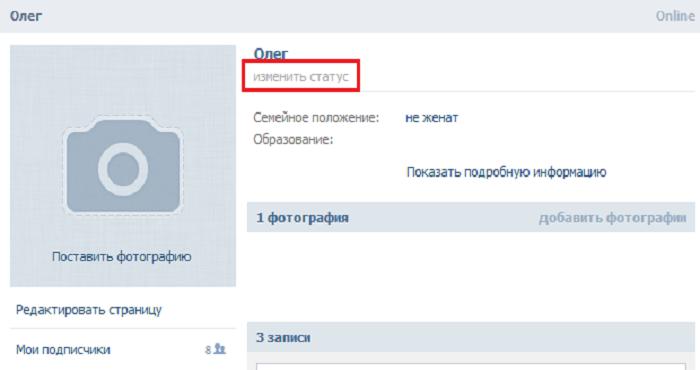 Нажмите
Нажмите  В меню нажмите «Создать». Задайте размер фото, а именно высоту, так как ширину мы уже изменяли.
В меню нажмите «Создать». Задайте размер фото, а именно высоту, так как ширину мы уже изменяли.


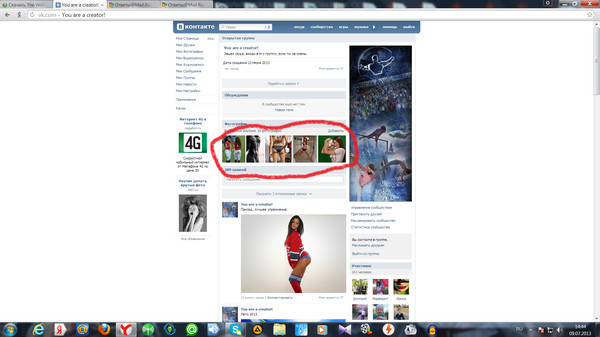
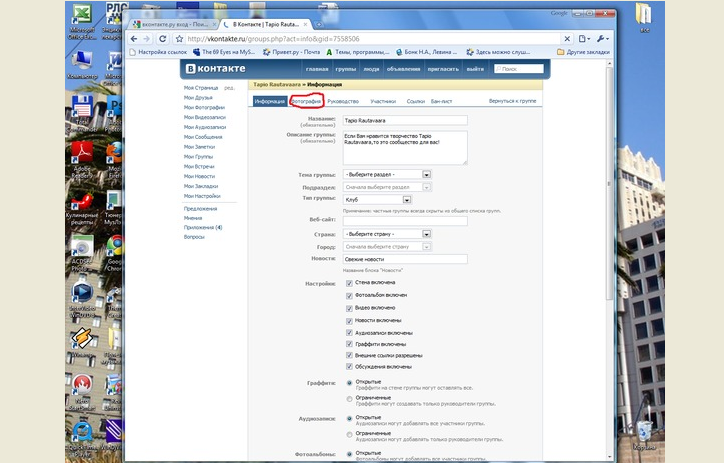

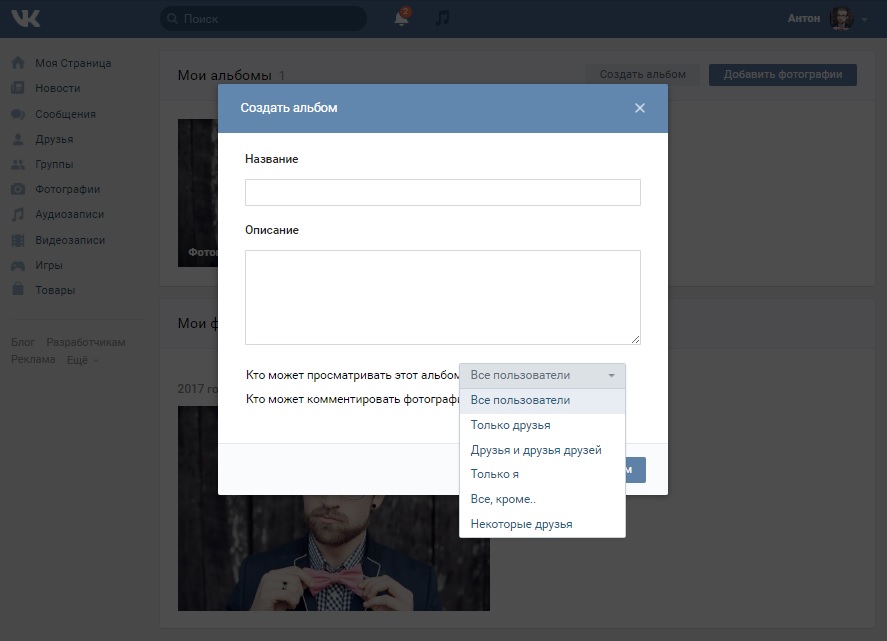
 Кликните на нее.
Кликните на нее.